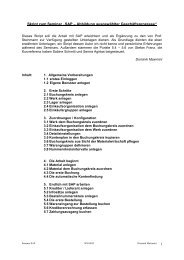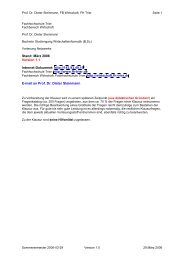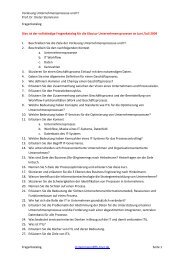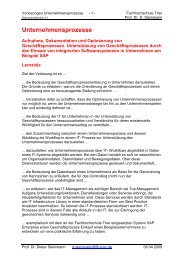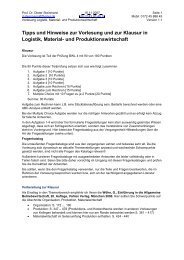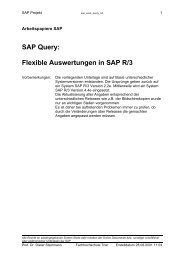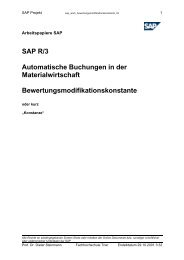Praktikum zum Controlling mit SAP® R/3®
Praktikum zum Controlling mit SAP® R/3®
Praktikum zum Controlling mit SAP® R/3®
Sie wollen auch ein ePaper? Erhöhen Sie die Reichweite Ihrer Titel.
YUMPU macht aus Druck-PDFs automatisch weboptimierte ePaper, die Google liebt.
Univ.-Prof. Dr. H. Glaser<br />
Dipl.-Kfm. N. Wendland<br />
Grundlagen<br />
<strong>Praktikum</strong> <strong>zum</strong> <strong>Controlling</strong> <strong>mit</strong> SAP ® R/3 ®<br />
Leistungsmerkmale des R/3-Systems<br />
Aufbau des R/3-Systems<br />
Anwendungsbereiche und R/3-Module<br />
Anwendungsbereich Rechnungswesen und R/3-Module CO u. FI<br />
Customizing (Orga.einheiten und R/3-Systemelemente)<br />
Aufbauorganisation eines Konzerns<br />
Abbildung der Aufbauorganisation durch R/3-Systemelemente<br />
Spezialfall einer Abbildung<br />
R/3-Benutzeroberfläche<br />
Anmeldung am R/3-System<br />
SAP Easy Access<br />
Start einer Anwendung über das SAP-Menü<br />
Start einer Anwendung über einen bestimmten Transaktionscode<br />
Abmeldung vom R/3-System<br />
- 2 -<br />
CO-Fallstudie 1: Kostenstellenplanung <strong>mit</strong> SAP R/3<br />
Szenario - Aufgabenstellung<br />
Kostenstellen-Stammdaten anlegen<br />
Kostenstelle „Energie-##“ anlegen<br />
Kostenstelle „EDV-##“ anlegen<br />
Kostenstelle „Wartung-##“ anlegen<br />
Kostenstelle „Fertigung-##“ anlegen<br />
Primäre Kostenart anlegen<br />
Sachkonto „5500##“ im Kontenplan anlegen<br />
Sachkonto „5500##“ im Buchungskreis anlegen<br />
Primäre Kostenart „5500##“ anlegen<br />
Sekundäre Kostenarten anlegen<br />
Sekundäre Kostenart „EDV-Verrechnung-##“ anlegen<br />
Sekundäre Kostenart „Wartung-Verr.-##“ anlegen<br />
Sekundäre Kostenart „Fertigung-Verr.-##“ anlegen<br />
Leistungsarten anlegen<br />
Leistungsart „EDV-Stunden-##“ anlegen<br />
Leistungsart „Wartungsstunden-##“ anlegen<br />
Leistungsart „Maschinenstunden-##“ anlegen<br />
Kostenstellengruppe anlegen<br />
Planung der Leistungsausbringungen<br />
Planung der Leistungsausbringung der Kostenstelle „EDV-##“<br />
Planung der Leistungsausbringung der Kostenstelle „Wartung-##“<br />
Planung der Leistungsausbringung der Kostenstelle „Fertigung-##“<br />
Planung der Primärkostenaufnahmen<br />
Planung der Primärkostenaufnahme der Kostenstelle „Energie-##“<br />
Planung der Primärkostenaufnahme der Kostenstelle „EDV-##“<br />
Planung der Primärkostenaufnahme der Kostenstelle „Wartung-##“<br />
Planung der Primärkostenaufnahme der Kostenstelle „Fertigung-##“
- 3 -<br />
Planung der direkten Leistungsaufnahmen<br />
Planung der Leistungsaufnahme der Kostenstelle „EDV-##“<br />
Planung der Leistungsaufnahme der Kostenstelle „Wartung-##“<br />
Planung der Leistungsaufnahme der Kostenstelle „Fertigung-##“<br />
Überprüfung der bisherigen Planung<br />
Plan-Verteilung der Energiekosten<br />
Überprüfung der bisherigen Planung<br />
Plan-Tarifer<strong>mit</strong>tlung der Leistungsarten<br />
Überprüfung der Planung<br />
- 4 -<br />
CO-Fallstudie 2: Kostenstellenplanung <strong>mit</strong> SAP R/3<br />
Szenario - Aufgabenstellung<br />
Kostenstellen-Stammdaten anlegen<br />
Kostenstelle „Kantine_##“ anlegen<br />
Kostenstelle „Energie_##“ anlegen<br />
Kostenstelle „EDV_##“ anlegen<br />
Kostenstelle „Wartung_##“ anlegen<br />
Kostenstelle „Fertigung_##“ anlegen<br />
Statistische Kennzahl anlegen<br />
Sekundäre Kostenarten anlegen<br />
Sekundäre Kostenart „Umlage Kantine“ anlegen<br />
Sekundäre Kostenart „Umlage Energie“ anlegen<br />
Sekundäre Kostenart „EDV_Verrechnung_##“ anlegen<br />
Sekundäre Kostenart „Wartung_Verr._##“ anlegen<br />
Leistungsarten und -gruppen anlegen<br />
Leistungsart „EDV_Stunden_##“ anlegen<br />
Leistungsart „Wartungsstunden_##“ anlegen<br />
Leistungsart „Maschinenstunden_##“ anlegen<br />
Leistungsartengruppe „LAGRUPPE1.##“ anlegen<br />
Leistungsartengruppe „LAGRUPPE2.##“ anlegen<br />
Kostenstellengruppe „GRUPPE_##“ anlegen<br />
Planung der Mitarbeiteranzahl<br />
Planung der Mitarbeiteranzahl für die Kostenstelle „Fertigung_##“<br />
Planung der Mitarbeiteranzahl für die Kostenstelle „Wartung_##“<br />
Planung der Mitarbeiteranzahl für die Kostenstelle „EDV_##“<br />
Planung der Mitarbeiteranzahl für die Kostenstelle „Energie_##“<br />
Planung der Leistungsausbringungen<br />
Planung der Leistungsausbringung der Kostenstelle „EDV_##“<br />
Planung der Leistungsausbringung der Kostenstelle „Wartung_##“<br />
Planung der Leistungsausbringung der Kostenstelle „Fertigung_##“
- 5 -<br />
Planung der Primärkostenaufnahmen<br />
Planung der Primärkostenaufnahme der Kostenstelle „Kantine_##“<br />
Planung der Primärkostenaufnahme der Kostenstelle „Energie_##“<br />
Planung der Primärkostenaufnahme der Kostenstelle „EDV_##“<br />
Planung der Primärkostenaufnahme der Kostenstelle „Wartung_##“<br />
Planung der Primärkostenaufnahme der Kostenstelle „Fertigung_##“<br />
Plan-Umlage der Kantinen- und Energiekosten<br />
Überprüfung der bisherigen Planung<br />
Planung der indirekten Leistungsaufnahmen<br />
Überprüfung der bisherigen Planung<br />
Plan-Tarifer<strong>mit</strong>tlung der Leistungsarten<br />
Überprüfung der Planung<br />
- 6 -<br />
CO-Fallstudie 3 – Teil 1: Kostenstellenplanung <strong>mit</strong> SAP R/3<br />
CO-Fallstudie 3 –Teil 2: Istdatenerfassung und –verarbeitung im<br />
Rahmen der Kostenstellenrechnung<br />
Erfassung der primären Istkosten je Kostenstelle<br />
Erfassung der Istbezugsgröße je Kostenstelle<br />
Er<strong>mit</strong>tlung der indirekten Leistungsaufnahmen<br />
Durchführung der Istkostensplittung<br />
Durchführung der Ist-Tarifer<strong>mit</strong>tlung der Leistungsarten<br />
Durchführung der Abweichungsanalyse für die Kostenstelle Dreherei<br />
Zusammenfassung
IBL C Lehrstuhl für f r Industriebetriebslehre und <strong>Controlling</strong><br />
Universität des Saarlandes<br />
<strong>Praktikum</strong> <strong>zum</strong> <strong>Controlling</strong> <strong>mit</strong> SAP ® R/3 ® SS 2005<br />
Arbeitsunterlagen <strong>zum</strong><br />
„<strong>Controlling</strong> <strong>Controlling</strong> <strong>mit</strong> SAP ® R/3 ® R/3 “<br />
(Blockveranstaltung)<br />
SS 2005<br />
Hinweise<br />
Die im Rahmen des <strong>Praktikum</strong>s durchgeführten Fallstudien sind vom<br />
Lehrstuhl für Industriebetriebslehre und <strong>Controlling</strong> konzipiert<br />
worden; die jeweiligen Ablaufschemata sind an die CO-Fallstudie des<br />
HCC-Magdeburg (Verfasser: Martin Voß) angelehnt, die eine wertvolle<br />
Ausgangsbasis darstellte.<br />
Sämtliche in diesen Arbeitsunterlagen abgedruckten Abbildungen<br />
und Bildschirmabzüge unterliegen dem Urheberrecht © der SAP AG,<br />
Neurottstraße 16, D-69190 Walldorf.<br />
SAP und R/3 sind eingetragene Marken der SAP AG, Walldorf.<br />
© SS 2005 Prof. Dr. H. Glaser / Dipl.-Kfm. N. Wendland © SS 2005 Prof. Dr. H. Glaser / Dipl.-Kfm. N. Wendland<br />
CO 2<br />
Zielsetzung des <strong>Praktikum</strong>s<br />
Ver<strong>mit</strong>tlung von praxisrelevanten Fähigkeiten hinsichtlich des Arbeitens<br />
<strong>mit</strong> der Standardsoftware SAP R/3, speziell <strong>mit</strong> dem R/3-Modul <strong>Controlling</strong><br />
(Modul CO) und teilweise <strong>mit</strong> dem R/3-Modul Finanzwesen (Modul FI)<br />
Zur Erreichung dieser Zielsetzung zunächst Ver<strong>mit</strong>tlung von Kenntnissen<br />
bzgl.<br />
der Leistungsmerkmale und des Aufbaus des R/3-Systems<br />
der Einordnung der R/3-Module FI und CO in den betriebswirtschaftlichen<br />
Anwendungsbereich Rechnungswesen<br />
der systemseitigen Darstellung der jeweiligen Aufbauorganisation eines<br />
Konzerns zur Abrechnung und Steuerung von Unternehmensprozessen<br />
(Customizing)<br />
der Handhabung der R/3-Benutzeroberfläche<br />
© SS 2005 Prof. Dr. H. Glaser / Dipl.-Kfm. N. Wendland<br />
CO 3<br />
Grundlagen<br />
© SS 2005 Prof. Dr. H. Glaser / Dipl.-Kfm. N. Wendland<br />
CO 4
Leistungsmerkmale des R/3-Systems<br />
Internationale Einsetzbarkeit<br />
Verwendung unterschiedlicher Sprachen und Berücksichtigung landesspezifischer<br />
Gesetzgebungen (z.B. Steuergesetze)<br />
Branchenneutralität<br />
Berücksichtigung von Kundenanforderungen unterschiedlicher Branchen<br />
Anpassungsfähigkeit<br />
Veränderungen von Unternehmensprozessen oder Organisationsstrukturen<br />
schnell im System hinterlegbar (Customizing)<br />
Umfassende Funktionalität<br />
Abdeckung sämtlicher betriebswirtschaftlicher Anwendungsbereiche<br />
(Rechnungswesen, Logistik und Personalwesen)<br />
© SS 2005 Prof. Dr. H. Glaser / Dipl.-Kfm. N. Wendland<br />
Leistungsmerkmale des R/3-Systems<br />
© SS 2005 Prof. Dr. H. Glaser / Dipl.-Kfm. N. Wendland<br />
CO 5<br />
Einheitliche Benutzeroberfläche<br />
Bildschirmaufbau und Handhabung der Benutzeroberfläche basieren auf<br />
einem systemweit gültigen Regelwerk<br />
CO 7<br />
Leistungsmerkmale des R/3-Systems<br />
Offene Systemarchitektur<br />
4 Verwendung von internationalen Standardschnittstellen,<br />
z.B.<br />
4 TCP/IP (Transmission Control Protocol/ Internet Protocol)<br />
4 EDI (Electronic Data Interchange)<br />
4 OLE (Object Linking and Embedding)<br />
4 Lauffähig auf unterschiedlicher Hardware<br />
(z.B. Großrechner von IBM, PCs von Compaq)<br />
4 Lauffähig auf der Basis unterschiedlicher Betriebssysteme<br />
(z.B. UNIX, Windows NT, LINUX)<br />
Integration<br />
Datenänderungen in einem R/3-Modul lösen Datenaktualisierungen in<br />
anderen betroffenen R/3-Modulen aus<br />
© SS 2005 Prof. Dr. H. Glaser / Dipl.-Kfm. N. Wendland<br />
Aufbau des R/3-Systems<br />
Anwendungsbereiche und R/3-Module<br />
Logistik<br />
Personal-<br />
wesen<br />
PP<br />
MM<br />
SD<br />
Vertrieb<br />
Materialwirt-<br />
schaft<br />
Produktions-<br />
planung &<br />
-steuerung steuerung<br />
QM<br />
Qualitäts Qualit tsmanagemanage<br />
ment PM<br />
Instand- Instand<br />
haltung<br />
HR<br />
Personal-<br />
wirtschaft<br />
© SS 2005 Prof. Dr. H. Glaser / Dipl.-Kfm. N. Wendland<br />
FI<br />
Finanz-<br />
wesen<br />
Basismodul<br />
des R/3-Systems<br />
IS<br />
Branchenlösungen<br />
sungen<br />
CO<br />
<strong>Controlling</strong><br />
WF<br />
Workflow<br />
TR<br />
Treasury<br />
PS<br />
Projekt-<br />
system<br />
Rechnungswesen<br />
Anwendungsübergreifende<br />
bergreifende<br />
R/3-Module<br />
R/3 Module<br />
CO 6<br />
CO 8
Anwendungsbereich Rechnungswesen und R/3-Module CO u. FI<br />
Unterteilung der Anwendungsbereiche in R/3-Module, z.B. hinsichtlich<br />
des Bereichs Rechnungswesen u.a. in<br />
4 Finanzwesen<br />
4 <strong>Controlling</strong><br />
4 Treasury<br />
Bezeichnung der R/3-Module durch englische Kurzzeichen,<br />
z.B.<br />
4 FI : Financial Accounting<br />
4 CO : <strong>Controlling</strong><br />
4 TR : Treasury<br />
© SS 2005 Prof. Dr. H. Glaser / Dipl.-Kfm. N. Wendland<br />
CO 9<br />
Anwendungsbereich Rechnungswesen und R/3-Module CO u. FI<br />
Definition Rechnungswesen:<br />
Spezielles Informationssystem einer Unternehmung, dessen Funktion<br />
in der mengen- und wertmäßigen Erfassung, Aufbereitung und Auswertung<br />
ökonomisch relevanter Daten über vergangene, gegenwärtige<br />
und zukünftige Unternehmensvorgänge besteht<br />
Externes Rechnungswesen<br />
(„Finanz-bzw. Geschäftsbuchhaltung)<br />
Bilanz<br />
GuV<br />
Rechnungswesen<br />
© SS 2005 Prof. Dr. H. Glaser / Dipl.-Kfm. N. Wendland<br />
Internes Rechnungswesen<br />
(„Betriebsbuchhaltung“)<br />
CO 11<br />
Anwendungsbereich Rechnungswesen und R/3-Module CO u. FI<br />
Untergliederung der R/3-Module in Komponenten, z.B. Untergliederung<br />
von CO in<br />
4 CO-OM : Overhead Cost <strong>Controlling</strong><br />
4 CO-PC : Product Cost <strong>Controlling</strong><br />
4 CO-PA : Profitability Analysis<br />
Unterteilung der Komponenten in Teilkomponenten, z.B. Unterteilung<br />
von CO-OM in u.a.<br />
4 CO-OM-CEL : Cost Element Accounting<br />
4 CO-OM-CCA : Cost Center Accounting<br />
4 CO-OM-ABC : Activity Based Costing<br />
© SS 2005 Prof. Dr. H. Glaser / Dipl.-Kfm. N. Wendland<br />
© SS 2005 Prof. Dr. H. Glaser / Dipl.-Kfm. N. Wendland<br />
CO 10<br />
Anwendungsbereich Rechnungswesen und R/3-Module CO u. FI<br />
Kennzeichnung des externen Rechnungswesens<br />
4 „Vergangenheitsorientierte“ Rechnung<br />
4 Zweck:<br />
Dokumentation und Rechenschaftslegung, d.h. Überblick über die<br />
Vermögens- und Ertragslage des Unternehmens (Bilanz, GuV)<br />
4 Regelung durch gesetzliche Vorschriften (HGB, EStG,...)<br />
4 Unternehmensexterne Adressaten<br />
(Aktionäre, Finanzamt,...)<br />
⇒ R/3-Modul<br />
FI<br />
CO 12
Anwendungsbereich Rechnungswesen und R/3-Module CO u. FI<br />
Kennzeichnung des internen Rechnungswesens<br />
4 „Zukunftsorientierte“ Rechnung<br />
4 Planungs- und Steuerungsinstrument<br />
4 Zweck:<br />
Bereitstellung von Daten zur optimalen Gestaltung (Planung)<br />
und Durchführung (Realisation) von Unternehmensprozessen<br />
4 Keine gesetzlichen Vorschriften vorhanden<br />
(Ausnahme: Öffentliche Aufträge)<br />
4 Unternehmensinterne Adressaten<br />
(Betriebsführung, Bereichsleiter,...)<br />
⇒ R/3-Modul<br />
CO<br />
© SS 2005 Prof. Dr. H. Glaser / Dipl.-Kfm. N. Wendland<br />
Aufbauorganisation eines Konzerns<br />
CO 13<br />
Definition Konzern:<br />
Zusammenschluss von rechtlich selbstständigen Gesellschaften unter<br />
der einheitlichen Leitung eines herrschenden Unternehmens<br />
Definition Teilkonzern:<br />
Teilkonzerne resultieren aus einer Untergliederung der Gesellschaften<br />
eines Konzerns nach geografischen Gesichtspunkten,<br />
z.B. Unterteilung nach<br />
4 Kontinenten (Asien, Europa, ...)<br />
4 Ländern (Japan, Deutschland, ...)<br />
⇒ Teilkonzern: Menge der Gesellschaften, deren Sitz sich in einer bestimmten<br />
Region befindet<br />
© SS 2005 Prof. Dr. H. Glaser / Dipl.-Kfm. N. Wendland<br />
CO 15<br />
Customizing (Orga.einheiten und R/3-Systemelemente)<br />
Aufbauorganisation eines Konzerns<br />
Produktionsstandort<br />
Mailand<br />
Sparte PKW<br />
Gesellschaft<br />
Rom<br />
Produktionsstandort<br />
Turin<br />
Teilkonzern<br />
Europa<br />
Sparte<br />
Motorräder<br />
Motorr der<br />
ICom-Konzern<br />
ICom Konzern<br />
Produktionsstandort<br />
Berlin<br />
© SS 2005 Prof. Dr. H. Glaser / Dipl.-Kfm. N. Wendland<br />
Gesellschaft<br />
Frankfurt<br />
Aufbauorganisation eines Konzerns<br />
© SS 2005 Prof. Dr. H. Glaser / Dipl.-Kfm. N. Wendland<br />
Teilkonzern<br />
Asien<br />
Produktionsstandort<br />
München<br />
Sparte LKW<br />
Definition (Tochter-) Gesellschaft:<br />
Von einem (Mutter-) Unternehmen abhängige, aber rechtlich selbstständige<br />
Unternehmung, überwiegend in Form einer GmbH oder<br />
AG<br />
Definition Produktionsstandort:<br />
Ort, an dem Erzeugnisse produziert und bereitgestellt werden<br />
Definition Sparte:<br />
Teil- bzw. Verantwortungsbereich innerhalb eines Konzerns, für den<br />
ein gesondertes Ergebnis ausgewiesen wird<br />
CO 14<br />
CO 16
Abbildung der Aufbauorganisation durch R/3-Systemelemente<br />
Systemseitige Abbildung der Aufbauorganisation durch R/3-Systemelemente,<br />
wie z.B.<br />
4 Mandant<br />
4 Kostenrechnungskreis<br />
4 Buchungskreis<br />
4 Werk<br />
4 Profit Center<br />
Zwecksetzung von Systemelementen<br />
Abrechnung und Steuerung des Konzerngeschehens <strong>mit</strong> dem R/3-System<br />
durch (eineindeutige) Zuordnung zu den Organisationseinheiten der Aufbauorganisation<br />
© SS 2005 Prof. Dr. H. Glaser / Dipl.-Kfm. N. Wendland<br />
CO 17<br />
Abbildung der Aufbauorganisation durch R/3-Systemelemente<br />
R/3-Systemelement Mandant:<br />
4 Hierarchisch höchstes Systemelement in einem R/3-System<br />
4 Handelsrechtlich, organisatorisch und datentechnisch abgeschlossene<br />
Einheit innerhalb eines R/3-Systems<br />
4 Zuordnung:<br />
Mandant ⇔ Konzern, der aus mehreren rechtlich selbstständigen Unternehmen<br />
bestehen kann<br />
R/3-Systemelement Kostenrechnungskreis:<br />
4 Systemelement, für das eine vollständige, in sich geschlossene Kostenrechnung<br />
durchgeführt wird<br />
4 Zuordnung:<br />
Kostenrechnungskreis ⇔ Teilkonzern, für den eine alle untergeordneten<br />
Gesellschaften umfassende Kostenrechnung erstellt wird<br />
4 1:n-Beziehung zwischen Mandant und Kostenrechnungskreis<br />
© SS 2005 Prof. Dr. H. Glaser / Dipl.-Kfm. N. Wendland<br />
CO 19<br />
Abbildung der Aufbauorganisation durch R/3-Systemelemente<br />
Buchungs-<br />
Buchungs<br />
kreis<br />
1100<br />
Kostenrechnungskreis<br />
1000<br />
Mandant 900<br />
© SS 2005 Prof. Dr. H. Glaser / Dipl.-Kfm. N. Wendland<br />
Buchungs-<br />
Buchungs<br />
kreis<br />
1200<br />
Kostenrechnungskreis<br />
2000<br />
Werk 1110 Werk 1120 Werk 1210 Werk 1220<br />
Profit Center<br />
1000<br />
Profit Center<br />
2000<br />
© SS 2005 Prof. Dr. H. Glaser / Dipl.-Kfm. N. Wendland<br />
Profit Center<br />
3000<br />
Konzern<br />
(Icom)<br />
Teilkonzerne<br />
(Europa, Asien)<br />
Gesellschaften<br />
(Rom, Frankfurt)<br />
Prod.standorte<br />
(Mailand, Turin, Berlin,<br />
München)<br />
Sparten<br />
(PKW, Motorräder,<br />
LKW)<br />
R/3-Systemelement Buchungskreis:<br />
4 Systemelement, für das eine vollständige, in sich geschlossene Buchhaltung<br />
erstellt wird<br />
4 Erfassung aller buchhaltungspflichtigen Ereignisse für einen gesetzlichen<br />
Einzelabschluss<br />
4 Zuordnung:<br />
Buchungskreis ⇔ Gesellschaft, die aus mehreren Produktionsstandorten<br />
bestehen kann<br />
4 1:n-Beziehung zwischen Kostenrechnungskreis und Buchungskreis<br />
CO 18<br />
Abbildung der Aufbauorganisation durch R/3-Systemelemente<br />
CO 20
Abbildung der Aufbauorganisation durch R/3-Systemelemente<br />
R/3-Systemelement Werk:<br />
4 Systemelement, für das eine eigene Produktionsplanung und -steuerung<br />
durchgeführt wird<br />
4 Zuordnung:<br />
Werk ⇔ Produktionsstandort 1<br />
4 1:n-Beziehung zwischen Buchungskreis und Werk<br />
1 SAP sieht allerdings auch vor, dass mehrere Produktionsstandorte zu einem Werk zusammengefasst werden können<br />
© SS 2005 Prof. Dr. H. Glaser / Dipl.-Kfm. N. Wendland<br />
Spezialfall einer Abbildung<br />
Produktionsstandort<br />
Stuttgart<br />
Unternehmung<br />
München nchen<br />
Durchführung einer Kosten- und Leistungsrechnung sowie Erstellung<br />
eines gesetzlichen Einzelabschlusses für die Unternehmung München<br />
Durchführung einer eigenen Produktionsplanung und -steuerung für<br />
jeden Produktionsstandort<br />
© SS 2005 Prof. Dr. H. Glaser / Dipl.-Kfm. N. Wendland<br />
Produktionsstandort<br />
Nürnberg<br />
CO 21<br />
CO 23<br />
Abbildung der Aufbauorganisation durch R/3-Systemelemente<br />
R/3-Systemelement Profit Center:<br />
4 Systemelement, für das eine gesonderte Ergebnisrechnung erfolgt<br />
4 Zuordnung:<br />
Profit Center ⇔ Sparte<br />
4 1:n-Beziehung zwischen Kostenrechnungskreis und Profit Center<br />
(Exkurs: R/3-Systemelement Geschäftsbereich:<br />
4 Systemelement, für das<br />
- eine gesonderte Erfassung aller buchhaltungspflichtigen Ereignisse<br />
erfolgt<br />
- interne Bilanzen und Gewinn- und Verlustrechnungen aufgestellt<br />
werden<br />
4 Zuordnung: ?<br />
4 n:m-Beziehung zwischen Buchungskreis und Geschäftsbereich)<br />
© SS 2005 Prof. Dr. H. Glaser / Dipl.-Kfm. N. Wendland<br />
Spezialfall einer Abbildung<br />
Werk 1110<br />
Mandant 900<br />
Kostenrechnungskreis<br />
1000<br />
Buchungs-<br />
kreis<br />
1100<br />
© SS 2005 Prof. Dr. H. Glaser / Dipl.-Kfm. N. Wendland<br />
Werk 1120<br />
CO 22<br />
Unternehmung<br />
(München)<br />
Unternehmung<br />
(München)<br />
Unternehmung<br />
(München)<br />
Prod.standorte<br />
(Stuttgart, Nürnberg)<br />
CO 24
R/3-Benutzeroberfläche<br />
Anmeldung am R/3-System<br />
Doppelklick auf führt <strong>zum</strong> SAP-Logon-Fenster<br />
Klick auf im SAP-Logon-Fenster führt <strong>zum</strong> Anmeldebild<br />
© SS 2005 Prof. Dr. H. Glaser / Dipl.-Kfm. N. Wendland<br />
Anmeldung am R/3-System<br />
Mandant: Eingabe von „906“<br />
Benutzer: Eingabe von „IBLCO-##“<br />
Kennwort (für Erstanmeldung):<br />
© SS 2005 Prof. Dr. H. Glaser / Dipl.-Kfm. N. Wendland<br />
CO 25<br />
4 Eingabe des Kennworts „init“<br />
4 Bestätigung des Kennworts durch Drücken der Enter-Taste auf der<br />
Tastatur<br />
4 Ersetzen des vorgegebenen Kennworts durch ein Neues unter<br />
Berücksichtigung der Kennwortrichtlinien<br />
CO 27<br />
Anmeldung am R/3-System<br />
© SS 2005 Prof. Dr. H. Glaser / Dipl.-Kfm. N. Wendland<br />
Anmeldung am R/3-System<br />
© SS 2005 Prof. Dr. H. Glaser / Dipl.-Kfm. N. Wendland<br />
CO 26<br />
4 Kennwortlänge zwischen drei und acht Zeichen<br />
(z.B. a bis z und/oder 0 bis 9)<br />
4 Interpunktion möglich unter Berücksichtigung folgender Ausnahmen:<br />
Kein Ausrufezeichen (!), Fragezeichen (?) oder Leerzeichen ( ) an<br />
erster Stelle<br />
4 Verbot von drei direkt aufeinanderfolgenden Zeichen, die im Benutzernamen<br />
enthalten sind, als Anfangsbestandteile des Kennworts<br />
(Bsp.: Benutzername „Schwarm“ ⇒ Kennwort „Schwalbe“ nicht erlaubt)<br />
4 Verbot von drei aufeinanderfolgende Zeichen zu Beginn des Kennwortes<br />
(Bsp.: „rrrums“)<br />
4 Verbot von Umlauten<br />
4 Keine Unterscheidung von Klein- und Grosschreibung<br />
4 Verbot der Kennwörter „pass“, „init“ oder „sap“<br />
CO 28
Anmeldung am R/3-System<br />
Fortsetzung der Eingaben <strong>zum</strong> Kennwort:<br />
4 Bestätigung des neuen Kennworts durch Drücken der Enter-Taste führt<br />
<strong>zum</strong> Copyright-Fenster<br />
4 Bestätigung des Copyright-Fensters durch Drücken der Enter-Taste<br />
führt <strong>zum</strong> Arbeitsplatz SAP Easy Access<br />
© SS 2005 Prof. Dr. H. Glaser / Dipl.-Kfm. N. Wendland<br />
Start einer Anwendung über das SAP-Menü<br />
SAP-Menü: Zusammenfassung betriebswirtschaftlicher Anwendungen<br />
Unterteilung in ...<br />
4 Hauptuntermenüs (z.B. Logistik, Rechnungswesen,<br />
und Personalwesen)<br />
4 Untermenüs, die durch Doppelklick auf vor dem jeweiligen<br />
Hauptuntermenü erscheinen<br />
4 Tieferliegende Untermenüs, die durch Doppelklick auf vor<br />
dem jeweiligen Untermenü erscheinen<br />
.<br />
.<br />
.<br />
4 Anwendungen, die durch Doppelklick auf gestartet<br />
werden<br />
© SS 2005 Prof. Dr. H. Glaser / Dipl.-Kfm. N. Wendland<br />
CO 29<br />
CO 31<br />
SAP Easy Access<br />
Start einer Anwendung über das SAP-Menü<br />
© SS 2005 Prof. Dr. H. Glaser / Dipl.-Kfm. N. Wendland<br />
Start einer Anwendung über das SAP-Menü<br />
© SS 2005 Prof. Dr. H. Glaser / Dipl.-Kfm. N. Wendland<br />
Hauptuntermenü<br />
(Rechnungswesen)<br />
Untermenü<br />
(<strong>Controlling</strong>)<br />
Tieferliegendes Untermenü<br />
(Kostenstellenrechnung)<br />
Tieferliegendes Untermenü<br />
(Stammdaten)<br />
Tieferliegendes Untermenü<br />
(Kostenstelle)<br />
Tieferliegendes Untermenü<br />
(Einzelbearbeitung)<br />
Anwendungsstart<br />
(z.B. Anlegen)<br />
CO 30<br />
CO 32
Start einer Anwendung über das SAP-Menü<br />
Doppelklick auf „Anlegen“ führt zu „Kostenstelle anlegen: Einstiegsbild“<br />
Klick auf führt zurück <strong>zum</strong> SAP Easy Access<br />
© SS 2005 Prof. Dr. H. Glaser / Dipl.-Kfm. N. Wendland<br />
Start einer Anwendung über einen bestimmten Transaktionscode<br />
Start der Anwendung „Kostenstelle anlegen“ über den Transaktionscode<br />
„KS01“ führt zu ...<br />
=<br />
Start der Anwendung „Kostenstelle anlegen“ über das SAP-Menü<br />
(Menüpfad) führt zu ...<br />
© SS 2005 Prof. Dr. H. Glaser / Dipl.-Kfm. N. Wendland<br />
CO 33<br />
CO 35<br />
Start einer Anwendung über einen bestimmten Transaktionscode<br />
Transaktionscode:<br />
Vierstelliges, alphanumerisches Kennzeichen, das eine Anwendung<br />
eindeutig identifiziert,<br />
z.B.<br />
4 KS01 für „Kostenstelle anlegen“<br />
4 KS02 für „Kostenstelle ändern“<br />
Start einer Anwendung durch Eingabe des entsprechenden Transaktionscodes<br />
in das Befehlsfeld und Drücken der Enter-Taste<br />
© SS 2005 Prof. Dr. H. Glaser / Dipl.-Kfm. N. Wendland<br />
Start einer Anwendung über einen bestimmten Transaktionscode<br />
Klick auf führt zurück <strong>zum</strong> SAP Easy Access<br />
© SS 2005 Prof. Dr. H. Glaser / Dipl.-Kfm. N. Wendland<br />
CO 34<br />
CO 36
Abmeldung vom R/3-System<br />
Möglichkeiten zur Abmeldung vom R/3-System<br />
Klick auf dieses Symbol im SAP Easy Access führt zur Abmeldung<br />
vom R/3-System<br />
Klick auf dieses Symbol in der oberen rechten Ecke des Bildschirms<br />
führt immer zur Abmeldung vom R/3-System<br />
© SS 2005 Prof. Dr. H. Glaser / Dipl.-Kfm. N. Wendland<br />
CO 37
CO-Fallstudie<br />
CO Fallstudie 1:<br />
Kostenstellenplanung<br />
<strong>mit</strong> SAP ® R/3 ® R/3<br />
(Anwendung<br />
Anwendung der Verteilung und der direkten<br />
Leistungsverrechnung im Rahmen der<br />
innerbetrieblichen Leistungsverrechnung)<br />
Leistungsverrechnung<br />
© SS 2005 Prof. Dr. H. Glaser / Dipl.-Kfm. N. Wendland CO 38<br />
Szenario - Aufgabenstellung<br />
Durchführung einer Kostenstellenplanung für die Kostenstellen<br />
„Energie-##“, „EDV-##“, „Wartung-##“ und „Fertigung-##“ für das aktuelle<br />
Geschäftsjahr,<br />
d.h. wenn möglich<br />
- Festlegung einer Bezugsgröße (Leistungsart) für jede Kostenstelle<br />
- Zuordnung eines Planwertes zu jeder Bezugsgröße<br />
(Planung der Leistungsausbringung)<br />
- Zuordnung von Plankosten für die jeweilige Bezugsgröße<br />
(Planung der Primärkostenaufnahme)<br />
- Durchführung einer innerbetrieblichen Leistungsverrechnung<br />
zwischen den Kostenstellen<br />
- Bildung eines Kalkulationssatzes zur Verrechnung der Fertigungskosten<br />
auf Kostenträger<br />
© SS 2005 Prof. Dr. H. Glaser / Dipl.-Kfm. N. Wendland CO 40<br />
Szenario - Aufgabenstellung<br />
Gesellschaft<br />
Lissabon<br />
Teilkonzern<br />
Asien<br />
Gesellschaft<br />
London<br />
Produktionsstandort<br />
Hamburg<br />
Werk 1000<br />
Profit Center<br />
1000<br />
Teilkonzern<br />
Europa<br />
Ko.re.kreis 1000<br />
IDES-Konzern<br />
IDES Konzern<br />
Mandant 906<br />
Gesellschaft<br />
IDES AG<br />
Buch.kreis 1000<br />
Produktionsstandort<br />
Berlin<br />
Teilkonzern<br />
Nordamerika<br />
Gesellschaft<br />
Paris<br />
Produktionsstandort<br />
Dresden<br />
© SS 2005 Prof. Dr. H. Glaser / Dipl.-Kfm. N. Wendland CO 39<br />
Szenario - Aufgabenstellung<br />
Energie-##<br />
Energie ##<br />
(HiKS)<br />
EDV-## EDV ##<br />
(HiKS)<br />
Wartung-##<br />
Wartung ##<br />
(HiKS)<br />
Fertigung-##<br />
Fertigun ##<br />
(HaKS)<br />
Verteilung<br />
Verrechnung<br />
auf<br />
Kostenträger<br />
Direkte Leistungsverrechnung<br />
© SS 2005 Prof. Dr. H. Glaser / Dipl.-Kfm. N. Wendland CO 41
Szenario - Aufgabenstellung<br />
Innerbetriebl. Leistungsverrechnung: „Verteilung“<br />
Verfahren, bei dem<br />
4 die zu verrechnenden Leistungen weder bei der Senderkostenstelle<br />
erfasst, noch bei der/den Empfängerkostenstelle(n) er<strong>mit</strong>telt<br />
werden können oder dies wirtschaftlich nicht sinnvoll ist und<br />
deshalb eine Kostenzuordnung auf Basis fester Prozentsätze<br />
(u.a.) erfolgt (keine Tarifer<strong>mit</strong>tlung)<br />
4 die Primärkostenart der Senderkostenstelle auf der/den Empfängerkostenstelle(n)<br />
sichtbar wird<br />
(→ Primärkostentransparenz)<br />
4 nur fixe primäre Kostenbestandteile verteilt werden können<br />
© SS 2005 Prof. Dr. H. Glaser / Dipl.-Kfm. N. Wendland CO 42<br />
1. Schritt: Kostenstellen-Stammdaten anlegen<br />
Kostenstellen-<br />
Stammdaten<br />
anlegen<br />
Kostenstellengruppe<br />
anlegen<br />
Überprüfung<br />
der bisherigen<br />
Planung<br />
Überprüfung<br />
der Planung<br />
Primäre<br />
Kostenart<br />
anlegen<br />
Planung der<br />
Leistungsausbringungen<br />
Plan-Verteilung<br />
der<br />
Energiekosten<br />
CO<br />
FI<br />
Sekundäre<br />
Kostenarten<br />
anlegen<br />
Planung der<br />
Primärkostenaufnahmen<br />
Überprüfung<br />
der bisherigen<br />
Planung<br />
Leistungsarten<br />
anlegen<br />
Planung der<br />
direkt. Leistungsaufnahmen<br />
Plan-Tarifer<strong>mit</strong>tlung<br />
der<br />
Leistungsarten<br />
© SS 2005 Prof. Dr. H. Glaser / Dipl.-Kfm. N. Wendland CO 44<br />
CO<br />
Szenario - Aufgabenstellung<br />
Innerbetriebl. Leistungsverrechnung: „Direkte Leistungsverrechnung“<br />
Verfahren, bei dem<br />
4 die zu verrechnenden Leistungen bei der Senderkostenstelle<br />
erfasst und bei der/den Empfängerkostenstelle(n) als Verbrauchsmengen<br />
er<strong>mit</strong>telt werden können und eine Kostenzuordnung<br />
auf Basis einer Bezugsgröße erfolgt (Tarifer<strong>mit</strong>tlung)<br />
4 die Primärkostenart der Senderkostenstelle auf der/den Empfängerkostenstelle(n)<br />
nicht sichtbar wird<br />
(→ keine Primärkostentransparenz)<br />
4 variable und fixe primäre und sekundäre Kostenbestandteile<br />
verrechnet werden können<br />
© SS 2005 Prof. Dr. H. Glaser / Dipl.-Kfm. N. Wendland CO 43<br />
Kostenstellen-Stammdaten anlegen<br />
Gliederung der Daten im SAP R/3-System in<br />
4 Stammdaten<br />
4 Bewegungsdaten<br />
Definition Stammdaten:<br />
U Daten einer Unternehmung, die für einen gewissen Zeitraum im R/3-<br />
System hinterlegt und nur geringfügig oder gar nicht geändert werden<br />
(z.B. Kennzeichen einer Kostenstelle)<br />
Definition Bewegungsdaten:<br />
U Vorgangsbezogene Daten einer Unternehmung, die Veränderungen<br />
von Zuständen beschreiben und bestimmten Stammdaten zugeordnet<br />
sind<br />
(z.B. Lagerbestandsdaten)<br />
© SS 2005 Prof. Dr. H. Glaser / Dipl.-Kfm. N. Wendland CO 45
Kostenstellen-Stammdaten anlegen<br />
Definition Kostenstelle:<br />
U Organisatorische Einheit innerhalb eines Kostenrechnungskreises,<br />
die einen eindeutig abgrenzbaren Ort der Kostenentstehung darstellt<br />
Kriterien für die Bildung von Kostenstellen:<br />
4 Verantwortungsprinzip<br />
(Jede KS ≅ Eindeutiger Verantwortungsbereich)<br />
4 Bezugsgrößenprinzip<br />
(Für jede KS Festsetzung eindeutiger KBF als BG möglich)<br />
4 Kontierungsprinzip<br />
(Für jede KS eindeutige Zuord. von Kostenartenbelegen möglich)<br />
© SS 2005 Prof. Dr. H. Glaser / Dipl.-Kfm. N. Wendland CO 46<br />
Kostenstelle „Energie-##“ anlegen<br />
Menüpfad<br />
Rechnungswesen → <strong>Controlling</strong> → Kostenstellenrechnung → Stammdaten<br />
→ Kostenstelle → Einzelbearbeitung → Anlegen<br />
(Transaktionscode: KS01)<br />
führt zu „Kostenstelle anlegen: Einstiegsbild“ 1<br />
1 Bei der Aufforderung „Kostenrechnungskreis setzen“, Eingabe von „1000“ für „CO Europa“<br />
© SS 2005 Prof. Dr. H. Glaser / Dipl.-Kfm. N. Wendland CO 48<br />
Kostenstellen-Stammdaten anlegen<br />
Kostenstellengliederung:<br />
4 Gliederung nach der Verrechnungstechnik<br />
- Hilfskostenstellen<br />
Kostenstellen, die keine Absatzleistung erstellen<br />
(z.B. Energieerzeugung als innerbetrieblich benötigte Leistung)<br />
Verrechnung der Kosten ⇒ Hauptkostenstellen<br />
- Hauptkostenstellen<br />
Kostenstellen, die Absatzleistungen erstellen<br />
Verrechnung der Kosten ⇒ Kostenträger<br />
4 Gliederung nach Funktionsbereichen<br />
- Materialkostenstellen<br />
- Fertigungskostenstellen<br />
- Verwaltungskostenstellen<br />
- Vertriebskostenstellen<br />
© SS 2005 Prof. Dr. H. Glaser / Dipl.-Kfm. N. Wendland CO 47<br />
Kostenstelle „Energie-##“ anlegen<br />
Kostenstelle<br />
4 Eingabe eines Kennzeichens, das eine Kostenstelle eindeutig<br />
identifiziert<br />
4 Eingabe von „KS-ENE-##“ für die anzulegende Kostenstelle<br />
Energie-##<br />
Gültig ab<br />
4 Eingabe des Datums, ab dem die Kostenstelle „Energie-##“ im R/3-<br />
System gültig ist<br />
4 Eingabe des „01.01. des aktuellen Geschäftsjahres“<br />
Bestätigung der Eingaben durch Drücken der Enter-Taste führt zu „Kostenstelle<br />
anlegen: Grundbild“<br />
© SS 2005 Prof. Dr. H. Glaser / Dipl.-Kfm. N. Wendland CO 49
Kostenstelle „Energie-##“ anlegen<br />
© SS 2005 Prof. Dr. H. Glaser / Dipl.-Kfm. N. Wendland CO 50<br />
Kostenstelle „Energie-##“ anlegen<br />
Definition Hierarchiebereich:<br />
U Zusammenfassung von Kostenstellengruppen <strong>zum</strong> Zwecke der<br />
4 Vereinfachung im Rahmen der Stammdaten-Massenpflege<br />
4 Generierung von verdichteten Berichten<br />
Definition Kostenstellengruppe:<br />
U Zusammenfassung von Kostenstellen <strong>zum</strong> Zwecke der<br />
4 Vereinfachung im Rahmen der Stammdaten-Massenpflege<br />
4 Generierung von verdichteten Berichten<br />
4 Zusammenfassung von Empfängern bei Kostenverrechnungen<br />
© SS 2005 Prof. Dr. H. Glaser / Dipl.-Kfm. N. Wendland CO 52<br />
Kostenstelle „Energie-##“ anlegen<br />
Bezeichnung<br />
4 Eingabe eines Textes, der die Kostenstelle näher beschreibt<br />
4 Eingabe von „Energie-##“<br />
Verantwortlicher<br />
4 Eingabe einer Person, die für die Kostenstelle „Energie-##“ verantwortlich<br />
ist<br />
4 Eingabe Ihres „Vor- und Nachnamens“<br />
Art der Kostenstelle<br />
4 Eingabe des Kennzeichens der Kostenstellenart, der die Kostenstelle<br />
„Energie-##“ zugeordnet wird<br />
4 Eingabe von „2“ für die Zuordnung der Kostenstelle Energie-##<br />
zur Kostenstellenart Hilfskostenstelle<br />
© SS 2005 Prof. Dr. H. Glaser / Dipl.-Kfm. N. Wendland CO 51<br />
Kostenstelle „Energie-##“ anlegen<br />
Hierarchiebereich<br />
4 Eingabe des Kennzeichens des Hierarchiebereichs, dem die<br />
Kostenstelle „Energie-##“ zugeordnet wird<br />
4 Eingabe von „H1120“ für den Hierarchiebereich Interne Dienste<br />
Buchungskreis<br />
4 Eingabe des Kennzeichens des Buchungskreises, dem die Kostenstelle<br />
„Energie-##“ zugeordnet wird<br />
4 Eingabe von „1000“ für die Gesellschaft IDES AG<br />
Geschäftsbereich<br />
4 Eingabe des Kennzeichens des Geschäftsbereiches, dem die Kostenstelle<br />
„Energie-##“ zugeordnet wird<br />
4 Eingabe von „9900“ für den Geschäftsbereich Verwaltung/<br />
Sonstiges<br />
© SS 2005 Prof. Dr. H. Glaser / Dipl.-Kfm. N. Wendland CO 53
Kostenstelle „Energie-##“ anlegen<br />
Profit Center<br />
4 Eingabe des Kennzeichens des Profit Centers, dem die Kostenstelle<br />
„Energie-##“ zugeordnet wird<br />
4 Eingabe von „1000“ für das Profit Center Motorräder<br />
Klick auf führt<br />
4 zur Sicherung der Kostenstelle „Energie-##“<br />
4 zurück zu „Kostenstelle anlegen: Einstiegsbild“<br />
4 zur Systemmeldung<br />
© SS 2005 Prof. Dr. H. Glaser / Dipl.-Kfm. N. Wendland CO 54<br />
Kostenstelle „EDV-##“ anlegen<br />
© SS 2005 Prof. Dr. H. Glaser / Dipl.-Kfm. N. Wendland CO 56<br />
Kostenstelle „EDV-##“ anlegen<br />
Kostenstelle<br />
4 Eingabe von „KS-EDV-##“ für die anzulegende Kostenstelle EDV-##<br />
Gültig ab<br />
4 Eingabe des „01.01. des aktuellen Geschäftsjahres“<br />
Bestätigung der Eingaben durch Drücken der Enter-Taste führt zu „Kostenstelle<br />
anlegen: Grundbild“<br />
© SS 2005 Prof. Dr. H. Glaser / Dipl.-Kfm. N. Wendland CO 55<br />
Kostenstelle „EDV-##“ anlegen<br />
Bezeichnung<br />
4 Eingabe von „EDV-##“<br />
Verantwortlicher<br />
4 Eingabe Ihres „Vor- und Nachnamens“<br />
Art der Kostenstelle<br />
4 Eingabe von „2“ für die Zuordnung der Kostenstelle EDV-## zur<br />
Kostenstellenart Hilfskostenstelle<br />
Hierarchiebereich<br />
4 Eingabe von „H1400“ für den Hierarchiebereich Technischer Bereich<br />
Buchungskreis<br />
4 Eingabe von „1000“ für die Gesellschaft IDES AG<br />
© SS 2005 Prof. Dr. H. Glaser / Dipl.-Kfm. N. Wendland CO 57
Kostenstelle „EDV-##“ anlegen<br />
Geschäftsbereich<br />
4 Eingabe von „9900“ für den Geschäftsbereich Verwaltung/<br />
Sonstiges<br />
Profit Center<br />
4 Eingabe von „1000“ für das Profit Center Motorräder<br />
Klick auf führt<br />
4 zur Sicherung der Kostenstelle „EDV-##“<br />
4 zurück zu „Kostenstelle anlegen: Einstiegsbild“<br />
4 zur Systemmeldung<br />
© SS 2005 Prof. Dr. H. Glaser / Dipl.-Kfm. N. Wendland CO 58<br />
Kostenstelle „Wartung-##“ anlegen<br />
© SS 2005 Prof. Dr. H. Glaser / Dipl.-Kfm. N. Wendland CO 60<br />
Kostenstelle „Wartung-##“ anlegen<br />
Kostenstelle<br />
4 Eingabe von „KS-WAR-##“ für die anzulegende Kostenstelle<br />
Wartung-##<br />
Gültig ab<br />
4 Eingabe des „01.01. des aktuellen Geschäftsjahres“<br />
Bestätigung der Eingaben durch Drücken der Enter-Taste führt zu „Kostenstelle<br />
anlegen: Grundbild“<br />
© SS 2005 Prof. Dr. H. Glaser / Dipl.-Kfm. N. Wendland CO 59<br />
Kostenstelle „Wartung-##“ anlegen<br />
Bezeichnung<br />
4 Eingabe von „Wartung-##“<br />
Verantwortlicher<br />
4 Eingabe Ihres „Vor- und Nachnamens“<br />
Art der Kostenstelle<br />
4 Eingabe von „2“ für die Zuordnung der Kostenstelle Wartung-##<br />
zur Kostenstellenart Hilfskostenstelle<br />
Hierarchiebereich<br />
4 Eingabe von „H1430“ für den Hierarchiebereich Instandhaltung<br />
Buchungskreis<br />
4 Eingabe von „1000“ für die Gesellschaft IDES AG<br />
© SS 2005 Prof. Dr. H. Glaser / Dipl.-Kfm. N. Wendland CO 61
Kostenstelle „Wartung-##“ anlegen<br />
Geschäftsbereich<br />
4 Eingabe von „9900“ für den Geschäftsbereich Verwaltung/<br />
Sonstiges<br />
Profit Center<br />
4 Eingabe von „1000“ für das Profit Center Motorräder<br />
Klick auf führt<br />
4 zur Sicherung der Kostenstelle „Wartung-##“<br />
4 zurück zu „Kostenstelle anlegen: Einstiegsbild“<br />
4 zur Systemmeldung<br />
© SS 2005 Prof. Dr. H. Glaser / Dipl.-Kfm. N. Wendland CO 62<br />
Kostenstelle „Fertigung-##“ anlegen<br />
© SS 2005 Prof. Dr. H. Glaser / Dipl.-Kfm. N. Wendland CO 64<br />
Kostenstelle „Fertigung-##“ anlegen<br />
Kostenstelle<br />
4 Eingabe von „KS-FER-##“ für die anzulegende Kostenstelle<br />
Fertigung-##<br />
Gültig ab<br />
4 Eingabe des „01.01. des aktuellen Geschäftsjahres“<br />
Bestätigung der Eingaben durch Drücken der Enter-Taste führt zu „Kostenstelle<br />
anlegen: Grundbild“<br />
© SS 2005 Prof. Dr. H. Glaser / Dipl.-Kfm. N. Wendland CO 63<br />
Kostenstelle „Fertigung-##“ anlegen<br />
Bezeichnung<br />
4 Eingabe von „Fertigung-##“<br />
Verantwortlicher<br />
4 Eingabe Ihres „Vor- und Nachnamens“<br />
Art der Kostenstelle<br />
4 Eingabe von „1“ für die Zuordnung der Kostenstelle Fertigung zur<br />
Kostenstellenart Fertigung<br />
Hierarchiebereich<br />
4 Eingabe von „H1420“ für den Hierarchiebereich Produktion<br />
Buchungskreis<br />
4 Eingabe von „1000“ für die Gesellschaft IDES AG<br />
© SS 2005 Prof. Dr. H. Glaser / Dipl.-Kfm. N. Wendland CO 65
Kostenstelle „Fertigung-##“ anlegen<br />
Geschäftsbereich<br />
4 Eingabe von „9900“ für den Geschäftsbereich Verwaltung/<br />
Sonstiges<br />
Profit Center<br />
4 Eingabe von „1000“ für das Profit Center Motorräder<br />
Klick auf führt<br />
4 zur Sicherung der Kostenstelle „Fertigung-##“<br />
4 zurück zu „Kostenstelle anlegen: Einstiegsbild“<br />
4 zur Systemmeldung<br />
Klick auf führt zurück <strong>zum</strong> SAP Easy Access<br />
© SS 2005 Prof. Dr. H. Glaser / Dipl.-Kfm. N. Wendland CO 66<br />
2. Schritt: Primäre Kostenart anlegen<br />
Kostenstellen-<br />
Stammdaten<br />
anlegen<br />
Kostenstellengruppe<br />
anlegen<br />
Überprüfung<br />
der bisherigen<br />
Planung<br />
Überprüfung<br />
der Planung<br />
Primäre<br />
Kostenart<br />
anlegen<br />
Planung der<br />
Leistungsausbringungen<br />
Plan-Verteilung<br />
der<br />
Energiekosten<br />
CO<br />
FI<br />
Sekundäre<br />
Kostenarten<br />
anlegen<br />
Planung der<br />
Primärkostenaufnahmen<br />
Überprüfung<br />
der bisherigen<br />
Planung<br />
Leistungsarten<br />
anlegen<br />
Planung der<br />
direkt. Leistungsaufnahmen<br />
Plan-Tarifer<strong>mit</strong>tlung<br />
der<br />
Leistungsarten<br />
© SS 2005 Prof. Dr. H. Glaser / Dipl.-Kfm. N. Wendland CO 68<br />
CO<br />
Szenario<br />
Energie-##<br />
Energie ##<br />
(HiKS)<br />
EDV-## EDV ##<br />
(HiKS)<br />
Wartung-##<br />
Wartung ##<br />
(HiKS)<br />
Fertigung-##<br />
Fertigun ##<br />
(HaKS)<br />
Verteilung<br />
Verrechnung<br />
auf<br />
Kostenträger<br />
Direkte Leistungsverrechnung<br />
© SS 2005 Prof. Dr. H. Glaser / Dipl.-Kfm. N. Wendland CO 67<br />
Primäre Kostenart anlegen<br />
Definition primäre Kosten:<br />
U Kosten, die durch den Verzehr extern bezogener Produktionsfaktoren<br />
entstehen, z.B.<br />
4 menschliche Arbeitsleistung → Löhne und Gehälter<br />
4 Werkstoffe → Rohstoffkosten<br />
Zum Ausweis primärer Kosten Anlegen von entsprechenden Stammsätzen<br />
im R/3-System erforderlich<br />
Anlegen eines Stammsatzes für eine Primärkostenart im Modul CO<br />
nur möglich, wenn ein entsprechendes Konto im Modul FI existiert;<br />
die Nummer des betreffenden Kontos ist zu übernehmen<br />
(z.B.<br />
FI-Konto 5500## „Aufwand für Energie“<br />
⇒<br />
Primäre Kostenart 5500## „Energiekosten“)<br />
© SS 2005 Prof. Dr. H. Glaser / Dipl.-Kfm. N. Wendland CO 69
Primäre Kostenart anlegen<br />
Menüpfad<br />
Rechnungswesen → <strong>Controlling</strong> → Kostenartenrechnung → Stammdaten<br />
→ Kostenart → Einzelbearbeitung → Anlegen primär<br />
(Transaktionscode: KA01)<br />
führt zu „Kostenart anlegen: Einstiegsbild“<br />
Klick auf Menü „Umfeld“ in der Menüleiste und anschließend Klick auf<br />
Menüpunkt „Anlegen Sachkonto“ sowie Klick auf „Im Kontenplan“ führen<br />
zu „Sachkonto bearbeiten: Kontenplandaten“<br />
© SS 2005 Prof. Dr. H. Glaser / Dipl.-Kfm. N. Wendland CO 70<br />
Sachkonto „5500##“ im Kontenplan anlegen<br />
Sachkonto<br />
4 Eingabe eines Kennzeichens, durch das ein über Bilanz bzw. GuV-<br />
Rechnung abzuschließendes Konto eindeutig identifiziert wird<br />
4 Eingabe von „5500##“ als Nummer des anzulegenden Sachkontos<br />
Kontenplan<br />
4 Eingabe des Kennzeichens des Kontenplans, dem das Sachkonto<br />
5500## zugeordnet werden soll<br />
4 Eingabe von „INT“ für den internationalen Kontenplan<br />
Klick auf ermöglicht das Anlegen des Sachkontos im Kontenplan<br />
und die Pflege nachstehender Kontendaten<br />
© SS 2005 Prof. Dr. H. Glaser / Dipl.-Kfm. N. Wendland CO 72<br />
Sachkonto „5500##“ im Kontenplan anlegen<br />
© SS 2005 Prof. Dr. H. Glaser / Dipl.-Kfm. N. Wendland CO 71<br />
Sachkonto „5500##“ im Kontenplan anlegen<br />
Kontengruppe<br />
4 Eingabe eines Kennzeichens, durch das<br />
4 weitere Eingabefelder bei der Pflege des Sachkonto-<br />
Stammsatzes bestimmt werden<br />
4 der Nummernkreis, indem die Kontonummer des Sachkontos<br />
liegen muss, angegeben wird<br />
4 Klick auf und Selektion von „GL Sachkonten Allgemein“ als Kontengruppe<br />
Kurztext<br />
4 Eingabe eines Textes, der das Sachkonto 5500## näher beschreibt<br />
4 Eingabe von „Aufwand für Energie“<br />
© SS 2005 Prof. Dr. H. Glaser / Dipl.-Kfm. N. Wendland CO 73
Sachkonto „5500##“ im Kontenplan anlegen<br />
Konzernkontonummer<br />
4 Eingabe des Kennzeichens des Konzernkontos, dem das Sachkonto<br />
5500## zugeordnet werden soll<br />
4 Durch Konzernkontonummer Zusammenfassung mehrerer Sachkonten<br />
aus unterschiedlichen Kontenplänen zur Erstellung einer Konzernbilanz<br />
bzw. GuV-Rechnung möglich<br />
4 Eingabe von „310600“ für das Konzernkonto Aufwand für Heizung und<br />
Strom<br />
Klick auf führt zur<br />
4 Speicherung des Sachkontos „5500## “ im Kontenplan INT<br />
4 zur Systemmeldung<br />
Klick auf führt zurück zu „Kostenart anlegen: Einstiegsbild“<br />
© SS 2005 Prof. Dr. H. Glaser / Dipl.-Kfm. N. Wendland CO 74<br />
Sachkonto „5500##“ im Buchungskreis anlegen<br />
© SS 2005 Prof. Dr. H. Glaser / Dipl.-Kfm. N. Wendland CO 76<br />
Sachkonto „5500##“ im Buchungskreis anlegen<br />
Klick auf Menü „Umfeld“ in der Menüleiste und anschließend Klick auf<br />
Menüpunkt „Anlegen Sachkonto“ sowie Klick auf „Im Buchungskreis“<br />
führen zu „Sachkonto bearbeiten: Buchungskreisdaten“<br />
© SS 2005 Prof. Dr. H. Glaser / Dipl.-Kfm. N. Wendland CO 75<br />
Sachkonto „5500##“ im Buchungskreis anlegen<br />
Sachkonto<br />
4 Eingabe von „5500##“ als Nummer des anzulegenden Sachkontos<br />
Buchungskreis<br />
4 Eingabe von „1000“ für die Gesellschaft IDES AG<br />
Klick auf ermöglicht das Anlegen des Sachkontos im Buchungskreis<br />
und die Pflege buchungskreisspezifischer Kontendaten<br />
Kontowährung<br />
4 Eingabe einer Währungseinheit, in der das Sachkonto 5500##<br />
geführt werden soll<br />
4 Eingabe von „EUR“ für Euro<br />
Klick auf führt zur Registerkarte<br />
© SS 2005 Prof. Dr. H. Glaser / Dipl.-Kfm. N. Wendland CO 77
Sachkonto „5500##“ im Buchungskreis anlegen<br />
Feldstatusgruppe<br />
4 Eingabe eines Kennzeichens, über das gesteuert wird, welche Eingabefelder<br />
beim Anlegen des Sachkontos 5500## im Buchungskreis<br />
1000 ausgefüllt werden müssen bzw. können<br />
4 Eingabe von „G004“ für Kostenkonten<br />
© SS 2005 Prof. Dr. H. Glaser / Dipl.-Kfm. N. Wendland CO 78<br />
Primäre Kostenart „5500##“ anlegen<br />
Kostenart<br />
4 Eingabe eines Kennzeichens, das eine primäre Kostenart eindeutig<br />
identifiziert<br />
4 Eingabe von „5500##“ für die anzulegende primäre Kostenart<br />
Energiekosten<br />
Gültig ab<br />
4 Eingabe eines Datums, ab dem die primäre Kostenart „5500##“<br />
im R/3-System gültig ist<br />
4 Eingabe des „01.01. des aktuellen Geschäftsjahres“<br />
Doppelklick auf führt zu „Kostenart anlegen: Grundbild“<br />
© SS 2005 Prof. Dr. H. Glaser / Dipl.-Kfm. N. Wendland CO 80<br />
Sachkonto „5500##“ im Buchungskreis anlegen<br />
Klick auf führt zur<br />
4 Speicherung des Sachkontos „5500##“ im Buchungskreis 1000<br />
4 Systemmeldung<br />
Klick auf führt zurück zu „Kostenart anlegen: Einstiegsbild“<br />
© SS 2005 Prof. Dr. H. Glaser / Dipl.-Kfm. N. Wendland CO 79<br />
Primäre Kostenart „5500##“ anlegen<br />
Bezeichnung<br />
4 Eingabe eines Textes, der die primäre Kostenart „5500##“<br />
näher beschreibt<br />
4 Eingabe von „Energiekosten“ (evtl. zuvor Löschen von „Aufwand für<br />
Energie“)<br />
© SS 2005 Prof. Dr. H. Glaser / Dipl.-Kfm. N. Wendland CO 81
Primäre Kostenart „5500##“ anlegen<br />
Kostenartentyp<br />
4 Eingabe eines Kennzeichens, das die Energiekosten als primäre<br />
Kostenart ausweist<br />
4 Eingabe von „1“ für den Kostenartentyp Primärkosten<br />
Klick auf führt<br />
4 zur Sicherung der primären Kostenart „Energiekosten“<br />
4 zurück zu „Kostenart anlegen: Einstiegsbild“<br />
4 zur Systemmeldung<br />
Klick auf führt zurück <strong>zum</strong> SAP Easy Access<br />
Hinweis: Alle weiteren für die Fallstudie benötigten primären Kostenarten<br />
sind bereits im R/3-System hinterlegt<br />
© SS 2005 Prof. Dr. H. Glaser / Dipl.-Kfm. N. Wendland CO 82<br />
3. Schritt: Sekundäre Kostenarten anlegen<br />
Kostenstellen-<br />
Stammdaten<br />
anlegen<br />
Kostenstellengruppe<br />
anlegen<br />
Überprüfung<br />
der bisherigen<br />
Planung<br />
Überprüfung<br />
der Planung<br />
Primäre<br />
Kostenart<br />
anlegen<br />
Planung der<br />
Leistungsausbringungen<br />
Plan-Verteilung<br />
der<br />
Energiekosten<br />
CO<br />
FI<br />
Sekundäre<br />
Kostenarten<br />
anlegen<br />
Planung der<br />
Primärkostenaufnahmen<br />
Überprüfung<br />
der bisherigen<br />
Planung<br />
Leistungsarten<br />
anlegen<br />
Planung der<br />
direkt. Leistungsaufnahmen<br />
Plan-Tarifer<strong>mit</strong>tlung<br />
der<br />
Leistungsarten<br />
© SS 2005 Prof. Dr. H. Glaser / Dipl.-Kfm. N. Wendland CO 84<br />
CO<br />
Szenario<br />
Energie-##<br />
Energie ##<br />
(HiKS)<br />
5500##<br />
570000<br />
EDV-## EDV ##<br />
(HiKS)<br />
Wartung-##<br />
Wartung ##<br />
(HiKS)<br />
560000<br />
Fertigung-##<br />
Fertigun ##<br />
(HaKS)<br />
580000<br />
Verteilung<br />
Verrechnung<br />
auf<br />
Kostenträger<br />
Direkte Leistungsverrechnung<br />
© SS 2005 Prof. Dr. H. Glaser / Dipl.-Kfm. N. Wendland CO 83<br />
Sekundäre Kostenarten anlegen<br />
Definition sekundäre Kosten:<br />
U Kosten, die durch den Verzehr intern erstellter Leistungen entstehen<br />
(z.B. Energiekosten aufgrund des Verbrauchs selbst erzeugten<br />
Stroms)<br />
Zum Ausweis sekundärer Kosten Anlegen von entsprechenden Stammsätzen<br />
im R/3-System erforderlich<br />
Anlegen eines Stammsatzes für eine Sekundärkostenart im Modul CO nur<br />
möglich, wenn kein entsprechendes Konto im Modul FI <strong>mit</strong> dem Kennzeichen<br />
der sekundären Kostenart existiert<br />
(z.B.<br />
Sekundäre Kostenart EDV-## „EDV-Verrechnung-##“<br />
⇒<br />
FI-Konto EDV-## „EDV-Verrechnung-##“)<br />
© SS 2005 Prof. Dr. H. Glaser / Dipl.-Kfm. N. Wendland CO 85
Sekundäre Kostenart „EDV-Verrechnung-##“ anlegen<br />
Menüpfad<br />
Rechnungswesen → <strong>Controlling</strong> → Kostenstellenrechnung → Stammdaten<br />
→ Kostenart → Einzelbearbeitung → Anlegen sekundär<br />
(Transaktionscode: KA06)<br />
führt zu „Kostenart anlegen: Einstiegsbild“<br />
© SS 2005 Prof. Dr. H. Glaser / Dipl.-Kfm. N. Wendland CO 86<br />
Sekundäre Kostenart „EDV-Verrechnung-##“ anlegen<br />
Bezeichnung<br />
4 Eingabe von „EDV-Verrechnung-##“<br />
© SS 2005 Prof. Dr. H. Glaser / Dipl.-Kfm. N. Wendland CO 88<br />
Sekundäre Kostenart „EDV-Verrechnung-##“ anlegen<br />
Kostenart<br />
4 Eingabe von „EDV-##“ für die anzulegende sekundäre Kostenart, die<br />
in Verbindung <strong>mit</strong> der innerbetrieblichen Leistungsverrechnung der<br />
EDV-Stunden für die empfangende(n) Kostenstelle(n) entsteht<br />
Gültig ab<br />
4 Eingabe des „01.01. des aktuellen Geschäftsjahres“<br />
Klick auf führt zu „Kostenart anlegen: Grundbild“<br />
© SS 2005 Prof. Dr. H. Glaser / Dipl.-Kfm. N. Wendland CO 87<br />
Sekundäre Kostenart „EDV-Verrechnung-##“ anlegen<br />
Kostenartentyp<br />
4 Eingabe eines Kennzeichens, durch das einer sekundären Kostenart<br />
ein bestimmter Kostenartentyp zugeordnet wird<br />
4 Durch Kostenartentyp Festlegung der Verrechnungsmethode für<br />
diese Kostenart, z.B.<br />
- Zuordnung des Kostenartentyps 42 („Umlage“) zu einer<br />
Kostenart<br />
⇒<br />
Verwendung dieser Kostenart lediglich zur Kostenumlage<br />
- Zuordnung des Kostenartentyps 43 („Verrechnung Leistungen/<br />
Prozesse“) zu einer Kostenart<br />
⇒<br />
Verwendung dieser Kostenart lediglich zur direkten und indirekten<br />
Leistungsverrechnung<br />
4 Eingabe von „43“ für den Kostenartentyp Verrechnung Leistungen/<br />
Prozesse<br />
© SS 2005 Prof. Dr. H. Glaser / Dipl.-Kfm. N. Wendland CO 89
Sekundäre Kostenart „EDV-Verrechnung-##“ anlegen<br />
Klick auf führt<br />
4 zur Sicherung der sekundären Kostenart „EDV-Verrechnung-##“<br />
4 zurück zu „Kostenart anlegen: Einstiegsbild“<br />
4 zur Systemmeldung<br />
© SS 2005 Prof. Dr. H. Glaser / Dipl.-Kfm. N. Wendland CO 90<br />
Sekundäre Kostenart „Wartung-Verr.-##“ anlegen<br />
© SS 2005 Prof. Dr. H. Glaser / Dipl.-Kfm. N. Wendland CO 92<br />
Sekundäre Kostenart „Wartung-Verr.-##“ anlegen<br />
Kostenart<br />
4 Eingabe von „WAR-##“ für die anzulegende sekundäre Kostenart,<br />
die in Verbindung <strong>mit</strong> der innerbetrieblichen Leistungsverrechnung<br />
der Wartungsstunden für die empfangende(n) Kostenstelle(n) entsteht<br />
Gültig ab<br />
4 Eingabe des „01.01. des aktuellen Geschäftsjahres“<br />
Klick auf führt zu „Kostenart anlegen: Grundbild“<br />
© SS 2005 Prof. Dr. H. Glaser / Dipl.-Kfm. N. Wendland CO 91<br />
Sekundäre Kostenart „Wartung-Verr.-##“ anlegen<br />
Bezeichnung<br />
4 Eingabe von „Wartung-Verr.-##“<br />
Kostenartentyp<br />
4 Eingabe von „43“ für den Kostenartentyp Verrechnung Leistungen/<br />
Prozesse<br />
Klick auf führt<br />
4 zur Sicherung der sekundären Kostenart „Wartung-Verr.-##“<br />
4 zurück zu „Kostenart anlegen: Einstiegsbild“<br />
4 zur Systemmeldung<br />
© SS 2005 Prof. Dr. H. Glaser / Dipl.-Kfm. N. Wendland CO 93
Sekundäre Kostenart „Fertigung-Verr.-##“ anlegen<br />
Kostenart<br />
4 Eingabe von „FER-##“ für die anzulegende sekundäre Kostenart, die<br />
in Verbindung <strong>mit</strong> der Verrechnung der Kosten der Fertigungskostenstelle<br />
auf die/den empfangenden Kostenträger entsteht<br />
Gültig ab<br />
4 Eingabe des „01.01. des aktuellen Geschäftsjahres“<br />
Klick auf führt zu „Kostenart anlegen: Grundbild“<br />
© SS 2005 Prof. Dr. H. Glaser / Dipl.-Kfm. N. Wendland CO 94<br />
Sekundäre Kostenart „Fertigung-Verr.-##“ anlegen<br />
Bezeichnung<br />
4 Eingabe von „Fertigung-Verr.-##“<br />
Kostenartentyp<br />
4 Eingabe von „43“ für den Kostenartentyp Verrechnung Leistungen/<br />
Prozesse<br />
Klick auf führt<br />
4 zur Sicherung der sekundären Kostenart „Fertigung-Verr.-##“<br />
4 zurück zu „Kostenart anlegen: Einstiegsbild“<br />
4 zur Systemmeldung<br />
Klick auf führt zurück <strong>zum</strong> SAP Easy Access<br />
© SS 2005 Prof. Dr. H. Glaser / Dipl.-Kfm. N. Wendland CO 96<br />
Sekundäre Kostenart „Fertigung-Verr.-##“ anlegen<br />
© SS 2005 Prof. Dr. H. Glaser / Dipl.-Kfm. N. Wendland CO 95<br />
Szenario<br />
Energie-##<br />
Energie ##<br />
(HiKS)<br />
5500##<br />
570000<br />
EDV-##<br />
EDV-## EDV ##<br />
(HiKS)<br />
Wartung-##<br />
Wartung ##<br />
(HiKS)<br />
560000<br />
WAR-##<br />
EDV-##<br />
Fertigung-##<br />
Fertigun ##<br />
(HaKS)<br />
WAR-##<br />
580000<br />
Verteilung<br />
FER-##<br />
Verrechnung<br />
auf<br />
Kostenträger<br />
Direkte Leistungsverrechnung<br />
© SS 2005 Prof. Dr. H. Glaser / Dipl.-Kfm. N. Wendland CO 97
4. Schritt: Leistungsarten anlegen<br />
Kostenstellen-<br />
Stammdaten<br />
anlegen<br />
Kostenstellengruppe<br />
anlegen<br />
Überprüfung<br />
der bisherigen<br />
Planung<br />
Überprüfung<br />
der Planung<br />
Primäre<br />
Kostenart<br />
anlegen<br />
Planung der<br />
Leistungsausbringungen<br />
Plan-Verteilung<br />
der<br />
Energiekosten<br />
CO<br />
FI<br />
Sekundäre<br />
Kostenarten<br />
anlegen<br />
Planung der<br />
Primärkostenaufnahmen<br />
Überprüfung<br />
der bisherigen<br />
Planung<br />
Leistungsarten<br />
anlegen<br />
Planung der<br />
direkt. Leistungsaufnahmen<br />
Plan-Tarifer<strong>mit</strong>tlung<br />
der<br />
Leistungsarten<br />
© SS 2005 Prof. Dr. H. Glaser / Dipl.-Kfm. N. Wendland CO 98<br />
Leistungsart „EDV-Stunden-##“ anlegen<br />
Menüpfad<br />
Rechnungswesen → <strong>Controlling</strong> → Kostenstellenrechnung → Stammdaten<br />
→ Leistungsart → Einzelbearbeitung → Anlegen<br />
(Transaktionscode: KL01)<br />
führt zu „Leistungsart anlegen: Einstiegsbild“<br />
© SS 2005 Prof. Dr. H. Glaser / Dipl.-Kfm. N. Wendland CO 100<br />
CO<br />
Leistungsarten anlegen<br />
Definition Leistungsart:<br />
U Bezugsgröße, die zur Erfassung und Verrechnung von Kosten einer<br />
Kostenstelle benutzt wird<br />
(z.B. für die KS Fertigung-##: Maschinenstunden)<br />
⇒ Basis für die direkte Leistungsverrechnung<br />
Zur Erfassung und Verrechnung von Kosten einer Kostenstelle Anlegen<br />
von Leistungsarten-Stammsätzen im R/3-System erforderlich<br />
Fallstudie:<br />
4Kostenstelle „EDV-##“ ⇒ Leistungsart „EDV-Stunden-##“<br />
4Kostenstelle „Wartung-##“ ⇒ Leistungsart „Wartungsstunden-##“<br />
4Kostenstelle „Fertigung-##“ ⇒ Leistungsart „Maschinenstunden-##“<br />
© SS 2005 Prof. Dr. H. Glaser / Dipl.-Kfm. N. Wendland CO 99<br />
Leistungsart „EDV-Stunden-##“ anlegen<br />
Leistungsart<br />
4 Eingabe eines Kennzeichens, das eine Leistungsart eindeutig<br />
identifiziert<br />
4 Eingabe von „E-##“ für die anzulegende Leistungsart EDV-Stunden-##<br />
Gültig ab<br />
4 Eingabe des „01.01. des aktuellen Geschäftsjahres“<br />
Klick auf führt zu „Leistungsart anlegen: Grundbild“<br />
© SS 2005 Prof. Dr. H. Glaser / Dipl.-Kfm. N. Wendland CO 101
Leistungsart „EDV-Stunden-##“ anlegen<br />
© SS 2005 Prof. Dr. H. Glaser / Dipl.-Kfm. N. Wendland CO 102<br />
Leistungsart „EDV-Stunden-##“ anlegen<br />
Leistungsartentyp<br />
4 Eingabe eines Kennzeichens, das festlegt, wie die Leistungsmengen<br />
der Leistungsart „E-##“ erfasst und verrechnet<br />
werden<br />
4 Eingabe von „1“ für Manuelle Erfassung, manuelle Verrechnung<br />
VerrechKostenart (Verrechnungskostenart)<br />
4 Eingabe eines Kennzeichens, das die sekundäre Kostenart als<br />
Ergebnis der direkten Leistungsverrechnung der EDV-Stunden-##<br />
festlegt<br />
4 Eingabe von „EDV-##“ für die sekundäre Kostenart EDV-<br />
Verrechnung-##<br />
© SS 2005 Prof. Dr. H. Glaser / Dipl.-Kfm. N. Wendland CO 104<br />
Leistungsart „EDV-Stunden-##“ anlegen<br />
Bezeichnung<br />
4 Eingabe eines Textes, der die Leistungsart „E-##“ näher beschreibt<br />
4 Eingabe von „EDV-Stunden-##“<br />
Leistungseinheit<br />
4 Eingabe eines Kennzeichens, das die Mengeneinheit der Leistungsart<br />
„E-##“ festlegt<br />
4 Eingabe von „STD“ für Stunden<br />
Kostenstellenarten<br />
4 Eingabe eines Kennzeichens, das festlegt, für welche Kostenstellenart<br />
die Leistungsart „E-##“ benutzt werden kann<br />
4 Eingabe von „2“, so dass diese Leistungsart nur für Kostenstellen<br />
der Kostenstellenart Hilfskostenstelle verwendet werden kann<br />
© SS 2005 Prof. Dr. H. Glaser / Dipl.-Kfm. N. Wendland CO 103<br />
Leistungsart „EDV-Stunden-##“ anlegen<br />
Klick auf führt<br />
4 zur Sicherung der Leistungsart „EDV-Stunden-##“<br />
4 zurück zu „Leistungsart anlegen: Einstiegsbild“<br />
4 zur Systemmeldung<br />
© SS 2005 Prof. Dr. H. Glaser / Dipl.-Kfm. N. Wendland CO 105
Leistungsart „Wartungsstunden-##“ anlegen<br />
Leistungsart<br />
4 Eingabe von „W-##“ für die anzulegende Leistungsart Wartungsstunden-##<br />
Gültig ab<br />
4 Eingabe des „01.01. des aktuellen Geschäftsjahres“<br />
Klick auf führt zu „Leistungsart anlegen: Grundbild“<br />
© SS 2005 Prof. Dr. H. Glaser / Dipl.-Kfm. N. Wendland CO 106<br />
Leistungsart „Wartungsstunden-##“ anlegen<br />
Bezeichnung<br />
4 Eingabe von „Wartungsstunden-##“<br />
Leistungseinheit<br />
4 Eingabe von „STD“ für Stunden<br />
Kostenstellenarten<br />
4 Eingabe von „2“<br />
Leistungsartentyp<br />
4 Eingabe von „1“ für Manuelle Erfassung, manuelle Verrechnung<br />
VerrechKostenart (Verrechnungskostenart)<br />
4 Eingabe von „WAR-##“ für die sekundäre Kostenart Wartung-<br />
Verr.-##<br />
© SS 2005 Prof. Dr. H. Glaser / Dipl.-Kfm. N. Wendland CO 108<br />
Leistungsart „Wartungsstunden-##“ anlegen<br />
© SS 2005 Prof. Dr. H. Glaser / Dipl.-Kfm. N. Wendland CO 107<br />
Leistungsart „Wartungsstunden-##“ anlegen<br />
Klick auf führt<br />
4 zur Sicherung der Leistungsart „Wartungsstunden-##“<br />
4 zurück zu „Leistungsart anlegen: Einstiegsbild“<br />
4 zur Systemmeldung<br />
© SS 2005 Prof. Dr. H. Glaser / Dipl.-Kfm. N. Wendland CO 109
Leistungsart „Maschinenstunden-##“ anlegen<br />
Leistungsart<br />
4 Eingabe von „M-##“ für die anzulegende Leistungsart Maschinenstunden-##<br />
Gültig ab<br />
4 Eingabe des „01.01. des aktuellen Geschäftsjahres“<br />
Klick auf führt zu „Leistungsart anlegen: Grundbild“<br />
© SS 2005 Prof. Dr. H. Glaser / Dipl.-Kfm. N. Wendland CO 110<br />
Leistungsart „Maschinenstunden-##“ anlegen<br />
Bezeichnung<br />
4 Eingabe von „Maschinenstunden-##“<br />
Leistungseinheit<br />
4 Eingabe von „STD“ für Stunden<br />
Kostenstellenarten<br />
4 Eingabe von „1“, so dass diese Leistungsart nur für Kostenstellen<br />
der Kostenstellenart Fertigung verwendet werden kann<br />
Leistungsartentyp<br />
4 Eingabe von „1“ für Manuelle Erfassung, manuelle Verrechnung<br />
VerrechKostenart<br />
4 Eingabe von „FER-##“ für die sekundäre Kostenart Fertigung-<br />
Verr.-##<br />
© SS 2005 Prof. Dr. H. Glaser / Dipl.-Kfm. N. Wendland CO 112<br />
Leistungsart „Maschinenstunden-##“ anlegen<br />
© SS 2005 Prof. Dr. H. Glaser / Dipl.-Kfm. N. Wendland CO 111<br />
Leistungsart „Maschinenstunden-##“ anlegen<br />
Klick auf führt<br />
4 zur Sicherung der Leistungsart „Maschinenstunden-##“<br />
4 zurück zu „Leistungsart anlegen: Einstiegsbild“<br />
4 zur Systemmeldung<br />
Klick auf führt zurück <strong>zum</strong> SAP Easy Access<br />
© SS 2005 Prof. Dr. H. Glaser / Dipl.-Kfm. N. Wendland CO 113
Szenario<br />
Energie-##<br />
Energie ##<br />
(HiKS)<br />
5500##<br />
570000<br />
EDV-##<br />
EDV-## EDV ##<br />
(HiKS)<br />
Leistungsart<br />
„E-##“<br />
Wartung-##<br />
Wartung ##<br />
(HiKS)<br />
Leistungsart<br />
„W-##“<br />
560000<br />
WAR-##<br />
EDV-##<br />
Fertigung-##<br />
Fertigun ##<br />
(HaKS)<br />
WAR-##<br />
Leistungsart<br />
„M-##“<br />
580000<br />
Verteilung<br />
FER-##<br />
Verrechnung<br />
auf<br />
Kostenträger<br />
Direkte Leistungsverrechnung<br />
© SS 2005 Prof. Dr. H. Glaser / Dipl.-Kfm. N. Wendland CO 114<br />
Kostenstellengruppe anlegen<br />
Definition Kostenstellengruppe:<br />
U Zusammenfassung von Kostenstellen <strong>zum</strong> Zwecke der<br />
4 Vereinfachung im Rahmen der Stammdaten-Massenpflege<br />
4 Generierung von verdichteten Berichten<br />
4 Zusammenfassung von Empfängern bei Kostenverrechnungen<br />
(Ohne Gruppenbildung:<br />
Angabe einer Sender-/Empfängerbeziehung bei gegebenem<br />
Sender für jeden Empfänger<br />
Mit Gruppenbildung:<br />
Angabe einer Beziehung zwischen Sender und Kostenstellengruppe;<br />
jede Kostenstelle als Element der Kostenstellengruppe<br />
dann „automatisch“ Empfänger)<br />
© SS 2005 Prof. Dr. H. Glaser / Dipl.-Kfm. N. Wendland CO 116<br />
5. Schritt: Kostenstellengruppe anlegen<br />
Kostenstellen-<br />
Stammdaten<br />
anlegen<br />
Kostenstellengruppe<br />
anlegen<br />
Überprüfung<br />
der bisherigen<br />
Planung<br />
Überprüfung<br />
der Planung<br />
Primäre<br />
Kostenart<br />
anlegen<br />
Planung der<br />
Leistungsausbringungen<br />
Plan-Verteilung<br />
der<br />
Energiekosten<br />
CO<br />
FI<br />
Sekundäre<br />
Kostenarten<br />
anlegen<br />
Planung der<br />
Primärkostenaufnahmen<br />
Überprüfung<br />
der bisherigen<br />
Planung<br />
Leistungsarten<br />
anlegen<br />
Planung der<br />
direkt. Leistungsaufnahmen<br />
Plan-Tarifer<strong>mit</strong>tlung<br />
der<br />
Leistungsarten<br />
© SS 2005 Prof. Dr. H. Glaser / Dipl.-Kfm. N. Wendland CO 115<br />
Kostenstellengruppe „GRUPPE.##“ anlegen<br />
Menüpfad<br />
Rechnungswesen → <strong>Controlling</strong> → Kostenstellenrechnung → Stammdaten<br />
→ Kostenstellengruppe → Anlegen<br />
(Transaktionscode: KSH1)<br />
führt zu „Kostenstellengruppe anlegen: Einstiegsbild“<br />
© SS 2005 Prof. Dr. H. Glaser / Dipl.-Kfm. N. Wendland CO 117<br />
CO
Kostenstellengruppe „GRUPPE.##“ anlegen<br />
Kostenstellengruppe<br />
4 Eingabe eines Kennzeichens, das eine Kostenstellengruppe eindeutig<br />
identifiziert<br />
4 Eingabe von „GRUPPE.##“ für die anzulegende Gruppe von KS<br />
(evtl. zuvor Löschen von „H1“)<br />
Klick auf führt zu „Kostenstellengruppe anlegen: Struktur“<br />
© SS 2005 Prof. Dr. H. Glaser / Dipl.-Kfm. N. Wendland CO 118<br />
Kostenstellengruppe „GRUPPE.##“ anlegen<br />
Eingabemöglichkeit von Kostenstellen<br />
4 Eingabe von „KS-EDV-##“ in der ersten Zeile der linken Spalte<br />
4 Eingabe von „KS-WAR-##“ in der zweiten Zeile der linken Spalte<br />
4 Eingabe von „KS-FER-##“ in der dritten Zeile der linken Spalte<br />
Klick auf führt<br />
4 zur Sicherung der Kostenstellengruppe „GRUPPE.##“<br />
4 zur Systemmeldung<br />
Klick auf führt zurück zu „Kostenstellengruppe anlegen: Einstiegsbild“<br />
Klick auf führt zurück <strong>zum</strong> SAP Easy Access<br />
© SS 2005 Prof. Dr. H. Glaser / Dipl.-Kfm. N. Wendland CO 120<br />
Kostenstellengruppe „GRUPPE.##“ anlegen<br />
Im Feld GRUPPE.##<br />
4 Eingabe eines Textes, der die Kostenstellengruppe „GRUPPE.##“<br />
näher beschreibt<br />
4 Eingabe von „Empfänger der Energiekosten“<br />
Klick auf führt zur Eingabemöglichkeit von Kostenstellen<br />
© SS 2005 Prof. Dr. H. Glaser / Dipl.-Kfm. N. Wendland CO 119<br />
Szenario<br />
EDV-## EDV ##<br />
(HiKS)<br />
Energie-##<br />
Energie ##<br />
Fertigung-##<br />
Fertigun ##<br />
(HiKS) EDV-##<br />
(HaKS) FER-##<br />
5500##<br />
570000<br />
Leistungsart<br />
„E-##“<br />
Wartung-##<br />
Wartung ##<br />
(HiKS)<br />
Leistungsart<br />
„W-##“<br />
560000<br />
WAR-##<br />
EDV-##<br />
WAR-##<br />
Leistungsart<br />
„M-##“<br />
580000<br />
KS-Gruppe<br />
‘Gruppe.##’<br />
Verrechnung<br />
auf<br />
Kostenträger<br />
Verteilung<br />
Direkte Leistungsverrechnung<br />
© SS 2005 Prof. Dr. H. Glaser / Dipl.-Kfm. N. Wendland CO 121
6. Schritt: Planung der Leistungsausbringungen<br />
Kostenstellen-<br />
Stammdaten<br />
anlegen<br />
Kostenstellengruppe<br />
anlegen<br />
Überprüfung<br />
der bisherigen<br />
Planung<br />
Überprüfung<br />
der Planung<br />
Primäre<br />
Kostenart<br />
anlegen<br />
Planung der<br />
Leistungsausbringungen<br />
Plan-Verteilung<br />
der<br />
Energiekosten<br />
CO<br />
FI<br />
Sekundäre<br />
Kostenarten<br />
anlegen<br />
Planung der<br />
Primärkostenaufnahmen<br />
Überprüfung<br />
der bisherigen<br />
Planung<br />
Leistungsarten<br />
anlegen<br />
Planung der<br />
direkt. Leistungsaufnahmen<br />
Plan-Tarifer<strong>mit</strong>tlung<br />
der<br />
Leistungsarten<br />
© SS 2005 Prof. Dr. H. Glaser / Dipl.-Kfm. N. Wendland CO 122<br />
Planung der Leistungsausbringung der Kostenstelle „EDV-##“<br />
© SS 2005 Prof. Dr. H. Glaser / Dipl.-Kfm. N. Wendland CO 124<br />
CO<br />
Planung der Leistungsausbringung der Kostenstelle „EDV-##“<br />
Menüpfad<br />
Rechnungswesen → <strong>Controlling</strong> → Kostenstellenrechnung → Planung<br />
→ Leistungserbringung/Tarife → Ändern<br />
(Transaktionscode: KP26)<br />
führt zu „Planung Leistungen/Tarife ändern: Einstieg“<br />
© SS 2005 Prof. Dr. H. Glaser / Dipl.-Kfm. N. Wendland CO 123<br />
Planung der Leistungsausbringung der Kostenstelle „EDV-##“<br />
(Evtl. Löschung sämtlicher bereits in die Felder eingetragener Werte)<br />
Version<br />
4 Eingabe eines Kennzeichens, das einen bestimmten Planungsbzw.<br />
Erfassungsprozess <strong>mit</strong> den entsprechenden Plandaten<br />
eindeutig identifiziert<br />
4 Hinterlegung von mehreren Versionen <strong>mit</strong> alternativen Plan-<br />
Mengen- und Wertansätzen im R/3-System möglich<br />
4 Eingabe von „0“ für die hier relevante Plan-/Istversion<br />
Von Periode<br />
4 Eingabe eines Kennzeichens, das die Periode des Geschäftsjahres<br />
beschreibt, ab der Plandaten im R/3-System erfasst und gespeichert<br />
werden sollen<br />
4 Eingabe von „1“ für die erste Periode des Geschäftsjahres<br />
© SS 2005 Prof. Dr. H. Glaser / Dipl.-Kfm. N. Wendland CO 125
Planung der Leistungsausbringung der Kostenstelle „EDV-##“<br />
Bis Periode<br />
4 Eingabe eines Kennzeichens, das die Periode des Geschäftsjahres<br />
beschreibt, bis zu der Plandaten im R/3-System erfasst<br />
und gespeichert werden sollen<br />
4 Eingabe von „12“ für die zwölfte Periode des Geschäftsjahres<br />
Geschäftsjahr<br />
4 Eingabe des Geschäftsjahres, für das die Planung der Leistungsausbringung<br />
erfolgen soll<br />
4 Eingabe des „aktuellen Geschäftsjahres“<br />
© SS 2005 Prof. Dr. H. Glaser / Dipl.-Kfm. N. Wendland CO 126<br />
Planung der Leistungsausbringung der Kostenstelle „EDV-##“<br />
Klick auf führt zu „Planung Leistungen/Tarife ändern: Übersichtsbild“<br />
© SS 2005 Prof. Dr. H. Glaser / Dipl.-Kfm. N. Wendland CO 128<br />
Planung der Leistungsausbringung der Kostenstelle „EDV-##“<br />
Kostenstelle<br />
4 Eingabe des Kennzeichens der Kostenstelle, für die die Leistungsausbringung<br />
geplant werden soll<br />
4 Eingabe von „KS-EDV-##“ für die Hilfskostenstelle EDV-##<br />
Leistungsart<br />
4 Eingabe des Kennzeichens der Leistungsart, <strong>mit</strong> der die Planleistung<br />
der Hilfskostenstelle „EDV-##“ erfasst wird<br />
4 Eingabe von „E-##“ für EDV-Stunden<br />
© SS 2005 Prof. Dr. H. Glaser / Dipl.-Kfm. N. Wendland CO 127<br />
Planung der Leistungsausbringung der Kostenstelle „EDV-##“<br />
Planleistung<br />
4 Eingabe der Planleistung der Hilfskostenstelle „EDV-##“<br />
4 Eingabe von „2000“ (Stunden)<br />
Klick auf führt<br />
4 zur Sicherung der Planleistung der Hilfskostenstelle „EDV-##“<br />
4 zurück zu „Planung Leistungen/Tarife ändern: Einstieg“<br />
4 zur Systemmeldung<br />
© SS 2005 Prof. Dr. H. Glaser / Dipl.-Kfm. N. Wendland CO 129
Planung der Leistungsausbringung der Kostenstelle „Wartung-##“<br />
Version<br />
4 Eingabe von „0“ für die hier relevante Plan-/Istversion<br />
Von Periode<br />
4 Eingabe von „1“ für die erste Periode des Geschäftsjahres<br />
Bis Periode<br />
4 Eingabe von „12“ für die zwölfte Periode des Geschäftsjahres<br />
Geschäftsjahr<br />
4 Eingabe des „aktuellen Geschäftsjahres“<br />
© SS 2005 Prof. Dr. H. Glaser / Dipl.-Kfm. N. Wendland CO 130<br />
Planung der Leistungsausbringung der Kostenstelle „Wartung-##“<br />
Planleistung<br />
4 Eingabe von „1440“ (Stunden)<br />
Klick auf führt<br />
4 zur Sicherung der Planleistung der Hilfskostenstelle „Wartung-##“<br />
4 zurück zu „Planung Leistungen/Tarife ändern: Einstieg“<br />
4 zur Systemmeldung<br />
© SS 2005 Prof. Dr. H. Glaser / Dipl.-Kfm. N. Wendland CO 132<br />
Planung der Leistungsausbringung der Kostenstelle „Wartung-##“<br />
Kostenstelle<br />
4 Eingabe von „KS-WAR-##“ für die Hilfskostenstelle Wartung-##<br />
Leistungsart<br />
4 Eingabe von „W-##“ für Wartungsstunden<br />
Klick auf führt zu „Planung Leistungen/Tarife ändern: Übersichtsbild“<br />
© SS 2005 Prof. Dr. H. Glaser / Dipl.-Kfm. N. Wendland CO 131<br />
Planung der Leistungsausbringung der Kostenstelle „Fertigung-##“<br />
Version<br />
4 Eingabe von „0“ für die hier relevante Plan-/Istversion<br />
Von Periode<br />
4 Eingabe von „1“ für die erste Periode des Geschäftsjahres<br />
Bis Periode<br />
4 Eingabe von „12“ für die zwölfte Periode des Geschäftsjahres<br />
Geschäftsjahr<br />
4 Eingabe des „aktuellen Geschäftsjahres“<br />
Kostenstelle<br />
4 Eingabe von „KS-FER-##“ für die Fertigungskostenstelle Fertigung-<br />
##<br />
© SS 2005 Prof. Dr. H. Glaser / Dipl.-Kfm. N. Wendland CO 133
Planung der Leistungsausbringung der Kostenstelle „Fertigung-##“<br />
Leistungsart<br />
4 Eingabe von „M-##“ für Maschinenstunden<br />
Klick auf führt zu „Planung Leistungen/Tarife ändern: Übersichtsbild“<br />
© SS 2005 Prof. Dr. H. Glaser / Dipl.-Kfm. N. Wendland CO 134<br />
Szenario<br />
EDV-## EDV ##<br />
(HiKS)<br />
Leistungsart<br />
„E-##“<br />
Planleist.: 2000 h<br />
Energie-##<br />
Energie ##<br />
(HiKS) EDV-##<br />
Fertigung-##<br />
Fertigun ##<br />
(HaKS)<br />
Leistungsart<br />
FER-##<br />
WAR-##<br />
„M-##“<br />
Planleist.: 3840 h<br />
5500##<br />
570000<br />
Wartung-##<br />
Wartung ##<br />
(HiKS)<br />
Leistungsart<br />
„W-##“<br />
Planleist.: 1440 h<br />
560000<br />
EDV-##<br />
WAR-##<br />
580000<br />
KS-Gruppe<br />
‘Gruppe.##’<br />
Verrechnung<br />
auf<br />
Kostenträger<br />
Verteilung<br />
Direkte Leistungsverrechnung<br />
© SS 2005 Prof. Dr. H. Glaser / Dipl.-Kfm. N. Wendland CO 136<br />
Planung der Leistungsausbringung der Kostenstelle „Fertigung-##“<br />
Planleistung<br />
4 Eingabe von „3840“ (Stunden)<br />
Klick auf führt<br />
4 zur Sicherung der Planleistung der Fertigungskostenstelle<br />
„Fertigung-##“<br />
4 zurück zu „Planung Leistungen/Tarife ändern: Einstieg“<br />
4 zur Systemmeldung<br />
Klick auf führt zurück <strong>zum</strong> SAP Easy Access<br />
© SS 2005 Prof. Dr. H. Glaser / Dipl.-Kfm. N. Wendland CO 135<br />
7. Schritt: Planung der Primärkostenaufnahmen<br />
Kostenstellen-<br />
Stammdaten<br />
anlegen<br />
Kostenstellengruppe<br />
anlegen<br />
Überprüfung<br />
der bisherigen<br />
Planung<br />
Überprüfung<br />
der Planung<br />
Primäre<br />
Kostenart<br />
anlegen<br />
Planung der<br />
Leistungsausbringungen<br />
Plan-Verteilung<br />
der<br />
Energiekosten<br />
CO<br />
FI<br />
Sekundäre<br />
Kostenarten<br />
anlegen<br />
Planung der<br />
Primärkostenaufnahmen<br />
Überprüfung<br />
der bisherigen<br />
Planung<br />
Leistungsarten<br />
anlegen<br />
Planung der<br />
direkt. Leistungsaufnahmen<br />
Plan-Tarifer<strong>mit</strong>tlung<br />
der<br />
Leistungsarten<br />
© SS 2005 Prof. Dr. H. Glaser / Dipl.-Kfm. N. Wendland CO 137<br />
CO
Planung der Primärkostenaufnahme der Kostenstelle „Energie-##“<br />
Menüpfad<br />
Rechnungswesen → <strong>Controlling</strong> → Kostenstellenrechnung → Planung<br />
→ Kosten/Leistungsaufnahmen → Ändern<br />
(Transaktionscode: KP06)<br />
führt zu „Planung Kostenarten/Leistungsaufnahmen ändern: Einstieg“<br />
© SS 2005 Prof. Dr. H. Glaser / Dipl.-Kfm. N. Wendland CO 138<br />
Planung der Primärkostenaufnahme der Kostenstelle „Energie-##“<br />
Version<br />
4 Eingabe von „0“ für die hier relevante Plan-/Istversion<br />
Von Periode<br />
4 Eingabe von „1“ für die erste Periode des Geschäftsjahres<br />
Bis Periode<br />
4 Eingabe von „12“ für die zwölfte Periode des Geschäftsjahres<br />
Geschäftsjahr<br />
4 Eingabe des „aktuellen Geschäftsjahres“<br />
© SS 2005 Prof. Dr. H. Glaser / Dipl.-Kfm. N. Wendland CO 140<br />
Planung der Primärkostenaufnahme der Kostenstelle „Energie-##“<br />
© SS 2005 Prof. Dr. H. Glaser / Dipl.-Kfm. N. Wendland CO 139<br />
Planung der Primärkostenaufnahme der Kostenstelle „Energie-##“<br />
Kostenstelle<br />
4 Eingabe des Kennzeichens der Kostenstelle, für die eine Primärkostenaufnahme<br />
geplant werden soll<br />
4 Eingabe von „KS-ENE-##“ für die Hilfskostenstelle Energie-##<br />
Kostenart<br />
4 Eingabe des Kennzeichens für die primären Kosten, die für die<br />
Kostenstelle „Energie“ relevant ist<br />
4 Eingabe von „5500##“ für die Kostenart Energiekosten<br />
(Für diese Kostenart sind Kosten zu planen)<br />
Klick auf führt zu „Planung Kostenarten/Leistungsaufnahmen<br />
ändern: Übersichtsbild“<br />
© SS 2005 Prof. Dr. H. Glaser / Dipl.-Kfm. N. Wendland CO 141
Planung der Primärkostenaufnahme der Kostenstelle „Energie-##“<br />
Plankosten fix<br />
4 Eingabe der fixen primären Plankosten der Hilfskostenstelle<br />
„Energie-##“<br />
4 Eingabe von „50000“ (€)<br />
© SS 2005 Prof. Dr. H. Glaser / Dipl.-Kfm. N. Wendland CO 142<br />
Planung der Primärkostenaufnahme der Kostenstelle „EDV-##“<br />
Version<br />
4 Eingabe von „0“ für die hier relevante Plan-/Istversion<br />
Von Periode<br />
4 Eingabe von „1“ für die erste Periode des Geschäftsjahres<br />
Bis Periode<br />
4 Eingabe von „12“ für die zwölfte Periode des Geschäftsjahres<br />
Geschäftsjahr<br />
4 Eingabe des „aktuellen Geschäftsjahres“<br />
© SS 2005 Prof. Dr. H. Glaser / Dipl.-Kfm. N. Wendland CO 144<br />
Planung der Primärkostenaufnahme der Kostenstelle „Energie-##“<br />
Klick auf führt<br />
4 zur Sicherung der fixen primären Plankosten der Hilfskostenstelle<br />
„Energie-##“<br />
4 zurück zu „Planung Kostenarten/Leistungsaufnahmen ändern:<br />
Einstieg“<br />
4 zur Systemmeldung<br />
© SS 2005 Prof. Dr. H. Glaser / Dipl.-Kfm. N. Wendland CO 143<br />
Planung der Primärkostenaufnahme der Kostenstelle „EDV-##“<br />
Kostenstelle<br />
4 Eingabe von „KS-EDV-##“ für die Hilfskostenstelle EDV-##<br />
Leistungsart<br />
4 Eingabe des Kennzeichens, das die Leistungsart der Hilfskostenstelle<br />
„EDV-##“ eindeutig identifiziert<br />
⇒ Leistungsabhängige Primärkostenaufnahme (variable Plankosten)<br />
4 Eingabe von „E-##“ für EDV-Stunden<br />
Kostenart<br />
4 Eingabe von „570000“ für die Kostenart EDV-Kosten<br />
(Für diese Kostenart sind Kosten zu planen)<br />
Klick auf führt zu „Planung Kostenarten/Leistungsaufnahmen<br />
ändern: Übersichtsbild“<br />
© SS 2005 Prof. Dr. H. Glaser / Dipl.-Kfm. N. Wendland CO 145
Planung der Primärkostenaufnahme der Kostenstelle „EDV-##“<br />
Plankosten var (Plankosten variabel)<br />
4 Eingabe der variablen primären Plankosten der Hilfskostenstelle<br />
„EDV-##“<br />
4 Eingabe von „10500“ (€)<br />
© SS 2005 Prof. Dr. H. Glaser / Dipl.-Kfm. N. Wendland CO 146<br />
Planung der Primärkostenaufnahme der Kostenstelle „Wartung-##“<br />
Version<br />
4 Eingabe von „0“ für die hier relevante Plan-/Istversion<br />
Von Periode<br />
4 Eingabe von „1“ für die erste Periode des Geschäftsjahres<br />
Bis Periode<br />
4 Eingabe von „12“ für die zwölfte Periode des Geschäftsjahres<br />
Geschäftsjahr<br />
4 Eingabe des „aktuellen Geschäftsjahres“<br />
© SS 2005 Prof. Dr. H. Glaser / Dipl.-Kfm. N. Wendland CO 148<br />
Planung der Primärkostenaufnahme der Kostenstelle „EDV-##“<br />
Klick auf führt<br />
4 zur Sicherung der variablen primären Plankosten der Hilfskostenstelle<br />
„EDV-##“<br />
4 zurück zu „Planung Kostenarten/Leistungsaufnahmen ändern:<br />
Einstieg“<br />
4 zur Systemmeldung<br />
© SS 2005 Prof. Dr. H. Glaser / Dipl.-Kfm. N. Wendland CO 147<br />
Planung der Primärkostenaufnahme der Kostenstelle „Wartung-##“<br />
Kostenstelle<br />
4 Eingabe von „KS-WAR-##“ für die Hilfskostenstelle Wartung-##<br />
Leistungsart<br />
4 Eingabe von „W-##“ für Wartungsstunden<br />
Kostenart<br />
4 Eingabe von „560000“ für die Kostenart Wartungskosten<br />
(Für diese Kostenart sind Kosten zu planen)<br />
Klick auf führt zu „Planung Kostenarten/Leistungsaufnahmen<br />
ändern: Übersichtsbild“<br />
© SS 2005 Prof. Dr. H. Glaser / Dipl.-Kfm. N. Wendland CO 149
Planung der Primärkostenaufnahme der Kostenstelle „Wartung-##“<br />
Plankosten var (Plankosten variabel)<br />
4 Eingabe der variablen primären Plankosten der Hilfskostenstelle<br />
„Wartung-##“<br />
4 Eingabe von „20500“ (€)<br />
© SS 2005 Prof. Dr. H. Glaser / Dipl.-Kfm. N. Wendland CO 150<br />
Planung der Primärkostenaufnahme der Kostenstelle „Fertigung-##“<br />
Version<br />
4 Eingabe von „0“ für die hier relevante Plan-/Istversion<br />
Von Periode<br />
4 Eingabe von „1“ für die erste Periode des Geschäftsjahres<br />
Bis Periode<br />
4 Eingabe von „12“ für die zwölfte Periode des Geschäftsjahres<br />
Geschäftsjahr<br />
4 Eingabe des „aktuellen Geschäftsjahres“<br />
© SS 2005 Prof. Dr. H. Glaser / Dipl.-Kfm. N. Wendland CO 152<br />
Planung der Primärkostenaufnahme der Kostenstelle „Wartung-##“<br />
Klick auf führt<br />
4 zur Sicherung der variablen primären Plankosten der Hilfskostenstelle<br />
„Wartung-##“<br />
4 zurück zu „Planung Kostenarten/Leistungsaufnahmen ändern:<br />
Einstieg“<br />
4 zur Systemmeldung<br />
© SS 2005 Prof. Dr. H. Glaser / Dipl.-Kfm. N. Wendland CO 151<br />
Planung der Primärkostenaufnahme der Kostenstelle „Fertigung-##“<br />
Kostenstelle<br />
4 Eingabe von „KS-FER-##“ für die Fertigungskostenstelle Fertigung-<br />
##<br />
Leistungsart<br />
4 Eingabe von „M-##“ für Maschinenstunden<br />
Kostenart<br />
4 Eingabe von „580000“ für die Kostenart Fertigungskosten<br />
(Für diese Kostenart sind Kosten zu planen)<br />
Klick auf führt zu „Planung Kostenarten/Leistungsaufnahmen<br />
ändern: Übersichtsbild“<br />
© SS 2005 Prof. Dr. H. Glaser / Dipl.-Kfm. N. Wendland CO 153
Planung der Primärkostenaufnahme der Kostenstelle „Fertigung-##“<br />
Plankosten var (Plankosten variabel)<br />
4 Eingabe der variablen primären Plankosten der Fertigungskostenstelle<br />
„Fertigung-##“<br />
4 Eingabe von „57600“ (€)<br />
© SS 2005 Prof. Dr. H. Glaser / Dipl.-Kfm. N. Wendland CO 154<br />
Szenario<br />
EDV-## EDV ##<br />
(HiKS)<br />
Leistungsart<br />
„E-##“<br />
Planleist.: 2000 h<br />
Energie-##<br />
Energie ##<br />
(HiKS) EDV-##<br />
Fertigung-##<br />
Fertigun ##<br />
(HaKS)<br />
Leistungsart<br />
FER-##<br />
WAR-##<br />
„M-##“<br />
Planleist.: 3840 h<br />
5500##<br />
Variable Plankosten:<br />
10.500 €<br />
Fixe Plankosten:<br />
50.000 €<br />
Variable Plankosten:<br />
20.500 €<br />
570000<br />
Wartung-##<br />
Wartung ##<br />
(HiKS)<br />
Leistungsart<br />
„W-##“<br />
Planleist.: 1440 h<br />
560000<br />
EDV-##<br />
WAR-##<br />
580000<br />
KS-Gruppe<br />
‘Gruppe.##’<br />
Verrechnung<br />
auf<br />
Kostenträger<br />
Variable Plankosten:<br />
57.600 €<br />
Verteilung<br />
Direkte Leistungsverrechnung<br />
© SS 2005 Prof. Dr. H. Glaser / Dipl.-Kfm. N. Wendland CO 156<br />
Planung der Primärkostenaufnahme der Kostenstelle „Fertigung-##“<br />
Klick auf führt<br />
4 zur Sicherung der variablen primären Plankosten der Fertigungskostenstelle<br />
„Fertigung-##“<br />
4 zurück zu „Planung Kostenarten/Leistungsaufnahmen ändern:<br />
Einstieg“<br />
4 zur Systemmeldung<br />
Klick auf führt zurück <strong>zum</strong> SAP Easy Access<br />
© SS 2005 Prof. Dr. H. Glaser / Dipl.-Kfm. N. Wendland CO 155<br />
8. Schritt: Planung der direkten Leistungsaufnahmen<br />
Kostenstellen-<br />
Stammdaten<br />
anlegen<br />
Kostenstellengruppe<br />
anlegen<br />
Überprüfung<br />
der bisherigen<br />
Planung<br />
Überprüfung<br />
der Planung<br />
Primäre<br />
Kostenart<br />
anlegen<br />
Planung der<br />
Leistungsausbringungen<br />
Plan-Verteilung<br />
der<br />
Energiekosten<br />
CO<br />
FI<br />
Sekundäre<br />
Kostenarten<br />
anlegen<br />
Planung der<br />
Primärkostenaufnahmen<br />
Überprüfung<br />
der bisherigen<br />
Planung<br />
Leistungsarten<br />
anlegen<br />
Planung der<br />
direkt. Leistungsaufnahmen<br />
Plan-Tarifer<strong>mit</strong>tlung<br />
der<br />
Leistungsarten<br />
© SS 2005 Prof. Dr. H. Glaser / Dipl.-Kfm. N. Wendland CO 157<br />
CO
Planung der Leistungsaufnahme der Kostenstelle „EDV-##“<br />
Menüpfad<br />
Rechnungswesen → <strong>Controlling</strong> → Kostenstellenrechnung → Planung<br />
→ Kosten/Leistungsaufnahmen → Ändern<br />
(Transaktionscode: KP06)<br />
führt zu „Planung Kostenarten/Leistungsaufnahmen ändern: Einstieg“<br />
Planung der Inanspruchnahme der Hilfskostenstelle „Wartung-##“ durch die<br />
Hilfskostenstelle „EDV-##“ im aktuellen Geschäftsjahr<br />
⇒ Inanspruchnahme von 480 Wartungsstunden durch die Hilfskostenstelle<br />
„EDV-##“<br />
© SS 2005 Prof. Dr. H. Glaser / Dipl.-Kfm. N. Wendland CO 158<br />
Planung der Leistungsaufnahme der Kostenstelle „EDV-##“<br />
© SS 2005 Prof. Dr. H. Glaser / Dipl.-Kfm. N. Wendland CO 160<br />
Planung der Leistungsaufnahme der Kostenstelle „EDV-##“<br />
Klick auf führt zu Layout „Leistungsaufnahmen leistungsunabh./abh.“<br />
© SS 2005 Prof. Dr. H. Glaser / Dipl.-Kfm. N. Wendland CO 159<br />
Planung der Leistungsaufnahme der Kostenstelle „EDV-##“<br />
Version<br />
4 Eingabe von „0“ für die hier relevante Plan-/Istversion<br />
Von Periode<br />
4 Eingabe von „1“ für die erste Periode des Geschäftsjahres<br />
Bis Periode<br />
4 Eingabe von „12“ für die zwölfte Periode des Geschäftsjahres<br />
Geschäftsjahr<br />
4 Eingabe des „aktuellen Geschäftsjahres“<br />
Kostenstelle<br />
4 Eingabe des Kennzeichens der Kostenstelle, für die eine Leistungsaufnahme<br />
geplant werden soll<br />
4 Eingabe von „KS-EDV-##“ für die Hilfskostenstelle EDV-##<br />
© SS 2005 Prof. Dr. H. Glaser / Dipl.-Kfm. N. Wendland CO 161
Planung der Leistungsaufnahme der Kostenstelle „EDV-##“<br />
Leistungsart<br />
4 Eingabe des Kennzeichens der Leistungsart, die der Hilfskostenstelle<br />
„EDV-##“ zugeordnet ist<br />
4 Eingabe von „E-##“ für EDV-Stunden<br />
Senderkostenstelle<br />
4 Eingabe des Kennzeichens der Kostenstelle, von der die Hilfskostenstelle<br />
„EDV-##“ Leistungen bezieht<br />
4 Eingabe von „KS-WAR-##“ für die Hilfskostenstelle Wartung-##<br />
Senderleistungsart<br />
4 Eingabe des Kennzeichens der Leistungsart, die der Hilfskostenstelle<br />
„Wartung-##“ zugeordnet ist<br />
4 Eingabe von „W-##“ für Wartungsstunden<br />
© SS 2005 Prof. Dr. H. Glaser / Dipl.-Kfm. N. Wendland CO 162<br />
Planung der Leistungsaufnahme der Kostenstelle „EDV-##“<br />
Klick auf führt<br />
4 zur Sicherung des variablen Planverbrauchs der Hilfskostenstelle<br />
„EDV-##"<br />
4 zurück zu „Planung Kostenarten/Leistungsaufnahmen ändern:<br />
Einstieg“<br />
4 zur Systemmeldung<br />
© SS 2005 Prof. Dr. H. Glaser / Dipl.-Kfm. N. Wendland CO 164<br />
Planung der Leistungsaufnahme der Kostenstelle „EDV-##“<br />
Klick auf führt zu „Planung Kostenarten/Leistungsaufnahmen<br />
ändern: Übersichtsbild“<br />
Planverbr. var (Planverbrauch variabel)<br />
4 Eingabe des variablen Planverbrauchs der Hilfskostenstelle „EDV-##“<br />
4 Eingabe von „480“ (Wartungsstunden)<br />
© SS 2005 Prof. Dr. H. Glaser / Dipl.-Kfm. N. Wendland CO 163<br />
Planung der Leistungsaufnahme der Kostenstelle „Wartung-##“<br />
Planung der Inanspruchnahme der Hilfskostenstelle „EDV-##“ durch die<br />
Hilfskostenstelle „Wartung-##“ im aktuellen Geschäftsjahr<br />
⇒ Inanspruchnahme von 200 EDV-Stunden durch die Hilfskostenstelle<br />
„Wartung-##“<br />
© SS 2005 Prof. Dr. H. Glaser / Dipl.-Kfm. N. Wendland CO 165
Planung der Leistungsaufnahme der Kostenstelle „Wartung-##“<br />
Version<br />
4 Eingabe von „0“ für die hier relevante Plan-/Istversion<br />
Von Periode<br />
4 Eingabe von „1“ für die erste Periode des Geschäftsjahres<br />
Bis Periode<br />
4 Eingabe von „12“ für die zwölfte Periode des Geschäftsjahres<br />
Geschäftsjahr<br />
4 Eingabe des „aktuellen Geschäftsjahres“<br />
Kostenstelle<br />
4 Eingabe des Kennzeichens der Kostenstelle, für die eine Leistungsaufnahme<br />
geplant werden soll<br />
4 Eingabe von „KS-WAR-##“ für die Hilfskostenstelle Wartung-##<br />
© SS 2005 Prof. Dr. H. Glaser / Dipl.-Kfm. N. Wendland CO 166<br />
Planung der Leistungsaufnahme der Kostenstelle „Wartung-##“<br />
Klick auf führt zu „Planung Kostenarten/Leistungsaufnahmen<br />
ändern: Übersichtsbild“<br />
Planverbr. var (Planverbrauch variabel)<br />
4 Eingabe des variablen Planverbrauchs der Hilfskostenstelle<br />
„Wartung-##“<br />
4 Eingabe von „200“ (EDV-Stunden)<br />
© SS 2005 Prof. Dr. H. Glaser / Dipl.-Kfm. N. Wendland CO 168<br />
Planung der Leistungsaufnahme der Kostenstelle „Wartung-##“<br />
Leistungsart<br />
4 Eingabe des Kennzeichens der Leistungsart, die der Hilfskostenstelle<br />
„Wartung-##“ zugeordnet ist<br />
4 Eingabe von „W-##“ für Wartungsstunden<br />
Senderkostenstelle<br />
4 Eingabe des Kennzeichens der Kostenstelle, von der die Hilfskostenstelle<br />
„Wartung-##“ Leistungen bezieht<br />
4 Eingabe von „KS-EDV-##“ für die Hilfskostenstelle EDV-##<br />
Senderleistungsart<br />
4 Eingabe des Kennzeichens der Leistungsart, die der Hilfskostenstelle<br />
„EDV-##“ zugeordnet ist<br />
4 Eingabe von „E-##“ für EDV-Stunden<br />
© SS 2005 Prof. Dr. H. Glaser / Dipl.-Kfm. N. Wendland CO 167<br />
Planung der Leistungsaufnahme der Kostenstelle „Wartung-##“<br />
Klick auf führt<br />
4 zur Sicherung des variablen Planverbrauchs der Hilfskostenstelle<br />
„Wartung-##“<br />
4 zurück zu „Planung Kostenarten/Leistungsaufnahmen ändern:<br />
Einstieg“<br />
4 zur Systemmeldung<br />
© SS 2005 Prof. Dr. H. Glaser / Dipl.-Kfm. N. Wendland CO 169
Planung der Leistungsaufnahme der Kostenstelle „Fertigung-##“<br />
Planung der Inanspruchnahme der Hilfskostenstelle „Wartung-##“ durch die<br />
Fertigungskostenstelle „Fertigung-##“ im aktuellen Geschäftsjahr<br />
⇒ Inanspruchnahme von 960 Wartungsstunden durch die Fertigungskostenstelle<br />
„Fertigung-##“<br />
© SS 2005 Prof. Dr. H. Glaser / Dipl.-Kfm. N. Wendland CO 170<br />
Planung der Leistungsaufnahme der Kostenstelle „Fertigung-##“<br />
Leistungsart<br />
4 Eingabe des Kennzeichens der Leistungsart, die der Fertigungskostenstelle<br />
„Fertigung-##“ zugeordnet ist<br />
4 Eingabe von „M-##“ für Maschinenstunden<br />
Senderkostenstelle<br />
4 Eingabe des Kennzeichens der Kostenstelle, von der die Fertigungskostenstelle<br />
„Fertigung-##“ Leistungen bezieht<br />
4 Eingabe von „KS-WAR-##“ für die Hilfskostenstelle Wartung-##<br />
Senderleistungsart<br />
4 Eingabe des Kennzeichens der Leistungsart, die der Hilfskostenstelle<br />
„Wartung-##“ zugeordnet ist<br />
4 Eingabe von „W-##“ für Wartungsstunden<br />
© SS 2005 Prof. Dr. H. Glaser / Dipl.-Kfm. N. Wendland CO 172<br />
Planung der Leistungsaufnahme der Kostenstelle „Fertigung-##“<br />
Version<br />
4 Eingabe von „0“ für die hier relevante Plan-/Istversion<br />
Von Periode<br />
4 Eingabe von „1“ für die erste Periode des Geschäftsjahres<br />
Bis Periode<br />
4 Eingabe von „12“ für die zwölfte Periode des Geschäftsjahres<br />
Geschäftsjahr<br />
4 Eingabe des „aktuellen Geschäftsjahres“<br />
Kostenstelle<br />
4 Eingabe des Kennzeichens der Kostenstelle, für die eine Leistungsaufnahme<br />
geplant werden soll<br />
4 Eingabe von „KS-FER-##“ für die Fertig.kostenstelle Fertigung-##<br />
© SS 2005 Prof. Dr. H. Glaser / Dipl.-Kfm. N. Wendland CO 171<br />
Planung der Leistungsaufnahme der Kostenstelle „Fertigung-##“<br />
Klick auf führt zu „Planung Kostenarten/Leistungsaufnahmen<br />
ändern: Übersichtsbild“<br />
Planverbr. var (Planverbrauch variabel)<br />
4 Eingabe des variablen Planverbrauchs der Fertigungskostenstelle<br />
„Fertigung-##“<br />
4 Eingabe von „960“ (Wartungsstunden)<br />
© SS 2005 Prof. Dr. H. Glaser / Dipl.-Kfm. N. Wendland CO 173
Planung der Leistungsaufnahme der Kostenstelle „Fertigung-##“<br />
Klick auf führt<br />
4 zur Sicherung des variablen Planverbrauchs der Fertigungskostenstelle<br />
„Fertigung-##“<br />
4 zurück zu „Planung Kostenarten/Leistungsaufnahmen ändern:<br />
Einstieg“<br />
4 zur Systemmeldung<br />
© SS 2005 Prof. Dr. H. Glaser / Dipl.-Kfm. N. Wendland CO 174<br />
Planung der Leistungsaufnahme der Kostenstelle „Fertigung-##“<br />
Version<br />
4 Eingabe von „0“ für die hier relevante Plan-/Istversion<br />
Von Periode<br />
4 Eingabe von „1“ für die erste Periode des Geschäftsjahres<br />
Bis Periode<br />
4 Eingabe von „12“ für die zwölfte Periode des Geschäftsjahres<br />
Geschäftsjahr<br />
4 Eingabe des „aktuellen Geschäftsjahres“<br />
Kostenstelle<br />
4 Eingabe des Kennzeichens der Kostenstelle, für die eine Leistungsaufnahme<br />
geplant werden soll<br />
4 Eingabe von „KS-FER-##“ für die Fertig.kostenstelle Fertigung-##<br />
© SS 2005 Prof. Dr. H. Glaser / Dipl.-Kfm. N. Wendland CO 176<br />
Planung der Leistungsaufnahme der Kostenstelle „Fertigung-##“<br />
Planung der Inanspruchnahme der Hilfskostenstelle „EDV-##“ durch die<br />
Fertigungskostenstelle „Fertigung-##“ im aktuellen Geschäftsjahr<br />
⇒ Inanspruchnahme von 1800 EDV-Stunden durch die Fertigungskostenstelle<br />
„Fertigung-##“<br />
© SS 2005 Prof. Dr. H. Glaser / Dipl.-Kfm. N. Wendland CO 175<br />
Planung der Leistungsaufnahme der Kostenstelle „Fertigung-##“<br />
Leistungsart<br />
4 Eingabe des Kennzeichens der Leistungsart, die der Fertigungskostenstelle<br />
„Fertigung-##“ zugeordnet ist<br />
4 Eingabe von „M-##“ für Maschinenstunden<br />
Senderkostenstelle<br />
4 Eingabe des Kennzeichens der Kostenstelle, von der die Fertigungskostenstelle<br />
„Fertigung-##“ Leistungen bezieht<br />
4 Eingabe von „KS-EDV-##“ für die Hilfskostenstelle EDV-##<br />
Senderleistungsart<br />
4 Eingabe des Kennzeichens der Leistungsart, die der Hilfskostenstelle<br />
„EDV-##“ zugeordnet ist<br />
4 Eingabe von „E-##“ für EDV-Stunden<br />
© SS 2005 Prof. Dr. H. Glaser / Dipl.-Kfm. N. Wendland CO 177
Planung der Leistungsaufnahme der Kostenstelle „Fertigung-##“<br />
Klick auf führt zu „Planung Kostenarten/Leistungsaufnahmen<br />
ändern: Übersichtsbild“<br />
Planverbr. var (Planverbrauch variabel)<br />
4 Eingabe des variablen Planverbrauchs der Fertigungskostenstelle<br />
„Fertigung-##“<br />
4 Eingabe von „1800“ (EDV-Stunden)<br />
© SS 2005 Prof. Dr. H. Glaser / Dipl.-Kfm. N. Wendland CO 178<br />
Szenario<br />
EDV-## EDV ##<br />
(HiKS)<br />
Leistungsart<br />
„E-##“<br />
Planleist.: 2000 h<br />
Energie-##<br />
Energie ##<br />
(HiKS)<br />
Variabler<br />
Planverbrauch<br />
Variabler<br />
Planverbrauch<br />
Fertigung-##<br />
Fertigun ##<br />
(HaKS) FER-##<br />
200 h<br />
480 h<br />
Leistungsart<br />
EDV-##<br />
WAR-##<br />
„M-##“<br />
Planleist.: 3840 h<br />
5500##<br />
Variable Plankosten:<br />
10.500 €<br />
Fixe Plankosten:<br />
50.000 €<br />
Variable Plankosten:<br />
20.500 €<br />
570000<br />
Wartung-##<br />
Wartung ##<br />
(HiKS)<br />
Leistungsart<br />
„W-##“<br />
Planleist.: 1440 h<br />
560000<br />
Variabler<br />
Planverbrauch<br />
1800 h<br />
EDV-##<br />
WAR-##<br />
Variabler<br />
Planverbrauch<br />
960 h<br />
580000<br />
KS-Gruppe<br />
‘Gruppe.##’<br />
Verrechnung<br />
auf<br />
Kostenträger<br />
Variable Plankosten:<br />
57.600 €<br />
Verteilung<br />
Direkte Leistungsverrechnung<br />
© SS 2005 Prof. Dr. H. Glaser / Dipl.-Kfm. N. Wendland CO 180<br />
Planung der Leistungsaufnahme der Kostenstelle „Fertigung-##“<br />
Klick auf führt<br />
4 zur Sicherung des variablen Planverbrauchs der Fertigungskostenstelle<br />
„Fertigung-##“<br />
4 zurück zu „Planung Kostenarten/Leistungsaufnahmen ändern:<br />
Einstieg“<br />
4 zur Systemmeldung<br />
Klick auf führt zurück <strong>zum</strong> SAP Easy Access<br />
© SS 2005 Prof. Dr. H. Glaser / Dipl.-Kfm. N. Wendland CO 179<br />
9. Schritt: Überprüfung der bisherigen Planung<br />
Kostenstellen-<br />
Stammdaten<br />
anlegen<br />
Kostenstellengruppe<br />
anlegen<br />
Überprüfung<br />
der bisherigen<br />
Planung<br />
Überprüfung<br />
der Planung<br />
Primäre<br />
Kostenart<br />
anlegen<br />
Planung der<br />
Leistungsausbringungen<br />
Plan-Verteilung<br />
der<br />
Energiekosten<br />
CO<br />
FI<br />
Sekundäre<br />
Kostenarten<br />
anlegen<br />
Planung der<br />
Primärkostenaufnahmen<br />
Überprüfung<br />
der bisherigen<br />
Planung<br />
Leistungsarten<br />
anlegen<br />
Planung der<br />
direkt. Leistungsaufnahmen<br />
Plan-Tarifer<strong>mit</strong>tlung<br />
der<br />
Leistungsarten<br />
© SS 2005 Prof. Dr. H. Glaser / Dipl.-Kfm. N. Wendland CO 181<br />
CO
Überprüfung der bisherigen Planung<br />
Menüpfad<br />
Rechnungswesen → <strong>Controlling</strong> → Kostenstellenrechnung → Infosystem<br />
→ Berichte zur Kostenstellenrechnung → Planungsberichte<br />
→ Kostenstellen: Planungsübersicht<br />
(Transaktionscode: KSBL)<br />
führt zu „Planungsübersicht: Einstieg“<br />
© SS 2005 Prof. Dr. H. Glaser / Dipl.-Kfm. N. Wendland CO 182<br />
Überprüfung der bisherigen Planung<br />
Version<br />
4 Eingabe von „0“ für die hier relevante Plan-/Istversion<br />
Klick auf führt zu „Kostenstellen: Planungsbericht“<br />
Klick auf führt zurück zu „Planungsübersicht: Einstieg“<br />
© SS 2005 Prof. Dr. H. Glaser / Dipl.-Kfm. N. Wendland CO 184<br />
Überprüfung der bisherigen Planung<br />
Kostenstelle<br />
4 Eingabe des Kennzeichens der Kostenstelle, für die ein Planungsbericht<br />
erstellt werden soll<br />
4 Eingabe von „KS-ENE-##“ für die Hilfskostenstelle Energie-##<br />
Geschäftsjahr<br />
4 Eingabe des Geschäftsjahres, für das der Planungsbericht aufgestellt<br />
werden soll<br />
4 Eingabe des „aktuellen Geschäftsjahres“<br />
Periode ... bis<br />
4 Eingabe des Zeitraumes im aktuellen Geschäftsjahr, für den der<br />
Planungsbericht aufgestellt werden soll<br />
4 Eingabe von „1“ und „12“<br />
© SS 2005 Prof. Dr. H. Glaser / Dipl.-Kfm. N. Wendland CO 183<br />
Überprüfung der bisherigen Planung<br />
Kostenstelle<br />
4 Eingabe von „KS-EDV-##“ für die Hilfskostenstelle EDV-##<br />
Geschäftsjahr<br />
4 Eingabe des „aktuellen Geschäftsjahres“<br />
Periode ... bis<br />
4 Eingabe von „1“ und „12“<br />
Version<br />
4 Eingabe von „0“ für die hier relevante Plan-/Istversion<br />
Klick auf führt zu „Kostenstellen: Planungsbericht“<br />
© SS 2005 Prof. Dr. H. Glaser / Dipl.-Kfm. N. Wendland CO 185
Überprüfung der bisherigen Planung<br />
© SS 2005 Prof. Dr. H. Glaser / Dipl.-Kfm. N. Wendland CO 186<br />
Überprüfung der bisherigen Planung<br />
© SS 2005 Prof. Dr. H. Glaser / Dipl.-Kfm. N. Wendland CO 188<br />
Überprüfung der bisherigen Planung<br />
Klick auf führt zurück zu „Planungsübersicht: Einstieg“<br />
Kostenstelle<br />
4 Eingabe von „KS-WAR-##“ für die Hilfskostenstelle Wartung-##<br />
Geschäftsjahr<br />
4 Eingabe des „aktuellen Geschäftsjahres“<br />
Periode ... bis<br />
4 Eingabe von „1“ und „12“<br />
Version<br />
4 Eingabe von „0“ für die hier relevante Plan-/Istversion<br />
Klick auf führt zu „Kostenstellen: Planungsbericht“<br />
© SS 2005 Prof. Dr. H. Glaser / Dipl.-Kfm. N. Wendland CO 187<br />
Überprüfung der bisherigen Planung<br />
Klick auf führt zurück zu „Planungsübersicht: Einstieg“<br />
Kostenstelle<br />
4 Eingabe von „KS-FER-##“ für die Fertig.kostenstelle Fertigung-##<br />
Geschäftsjahr<br />
4 Eingabe des „aktuellen Geschäftsjahres“<br />
Periode ... bis<br />
4 Eingabe von „1“ und „12“<br />
Version<br />
4 Eingabe von „0“ für die hier relevante Plan-/Istversion<br />
Klick auf führt zu „Kostenstellen: Planungsbericht“<br />
© SS 2005 Prof. Dr. H. Glaser / Dipl.-Kfm. N. Wendland CO 189
Überprüfung der bisherigen Planung<br />
© SS 2005 Prof. Dr. H. Glaser / Dipl.-Kfm. N. Wendland CO 190<br />
10. Schritt: Plan-Verteilung der Energiekosten<br />
Kostenstellen-<br />
Stammdaten<br />
anlegen<br />
Kostenstellengruppe<br />
anlegen<br />
Überprüfung<br />
der bisherigen<br />
Planung<br />
Überprüfung<br />
der Planung<br />
Primäre<br />
Kostenart<br />
anlegen<br />
Planung der<br />
Leistungsausbringungen<br />
Plan-Verteilung<br />
der<br />
Energiekosten<br />
CO<br />
FI<br />
Sekundäre<br />
Kostenarten<br />
anlegen<br />
Planung der<br />
Primärkostenaufnahmen<br />
Überprüfung<br />
der bisherigen<br />
Planung<br />
Leistungsarten<br />
anlegen<br />
Planung der<br />
direkt. Leistungsaufnahmen<br />
Plan-Tarifer<strong>mit</strong>tlung<br />
der<br />
Leistungsarten<br />
© SS 2005 Prof. Dr. H. Glaser / Dipl.-Kfm. N. Wendland CO 192<br />
CO<br />
Überprüfung der bisherigen Planung<br />
Klick auf führt zurück zu „Planungsübersicht: Einstieg“<br />
Klick auf führt zurück <strong>zum</strong> SAP Easy Access<br />
© SS 2005 Prof. Dr. H. Glaser / Dipl.-Kfm. N. Wendland CO 191<br />
Plan-Verteilung der Energiekosten<br />
Menüpfad<br />
Rechnungswesen → <strong>Controlling</strong> → Kostenstellenrechnung → Planung<br />
→ Verrechnungen → Verteilung<br />
(Transaktionscode: KSVB)<br />
führt zu „Plan-Verteilung ausführen: Einstieg“<br />
© SS 2005 Prof. Dr. H. Glaser / Dipl.-Kfm. N. Wendland CO 193
Plan-Verteilung der Energiekosten<br />
Klick auf Menü „Zusätze“ in der Menüleiste und anschließend Klick auf<br />
Menüpunkt „Zyklus“ sowie Klick auf „Anlegen“ führen zu „Plan-Verteilungszyklus<br />
anlegen: Einstieg“<br />
© SS 2005 Prof. Dr. H. Glaser / Dipl.-Kfm. N. Wendland CO 194<br />
Plan-Verteilung der Energiekosten<br />
Zyklus<br />
4 Definition Zyklus:<br />
U Erfassung der für Kostenverrechnungen relevanten Sender-/<br />
Empfängerbeziehungen sowie zugehörigen Verrechnungsregeln<br />
4 Erfassung mehrerer unterschiedlicher Sender-/Empfängerbeziehungen<br />
sowie zugehöriger Verrechnungsregeln innerhalb eines<br />
Zyklus möglich (⇒ Segmente)<br />
4 Eingabe des Kennzeichens des Zyklus, der die Sender-/Empfängerbeziehung<br />
sowie die zugehörige Verteilungsregel für die Verteilung<br />
der Energiekosten beinhaltet<br />
4<br />
Eingabe von „VER-##“ für den anzulegenden Zyklus VER-##<br />
© SS 2005 Prof. Dr. H. Glaser / Dipl.-Kfm. N. Wendland CO 196<br />
Plan-Verteilung der Energiekosten<br />
© SS 2005 Prof. Dr. H. Glaser / Dipl.-Kfm. N. Wendland CO 195<br />
Plan-Verteilung der Energiekosten<br />
Anfangsdatum<br />
4 Eingabe des Datums, ab dem der Zyklus im System gültig ist<br />
4 Eingabe des „01.01. des aktuellen Geschäftsjahres“<br />
Klick auf die „Enter-Taste“ führt zu „Plan-Verteilungszyklus anlegen: Kopfdaten“<br />
© SS 2005 Prof. Dr. H. Glaser / Dipl.-Kfm. N. Wendland CO 197
Plan-Verteilung der Energiekosten<br />
Text<br />
4 Eingabe eines Textes, der den Zyklus „VER-##“ näher beschreibt<br />
4 Eingabe von „Verteilung-Zyklus-KS-ENE-##“<br />
Klick auf führt zu „Plan-Verteilungszyklus anlegen:<br />
Segment“<br />
© SS 2005 Prof. Dr. H. Glaser / Dipl.-Kfm. N. Wendland CO 198<br />
Plan-Verteilung der Energiekosten<br />
Segmentname<br />
4 Eingabe eines Kennzeichens, das ein Segment innerhalb eines<br />
Zyklus eindeutig identifiziert<br />
4 Eingabe von „SEG-##“ für das innerhalb des Zyklus VER-## anzulegende<br />
Segment, in dem die Sender-/Empfängerbeziehung sowie<br />
die zugehörige Verteilungsregel für die Verteilung der Energiekosten<br />
definiert werden<br />
Empfängerregel<br />
4 Selektion der für die Kostenverteilung benötigten Verteilungsregel<br />
4 Klick auf und Selektion von „Feste Prozentsätze“<br />
Klick auf die Registerkarte „Sender/Empfänger“ führt zur Eingabemöglichkeit<br />
von Sender- und Empfängerkostenstellen bzw. -gruppen<br />
© SS 2005 Prof. Dr. H. Glaser / Dipl.-Kfm. N. Wendland CO 200<br />
Plan-Verteilung der Energiekosten<br />
© SS 2005 Prof. Dr. H. Glaser / Dipl.-Kfm. N. Wendland CO 199<br />
Plan-Verteilung der Energiekosten<br />
© SS 2005 Prof. Dr. H. Glaser / Dipl.-Kfm. N. Wendland CO 201
Plan-Verteilung der Energiekosten<br />
(Sender-) Kostenstelle<br />
4 Eingabe des Kennzeichens der Kostenstelle, die als Senderkostenstelle<br />
festgelegt werden soll<br />
4 Eingabe von „KS-ENE-##“ für die Hilfskostenstelle Energie-##<br />
(Sender-) Kostenart<br />
4 Eingabe des Kennzeichens der primären Kostenart, die als<br />
Senderkostenart der Hilfsko.stelle „Energie-##“ festgelegt werden soll<br />
4 Eingabe von „5500##“<br />
(Empfänger-) Kostenstelle<br />
4 Eingabe des Kennzeichens der Kostenstellengruppe [!], die als<br />
Empfängerkostenstellengruppe festgelegt werden soll<br />
4 Eingabe von „Gruppe.##“<br />
Klick auf die Registerkarte „Empfängerbezugsbasis“ führt zu weiteren Eingabemöglichkeiten<br />
hinsichtlich der Spezifikation der Verteilungsregel<br />
© SS 2005 Prof. Dr. H. Glaser / Dipl.-Kfm. N. Wendland CO 202<br />
Plan-Verteilung der Energiekosten<br />
Anteil/Prozent<br />
4 Eingabe des prozentualen Anteils an Energiekosten, den die jeweilige<br />
Empfängerkostenstelle zugewiesen bekommen soll<br />
4 Eingabe von „15“ (%) für die Hilfskostenstelle „KS-EDV-##“<br />
4 Eingabe von „60“ (%) für die Fertigungskostenstelle „KS-FER-##“<br />
4 Eingabe von „25“ (%) für die Hilfskostenstelle „KS-WAR-##“<br />
Klick auf führt<br />
4 zur Sicherung des Zyklus „VER-##“ für die Verteilung der Energiekosten<br />
4 zur Systemmeldung<br />
Klick auf führt<br />
4 zurück zu „Plan-Verteilung ausführen: Einstieg“<br />
© SS 2005 Prof. Dr. H. Glaser / Dipl.-Kfm. N. Wendland CO 204<br />
Plan-Verteilung der Energiekosten<br />
© SS 2005 Prof. Dr. H. Glaser / Dipl.-Kfm. N. Wendland CO 203<br />
Plan-Verteilung der Energiekosten<br />
© SS 2005 Prof. Dr. H. Glaser / Dipl.-Kfm. N. Wendland CO 205
Plan-Verteilung der Energiekosten<br />
Periode ... bis<br />
4 Eingabe der Kennzeichen der ersten und letzten Periode eines<br />
Geschäftsjahres, ab der bzw. bis zu der die Kostenverteilung durchgeführt<br />
werden soll<br />
4 Eingabe von „1“ und „12“<br />
Geschäftsjahr<br />
Zyklus<br />
4 Eingabe des Geschäftsjahres, für das die Planung der Kostenverteilung<br />
erfolgen soll<br />
4 Eingabe des „aktuellen Geschäftsjahres“<br />
4<br />
Ablaufsteuerung<br />
4<br />
Eingabe von „VER-##“ für den Zyklus VER-##<br />
Deselektion von Testlauf<br />
© SS 2005 Prof. Dr. H. Glaser / Dipl.-Kfm. N. Wendland CO 206<br />
Szenario<br />
EDV-## EDV ##<br />
(HiKS)<br />
Leistungsart<br />
„E-##“<br />
Planleist.: 2000 h<br />
Energie-##<br />
Energie ##<br />
(HiKS)<br />
Variabler<br />
Planverbrauch<br />
Variabler<br />
Planverbrauch<br />
Fertigung-##<br />
Fertigun ##<br />
(HaKS) FER-##<br />
200 h<br />
480 h<br />
Leistungsart<br />
EDV-##<br />
WAR-##<br />
„M-##“<br />
Planleist.: 3840 h<br />
5500##<br />
Variable Plankosten:<br />
10.500 €<br />
Fixe Plankosten:<br />
7.500 €<br />
Fixe Plankosten:<br />
0€<br />
Variable Plankosten:<br />
20.500 €<br />
Fixe Plankosten:<br />
12.500 €<br />
570000<br />
Wartung-##<br />
Wartung ##<br />
(HiKS)<br />
Leistungsart<br />
„W-##“<br />
Planleist.: 1440 h<br />
560000<br />
Variabler<br />
Planverbrauch<br />
1800 h<br />
EDV-##<br />
WAR-##<br />
Variabler<br />
Planverbrauch<br />
960 h<br />
580000<br />
KS-Gruppe<br />
‘Gruppe.##’<br />
Verrechnung<br />
auf<br />
Kostenträger<br />
Variable Plankosten:<br />
57.600 €<br />
Fixe Plankosten:<br />
30.000 €<br />
Verteilung<br />
Direkte Leistungsverrechnung<br />
© SS 2005 Prof. Dr. H. Glaser / Dipl.-Kfm. N. Wendland CO 208<br />
Plan-Verteilung der Energiekosten<br />
Klick auf führt<br />
4 zur Durchführung der Plan-Verteilung der Energiekosten<br />
4 zu „Anzeige Plan-Verteilung Kostenstellenrechng Grundliste“<br />
Klick auf und Klick auf „JA“ bei der Frage, ob Sie die Liste verlassen<br />
wollen, führen zurück zu „Plan-Verteilung ausführen: Einstieg“<br />
Klick auf führt zurück <strong>zum</strong> SAP Easy Access<br />
© SS 2005 Prof. Dr. H. Glaser / Dipl.-Kfm. N. Wendland CO 207<br />
11. Schritt: Überprüfung der bisherigen Planung<br />
Kostenstellen-<br />
Stammdaten<br />
anlegen<br />
Kostenstellengruppe<br />
anlegen<br />
Überprüfung<br />
der bisherigen<br />
Planung<br />
Überprüfung<br />
der Planung<br />
Primäre<br />
Kostenart<br />
anlegen<br />
Planung der<br />
Leistungsausbringungen<br />
Plan-Verteilung<br />
der<br />
Energiekosten<br />
CO<br />
FI<br />
Sekundäre<br />
Kostenarten<br />
anlegen<br />
Planung der<br />
Primärkostenaufnahmen<br />
Überprüfung<br />
der bisherigen<br />
Planung<br />
Leistungsarten<br />
anlegen<br />
Planung der<br />
direkt. Leistungsaufnahmen<br />
Plan-Tarifer<strong>mit</strong>tlung<br />
der<br />
Leistungsarten<br />
© SS 2005 Prof. Dr. H. Glaser / Dipl.-Kfm. N. Wendland CO 209<br />
CO
Überprüfung der bisherigen Planung<br />
Menüpfad<br />
Rechnungswesen → <strong>Controlling</strong> → Kostenstellenrechnung → Infosystem<br />
→ Berichte zur Kostenstellenrechnung → Planungsberichte<br />
→ Kostenstellen: Planungsübersicht<br />
(Transaktionscode: KSBL)<br />
führt zu „Planungsübersicht: Einstieg“<br />
© SS 2005 Prof. Dr. H. Glaser / Dipl.-Kfm. N. Wendland CO 210<br />
Überprüfung der bisherigen Planung<br />
Klick auf führt zurück zu „Planungsübersicht: Einstieg“<br />
Klick auf führt zurück <strong>zum</strong> SAP Easy Access<br />
© SS 2005 Prof. Dr. H. Glaser / Dipl.-Kfm. N. Wendland CO 212<br />
Überprüfung der bisherigen Planung<br />
Kostenstelle<br />
4 Eingabe von „KS-ENE-##“ für die Hilfskostenstelle Energie-##<br />
Geschäftsjahr<br />
4 Eingabe des „aktuellen Geschäftjahres“<br />
Periode ... bis<br />
4 Eingabe von „1“ und „12“<br />
Version<br />
4 Eingabe von „0“ für die hier relevante Plan-/Istversion<br />
Klick auf führt zu „Kostenstellen: Planungsbericht“<br />
© SS 2005 Prof. Dr. H. Glaser / Dipl.-Kfm. N. Wendland CO 211<br />
12. Schritt: Plan-Tarifer<strong>mit</strong>tlung der Leistungsarten<br />
Kostenstellen-<br />
Stammdaten<br />
anlegen<br />
Kostenstellengruppe<br />
anlegen<br />
Überprüfung<br />
der bisherigen<br />
Planung<br />
Überprüfung<br />
der Planung<br />
Primäre<br />
Kostenart<br />
anlegen<br />
Planung der<br />
Leistungsausbringungen<br />
Plan-Verteilung<br />
der<br />
Energiekosten<br />
CO<br />
FI<br />
Sekundäre<br />
Kostenarten<br />
anlegen<br />
Planung der<br />
Primärkostenaufnahmen<br />
Überprüfung<br />
der bisherigen<br />
Planung<br />
Leistungsarten<br />
anlegen<br />
Planung der<br />
direkt. Leistungsaufnahmen<br />
Plan-Tarifer<strong>mit</strong>tlung<br />
der<br />
Leistungsarten<br />
© SS 2005 Prof. Dr. H. Glaser / Dipl.-Kfm. N. Wendland CO 213<br />
CO
Plan-Tarifer<strong>mit</strong>tlung der Leistungsarten<br />
Menüpfad<br />
Rechnungswesen → <strong>Controlling</strong> → Kostenstellenrechnung → Planung<br />
→ Verrechnungen → Tarifer<strong>mit</strong>tlung<br />
(Transaktionscode: KSPI)<br />
führt zu „Plantarif-Er<strong>mit</strong>tlung ausführen: Einstieg“<br />
© SS 2005 Prof. Dr. H. Glaser / Dipl.-Kfm. N. Wendland CO 214<br />
Plan-Tarifer<strong>mit</strong>tlung der Leistungsarten<br />
Kostenstellen<br />
4 Eingabe des Kennzeichens der Kostenstellengruppe, für deren<br />
Kostenstellen eine Plan-Tarifer<strong>mit</strong>tlung durchgeführt werden soll<br />
4 Klick auf vor „Kostenstellengruppe“ u. Eingabe von „GRUPPE.##“<br />
Geschäftsprozesse<br />
4 Eingabe eines Kennzeichens, das festlegt, ob bei der Plan-Tarifer<strong>mit</strong>tlung<br />
Prozesskosten berücksichtigt werden sollen<br />
4 Klick auf vor „keine Geschäftsprozesse“, so dass keine Prozesskosten<br />
bei der Plan-Tarifer<strong>mit</strong>tlung berücksichtigt werden sollen<br />
© SS 2005 Prof. Dr. H. Glaser / Dipl.-Kfm. N. Wendland CO 216<br />
Plan-Tarifer<strong>mit</strong>tlung der Leistungsarten<br />
© SS 2005 Prof. Dr. H. Glaser / Dipl.-Kfm. N. Wendland CO 215<br />
Plan-Tarifer<strong>mit</strong>tlung der Leistungsarten<br />
Version<br />
4 Eingabe von „0“ für die hier relevante Plan-/Istversion<br />
Periode ... bis<br />
4 Eingabe der Kennzeichen der ersten und letzten Periode, die den<br />
Zeitraum angeben, der bei der Plan-Tarifer<strong>mit</strong>tlung berücksichtigt<br />
werden soll<br />
4 Eingabe von „1“ und „12“<br />
Geschäftsjahr<br />
4 Eingabe des Geschäftsjahres, für das die Plan-Tarifer<strong>mit</strong>tlung<br />
erfolgen soll<br />
4 Eingabe des „aktuellen Geschäftsjahres“<br />
© SS 2005 Prof. Dr. H. Glaser / Dipl.-Kfm. N. Wendland CO 217
Plan-Tarifer<strong>mit</strong>tlung der Leistungsarten<br />
Ablaufsteuerung<br />
4 Deselektion von Testlauf<br />
Klick auf führt zur Information „Die Ergebnisse der iterativen Tarifer<strong>mit</strong>tlung<br />
sind verbucht“<br />
Klick auf führt zu „Ergebnisse Tarifer<strong>mit</strong>tlung Plan: Grundliste“<br />
© SS 2005 Prof. Dr. H. Glaser / Dipl.-Kfm. N. Wendland CO 218<br />
Erläuterungen zur Plan-Tarifer<strong>mit</strong>tlung der Leistungsarten<br />
Ablauf des Einzelschrittverfahrens: 1<br />
Schritt 1: Festlegung einer Startlösung<br />
P<br />
(0) Ki<br />
z.B. t i =<br />
xi<br />
Schritt 2: 1. Iteration<br />
K<br />
P<br />
i<br />
+<br />
i−1<br />
m<br />
(1)<br />
∑xji * t j + ∑<br />
j=<br />
1<br />
j=<br />
i+<br />
1<br />
(1)<br />
ti<br />
=<br />
xi<br />
. . .<br />
Schritt r+1: r-te Iteration<br />
t<br />
(r)<br />
i<br />
K<br />
=<br />
P<br />
i<br />
+<br />
i−1<br />
m<br />
(r)<br />
∑xji * t j + ∑<br />
j=<br />
1<br />
j=<br />
i+<br />
1<br />
x<br />
i<br />
x<br />
x<br />
ji<br />
ji<br />
* t<br />
* t<br />
(0)<br />
j<br />
(r<br />
j<br />
-1)<br />
: Planleistung der KS i<br />
: Primäre Kosten der KS i bei der<br />
Planleistung x i + primäre Kosten aus<br />
Verteilung<br />
: Leistungsabgabe der KS j an die KS i<br />
: Zu bestimmender Tarif pro Leistungseinheit<br />
der KS i in der Iteration<br />
r<br />
1 Es wird unterstellt, dass keine Kostenstelle einen Eigenverbrauch hat<br />
© SS 2005 Prof. Dr. H. Glaser / Dipl.-Kfm. N. Wendland CO 220<br />
xi<br />
K<br />
x ji<br />
t<br />
i,j = 1,...,m<br />
P<br />
i<br />
(r)<br />
i<br />
Plan-Tarifer<strong>mit</strong>tlung der Leistungsarten<br />
Verwendung des Iterationsverfahrens (Einzelschrittverfahren) zur Plan-<br />
Tarifer<strong>mit</strong>tlung der Leistungsarten der Hilfskostenstellen „EDV-##“, „Wartung-##“<br />
und der Fertigungskostenstelle „Fertigung-##“<br />
© SS 2005 Prof. Dr. H. Glaser / Dipl.-Kfm. N. Wendland CO 219<br />
Erläuterungen zur Plan-Tarifer<strong>mit</strong>tlung der Leistungsarten<br />
Fortführung der Iterationen solange, bis ein ausreichender Genauigkeitsgrad<br />
erreicht ist<br />
(r-1)<br />
(r)<br />
→ Abbruchkriterium: t −<br />
t ≤ 0,01 gültig für i = 1,...,m<br />
i<br />
i<br />
© SS 2005 Prof. Dr. H. Glaser / Dipl.-Kfm. N. Wendland CO 221
Erläuterungen zur Plan-Tarifer<strong>mit</strong>tlung der Leistungsarten<br />
Startlösung 1 :<br />
t<br />
(0)<br />
Wartung-# #<br />
t<br />
(0)<br />
EDV-# #<br />
t<br />
K<br />
=<br />
x<br />
(0)<br />
Fertigung- # #<br />
K<br />
=<br />
x<br />
i=1: Kostenstelle Wartung-##<br />
i=2: Kostenstelle EDV-##<br />
i=3: Kostenstelle Fertigung-##<br />
P<br />
Wartung-# #<br />
Wartung-# #<br />
P<br />
EDV-# #<br />
EDV-# #<br />
K<br />
=<br />
x<br />
=<br />
P<br />
Fertigung-#<br />
#<br />
Fertigung-#<br />
#<br />
33.000 €<br />
1.440h<br />
1 Sämtliche Ergebnisse sind im Folgenden auf zwei Nachkommastellen gerundet<br />
=<br />
18.000 €<br />
2.000h<br />
=<br />
=<br />
22,92 €/h<br />
© SS 2005 Prof. Dr. H. Glaser / Dipl.-Kfm. N. Wendland CO 222<br />
t<br />
2. Iteration:<br />
t<br />
t<br />
(2)<br />
EDV-# #<br />
(2)<br />
Fertigung-#<br />
#<br />
33.000 €<br />
18.000 €<br />
87.600 €<br />
36,08 €/h<br />
=<br />
9,00 €/h<br />
87.600 €<br />
3.840h<br />
=<br />
+ 14,80 €/h * 200h<br />
1.440h<br />
+ 24,97 €/h * 480h<br />
2.000h<br />
22,81€/h<br />
Erläuterungen zur Plan-Tarifer<strong>mit</strong>tlung der Leistungsarten<br />
(2)<br />
Wartung-# #<br />
=<br />
=<br />
=<br />
=<br />
24,97 €/h<br />
= 14,99 €/h<br />
+ 14,99 €/h * 1800h<br />
+ 24,97 €/h * 960h<br />
3.840h<br />
© SS 2005 Prof. Dr. H. Glaser / Dipl.-Kfm. N. Wendland CO 224<br />
=<br />
t<br />
Erläuterungen zur Plan-Tarifer<strong>mit</strong>tlung der Leistungsarten<br />
1. Iteration:<br />
t<br />
(1)<br />
Wartung-# #<br />
t<br />
(1)<br />
EDV-# #<br />
(1)<br />
Fertigung-#<br />
#<br />
=<br />
=<br />
=<br />
=<br />
33.000 €<br />
18.000 €<br />
87.600 €<br />
35,79 €/h<br />
+ 9,00<br />
1.440h<br />
€/h * 200h<br />
+ 24,17 €/h * 480h<br />
2.000h<br />
24,17 €/h<br />
= 14,80 €/h<br />
+ 14,80 €/h * 1800h<br />
+ 24,17 €/h * 960h<br />
3.840h<br />
© SS 2005 Prof. Dr. H. Glaser / Dipl.-Kfm. N. Wendland CO 223<br />
Erläuterungen zur Plan-Tarifer<strong>mit</strong>tlung der Leistungsarten<br />
t<br />
3. Iteration:<br />
t<br />
(3)<br />
Wartung-# #<br />
t<br />
(3)<br />
EDV-# #<br />
(3)<br />
Fertigung-#<br />
#<br />
=<br />
=<br />
=<br />
=<br />
33.000 €<br />
18.000 €<br />
87.600 €<br />
36,09 €/h<br />
+ 14,99 €/h * 200h<br />
1.440h<br />
+ 25,00 €/h * 480h<br />
2.000h<br />
© SS 2005 Prof. Dr. H. Glaser / Dipl.-Kfm. N. Wendland CO 225<br />
=<br />
=<br />
25,00 €/h<br />
= 15,00 €/h<br />
+ 15,00 €/h * 1800h<br />
+ 25,00 €/h * 960h<br />
3.840h
t<br />
Erläuterungen zur Plan-Tarifer<strong>mit</strong>tlung der Leistungsarten<br />
4. Iteration:<br />
t<br />
(4)<br />
Wartung-# #<br />
t<br />
(4)<br />
EDV-# #<br />
(4)<br />
Fertigung-#<br />
#<br />
=<br />
=<br />
=<br />
=<br />
33.000 €<br />
18.000 €<br />
87.600 €<br />
36,09 €/h<br />
⇒ Abbruchkriterium erfüllt<br />
+ 15,00 €/h * 200h<br />
1.440h<br />
+ 25,00 €/h * 480h<br />
2.000h<br />
25,00 €/h<br />
= 15,00 €/h<br />
+ 15,00 €/h * 1800h<br />
+ 25,00 €/h * 960h<br />
3.840h<br />
© SS 2005 Prof. Dr. H. Glaser / Dipl.-Kfm. N. Wendland CO 226<br />
Erläuterungen zur Plan-Tarifer<strong>mit</strong>tlung der Leistungsarten<br />
Hilfskostenstelle „Wartung-##“<br />
4 Plankosten:<br />
- 20.500 € variable primäre Plankosten (Kostenart 560000)<br />
- 12.500 € fixe primäre Plankosten durch die Verteilung der<br />
Energiekosten<br />
- 1.794 € variable und 1.206 € fixe sekundäre Plankosten<br />
durch die direkte Leistungsverrechnung (Kostenart EDV-##)<br />
⇒ Gesamtsumme 36.000 €<br />
4 Planleistung der Hilfskostenstelle „Wartung-##“ in Höhe von 1.440<br />
Wartungsstunden<br />
4 Tarifer<strong>mit</strong>tlung:<br />
t Wartung-# #<br />
=<br />
20.500 €<br />
+ 12.500 € + 3.000 €<br />
= 25,00 €/h<br />
1.440h<br />
© SS 2005 Prof. Dr. H. Glaser / Dipl.-Kfm. N. Wendland CO 228<br />
=<br />
Erläuterungen zur Plan-Tarifer<strong>mit</strong>tlung der Leistungsarten<br />
Hilfskostenstelle „EDV-##“<br />
4 Plankosten:<br />
- 10.500 € variable primäre Plankosten (Kostenart 570000)<br />
- 7.500 € fixe primäre Plankosten durch die Verteilung der<br />
Energiekosten<br />
- 7.431,04 € variable und 4.568,96 € fixe sekundäre Plankosten<br />
durch die direkte Leistungsverrechnung (Kostenart WAR-##)<br />
⇒ Gesamtsumme 30.000 €<br />
4 Planleistung der Hilfskostenstelle „EDV-##“ in Höhe von 2.000 EDV-<br />
Stunden<br />
4 Tarifer<strong>mit</strong>tlung:<br />
10.500 € + 7.500 € + 12.000 €<br />
t EDV-# # =<br />
= 15,00 €/h<br />
2.000h<br />
© SS 2005 Prof. Dr. H. Glaser / Dipl.-Kfm. N. Wendland CO 227<br />
Erläuterungen zur Plan-Tarifer<strong>mit</strong>tlung der Leistungsarten<br />
Fertigungskostenstelle „Fertigung-##“<br />
4 Plankosten:<br />
- 57.600 € variable primäre Plankosten (Kostenart 580000)<br />
- 30.000 € fixe primäre Plankosten durch die Verteilung der<br />
Energiekosten<br />
- 16.146 € variable und 10.854 € fixe sekundäre Plankosten durch<br />
die direkte Leistungsverrechnung (Kostenart EDV-##)<br />
- 14.860,8 € variable und 9.139,2 € fixe sekundäre Plankosten durch<br />
die direkte Leistungsverrechnung (Kostenart WAR-##)<br />
⇒ Gesamtsumme 138.600 €<br />
4 Planleistung der Fertigungskostenstelle „Fertigung-##“ in Höhe von 3.840<br />
Maschinenstunden<br />
4 Tarifer<strong>mit</strong>tlung:<br />
57.600 € + 30.000 € + 27.000 € + 24.000 €<br />
t Fertigung- # # =<br />
= 36,09 €/h<br />
3.840h<br />
© SS 2005 Prof. Dr. H. Glaser / Dipl.-Kfm. N. Wendland CO 229
Plan-Tarifer<strong>mit</strong>tlung der Leistungsarten<br />
Klick auf und Klick auf „JA“ bei der Frage, ob Sie die Tarifer<strong>mit</strong>tlung<br />
verlassen wollen, führen zu „Plantarif-Er<strong>mit</strong>tlung ausführen: Einstieg“<br />
Klick auf führt zurück <strong>zum</strong> SAP Easy Access<br />
© SS 2005 Prof. Dr. H. Glaser / Dipl.-Kfm. N. Wendland CO 230<br />
13. Überprüfung der Planung<br />
Kostenstellen-<br />
Stammdaten<br />
anlegen<br />
Kostenstellengruppe<br />
anlegen<br />
Überprüfung<br />
der bisherigen<br />
Planung<br />
Überprüfung<br />
der Planung<br />
Primäre<br />
Kostenart<br />
anlegen<br />
Planung der<br />
Leistungsausbringungen<br />
Plan-Verteilung<br />
der<br />
Energiekosten<br />
CO<br />
FI<br />
Sekundäre<br />
Kostenarten<br />
anlegen<br />
Planung der<br />
Primärkostenaufnahmen<br />
Überprüfung<br />
der bisherigen<br />
Planung<br />
Leistungsarten<br />
anlegen<br />
Planung der<br />
direkt. Leistungsaufnahmen<br />
Plan-Tarifer<strong>mit</strong>tlung<br />
der<br />
Leistungsarten<br />
© SS 2005 Prof. Dr. H. Glaser / Dipl.-Kfm. N. Wendland CO 232<br />
CO<br />
Szenario<br />
EDV-## EDV ##<br />
(HiKS)<br />
Leistungsart<br />
„E-##“<br />
Planleist.: 2000 h<br />
Energie-##<br />
Energie ##<br />
(HiKS)<br />
Variabler<br />
Planverbrauch<br />
Variabler<br />
Planverbrauch<br />
Fertigung-##<br />
Fertigun ##<br />
(HaKS) FER-##<br />
200 h<br />
480 h<br />
Leistungsart<br />
EDV-##<br />
WAR-##<br />
„M-##“<br />
Planleist.: 3840 h<br />
5500##<br />
Plankosten:<br />
0 €<br />
Plankosten:<br />
0€<br />
Plankosten:<br />
0 €<br />
570000<br />
Wartung-##<br />
Wartung ##<br />
(HiKS)<br />
Leistungsart<br />
„W-##“<br />
Planleist.: 1440 h<br />
560000<br />
Variabler<br />
Planverbrauch<br />
1800 h<br />
EDV-##<br />
WAR-##<br />
Variabler<br />
Planverbrauch<br />
960 h<br />
580000<br />
KS-Gruppe<br />
‘Gruppe.##’<br />
Plankosten:<br />
0 €<br />
Verrechnung<br />
auf<br />
Kostenträger<br />
Verteilung<br />
Direkte Leistungsverrechnung<br />
© SS 2005 Prof. Dr. H. Glaser / Dipl.-Kfm. N. Wendland CO 231<br />
Überprüfung der Planung<br />
Menüpfad<br />
Rechnungswesen → <strong>Controlling</strong> → Kostenstellenrechnung → Infosystem<br />
→ Berichte zur Kostenstellenrechnung → Planungsberichte<br />
→ Kostenstellen: Planungsübersicht<br />
(Transaktionscode: KSBL)<br />
führt zu „Planungsübersicht: Einstieg“<br />
© SS 2005 Prof. Dr. H. Glaser / Dipl.-Kfm. N. Wendland CO 233
Überprüfung der Planung<br />
Kostenstelle<br />
4 Eingabe von „KS-EDV-##“ für die Hilfskostenstelle EDV-##<br />
Geschäftsjahr<br />
4 Eingabe des „aktuellen Geschäftsjahres“<br />
Periode ... bis<br />
4 Eingabe von „1“ und „12“<br />
Version<br />
4 Eingabe von „0“ für die hier relevante Plan-/Istversion<br />
Klick auf führt zu „Kostenstellen: Planungsbericht“<br />
© SS 2005 Prof. Dr. H. Glaser / Dipl.-Kfm. N. Wendland CO 234<br />
Überprüfung der Planung<br />
Klick auf führt zurück zu „Planungsübersicht: Einstieg“<br />
Kostenstelle<br />
4 Eingabe von „KS-WAR-##“ für die Hilfskostenstelle Wartung-##<br />
Geschäftsjahr<br />
4 Eingabe des „aktuellen Geschäftsjahres“<br />
Periode ... bis<br />
4 Eingabe von „1“ und „12“<br />
Version<br />
4 Eingabe von „0“ für die hier relevante Plan-/Istversion<br />
Klick auf führt zu „Kostenstellen: Planungsbericht“<br />
© SS 2005 Prof. Dr. H. Glaser / Dipl.-Kfm. N. Wendland CO 236<br />
Überprüfung der Planung<br />
© SS 2005 Prof. Dr. H. Glaser / Dipl.-Kfm. N. Wendland CO 235<br />
Überprüfung der Planung<br />
© SS 2005 Prof. Dr. H. Glaser / Dipl.-Kfm. N. Wendland CO 237
Überprüfung der Planung<br />
Klick auf führt zurück zu „Planungsübersicht: Einstieg“<br />
Kostenstelle<br />
4 Eingabe von „KS-FER-##“ für die Fertig.kostenstelle Fertigung-##<br />
Geschäftsjahr<br />
4 Eingabe des „aktuellen Geschäftsjahres“<br />
Periode ... bis<br />
4 Eingabe von „1“ und „12“<br />
Version<br />
4 Eingabe von „0“ für die hier relevante Plan-/Istversion<br />
Klick auf führt zu „Kostenstellen: Planungsbericht“<br />
© SS 2005 Prof. Dr. H. Glaser / Dipl.-Kfm. N. Wendland CO 238<br />
Überprüfung der Planung<br />
Klick auf führt zurück zu „Planungsübersicht: Einstieg“<br />
Klick auf führt zurück <strong>zum</strong> SAP Easy Access<br />
© SS 2005 Prof. Dr. H. Glaser / Dipl.-Kfm. N. Wendland CO 240<br />
Überprüfung der Planung<br />
© SS 2005 Prof. Dr. H. Glaser / Dipl.-Kfm. N. Wendland CO 239
CO-Fallstudie<br />
CO Fallstudie 2:<br />
Kostenstellenplanung<br />
<strong>mit</strong> SAP ® R/3 ® R/3<br />
(Anwendung<br />
Anwendung der Umlage und der indirekten<br />
Leistungsverrechnung im Rahmen der<br />
innerbetrieblichen Leistungsverrechnung)<br />
Leistungsverrechnung<br />
© SS 2005 Prof. Dr. H. Glaser / Dipl.-Kfm. N. Wendland CO 241<br />
Szenario - Aufgabenstellung<br />
Energie_##<br />
Energie_##<br />
(HiKS)<br />
Kantine_##<br />
Kantine_##<br />
(HiKS)<br />
EDV_##<br />
(HiKS)<br />
Wartung_##<br />
Wartung_##<br />
(HiKS)<br />
Fertigung_##<br />
Fertigung_##<br />
(HaKS)<br />
Umlage der Energiekosten<br />
Verrechnung<br />
auf<br />
Kostenträger<br />
Umlage der Kantinenkosten<br />
Indirekte Leistungsverrechnung<br />
© SS 2005 Prof. Dr. H. Glaser / Dipl.-Kfm. N. Wendland CO 243<br />
Szenario - Aufgabenstellung<br />
Durchführung einer Kostenstellenplanung für die Kostenstellen „Energie_##“,<br />
„Kantine_##“, „EDV_##“, „Wartung_##“ und „Fertigung_##“ für das aktuelle<br />
Geschäftsjahr,<br />
d.h. wenn möglich<br />
- Festlegung einer Bezugsgröße (Leistungsart) für jede Kostenstelle<br />
- Zuordnung eines Planwertes zu jeder Bezugsgröße<br />
(Planung der Leistungsausbringung)<br />
- Zuordnung von Plankosten für die jeweilige Bezugsgröße<br />
(Planung der Primärkostenaufnahme)<br />
- Durchführung einer innerbetrieblichen Leistungsverrechnung<br />
zwischen den Kostenstellen<br />
- Bildung eines Kalkulationssatzes zur Verrechnung der Fertigungskosten<br />
auf die Kostenträger<br />
© SS 2005 Prof. Dr. H. Glaser / Dipl.-Kfm. N. Wendland CO 242<br />
Szenario - Aufgabenstellung<br />
Innerbetriebliche Leistungsverrechnung: „Umlage“<br />
Verfahren, bei dem<br />
4 die zu verrechnenden Leistungen weder bei der Senderkostenstelle<br />
erfasst noch bei der/den Empfängerkostenstelle(n) er<strong>mit</strong>telt<br />
werden können oder dies wirtschaftlich nicht sinnvoll ist und<br />
deshalb eine Kostenzuordnung auf Basis eines Schlüssels (u.a.)<br />
erfolgt (keine Tarifer<strong>mit</strong>tlung)<br />
4 die Primärkostenart der Senderkostenstelle auf der/den Empfängerkostenstelle(n)<br />
nicht sichtbar wird<br />
(→ keine Primärkostentransparenz)<br />
4 nur fixe primäre und sekundäre Kostenbestandteile umgelegt<br />
werden können<br />
© SS 2005 Prof. Dr. H. Glaser / Dipl.-Kfm. N. Wendland CO 244
Szenario - Aufgabenstellung<br />
Innerb. Leistungsverrechnung: „Ind. Leistungsverrechnung (vorwärts) “<br />
Verfahren, bei dem<br />
4 die zu verrechnenden Leistungen bei der Senderkostenstelle<br />
erfasst aber bei der/den Empfängerkostenstelle(n) als Verbrauchsmengen<br />
nicht er<strong>mit</strong>telt werden können und deshalb eine<br />
Kostenzuordnung auf Basis eines Schlüssels erfolgt (Tarifer<strong>mit</strong>lung)<br />
4 die Primärkostenart der Senderkostenstelle auf der/den Empfängerkostenstelle(n)<br />
nicht sichtbar wird<br />
(→ keine Primärkostentransparenz)<br />
4 variable und fixe primäre und sekundäre Kostenbestandteile<br />
verrechnet werden können<br />
© SS 2005 Prof. Dr. H. Glaser / Dipl.-Kfm. N. Wendland CO 245<br />
Kostenstelle „Kantine_##“ anlegen<br />
Menüpfad<br />
Rechnungswesen → <strong>Controlling</strong> → Kostenstellenrechnung → Stammdaten<br />
→ Kostenstelle → Einzelbearbeitung → Anlegen<br />
(Transaktionscode: KS01)<br />
führt zu „Kostenstelle anlegen: Einstiegsbild“ 1<br />
1 Bei der Aufforderung „Kostenrechnungskreis setzen“, Eingabe von „1000“ für „CO Europa“<br />
© SS 2005 Prof. Dr. H. Glaser / Dipl.-Kfm. N. Wendland CO 247<br />
1. Schritt: Kostenstellen-Stammdaten anlegen<br />
Kostenstellen-<br />
Stammdaten<br />
anlegen<br />
Kostenstellengruppe<br />
anlegen<br />
Plan-Umlage<br />
d. Kantinen- u.<br />
Energiekosten<br />
Plan-Tarifer<strong>mit</strong>tlung<br />
der<br />
Leistungsarten<br />
Statistische<br />
Kennzahl<br />
anlegen<br />
Planung der<br />
Mitarbeiteranzahl<br />
Überprüfung<br />
der bisherigen<br />
Planung<br />
Überprüfung<br />
der Planung<br />
Sekundäre<br />
Kostenarten<br />
anlegen<br />
Planung der<br />
Leistungsausbringungen<br />
Planung d. indirekt.Leistungsaufnahmen<br />
Leistungsarten<br />
u. -gruppen<br />
anlegen<br />
Planung der<br />
Primärkostenaufnahmen<br />
Überprüfung<br />
der bisherigen<br />
Planung<br />
© SS 2005 Prof. Dr. H. Glaser / Dipl.-Kfm. N. Wendland CO 246<br />
Kostenstelle „Kantine_##“ anlegen<br />
Kostenstelle<br />
4 Eingabe eines Kennzeichens, das eine Kostenstelle eindeutig<br />
identifiziert<br />
4 Eingabe von „KS_KAN_##“ für die anzulegende Kostenstelle<br />
Kantine_##<br />
Gültig ab<br />
4 Eingabe des Datums, ab dem die Kostenstelle „Kantine_##“ im R/3-<br />
System gültig ist<br />
4 Eingabe des „01.01. des aktuellen Geschäftsjahres“<br />
Bestätigung der Eingaben durch Drücken der Enter-Taste führt zu „Kostenstelle<br />
anlegen: Grundbild“<br />
© SS 2005 Prof. Dr. H. Glaser / Dipl.-Kfm. N. Wendland CO 248<br />
CO
Kostenstelle „Kantine_##“ anlegen<br />
© SS 2005 Prof. Dr. H. Glaser / Dipl.-Kfm. N. Wendland CO 249<br />
Kostenstelle „Kantine_##“ anlegen<br />
Hierarchiebereich<br />
4 Eingabe des Kennzeichens des Hierarchiebereichs, dem die<br />
Kostenstelle „Kantine_##“ zugeordnet wird<br />
4 Eingabe von „H1120“ für den Hierarchiebereich Interne Dienste<br />
Buchungskreis<br />
4 Eingabe des Kennzeichens des Buchungskreises, dem die Kostenstelle<br />
„Kantine_##“ zugeordnet wird<br />
4 Eingabe von „1000“ für die Gesellschaft IDES AG<br />
Geschäftsbereich<br />
4 Eingabe des Kennzeichens des Geschäftsbereiches, dem die Kostenstelle<br />
„Kantine_##“ zugeordnet wird<br />
4 Eingabe von „9900“ für den Geschäftsbereich Verwaltung/<br />
Sonstiges<br />
© SS 2005 Prof. Dr. H. Glaser / Dipl.-Kfm. N. Wendland CO 251<br />
Kostenstelle „Kantine_##“ anlegen<br />
Bezeichnung<br />
4 Eingabe eines Textes, der die Kostenstelle näher beschreibt<br />
4 Eingabe von „Kantine_##“<br />
Verantwortlicher<br />
4 Eingabe einer Person, die für die Kostenstelle „Kantine_##“ verantwortlich<br />
ist<br />
4 Eingabe Ihres „Vor- und Nachnamens“<br />
Art der Kostenstelle<br />
4 Eingabe des Kennzeichens der Kostenstellenart, der die Kostenstelle<br />
„Kantine_##“ zugeordnet wird<br />
4 Eingabe von „2“ für die Kennzeichnung der Kostenstelle Kantine_##<br />
als Hilfskostenstelle<br />
© SS 2005 Prof. Dr. H. Glaser / Dipl.-Kfm. N. Wendland CO 250<br />
Kostenstelle „Kantine_##“ anlegen<br />
Profit Center<br />
4 Eingabe des Kennzeichens des Profit Centers, dem die Kostenstelle<br />
„Kantine_##“ zugeordnet wird<br />
4 Eingabe von „1000“ für das Profit Center Motorräder<br />
Klick auf führt<br />
4 zur Sicherung der Kostenstelle „Kantine_##“<br />
4 zurück zu „Kostenstelle anlegen: Einstiegsbild“<br />
4 zur Systemmeldung<br />
© SS 2005 Prof. Dr. H. Glaser / Dipl.-Kfm. N. Wendland CO 252
Kostenstelle „Energie_##“ anlegen<br />
Kostenstelle<br />
4 Eingabe von „KS_ENE_##“ für die anzulegende Kostenstelle<br />
Energie_##<br />
Gültig ab<br />
4 Eingabe des „01.01. des aktuellen Geschäftsjahres“<br />
© SS 2005 Prof. Dr. H. Glaser / Dipl.-Kfm. N. Wendland CO 253<br />
Kostenstelle „Energie_##“ anlegen<br />
© SS 2005 Prof. Dr. H. Glaser / Dipl.-Kfm. N. Wendland CO 255<br />
Kostenstelle „Energie_##“ anlegen<br />
(Vorlage) Kostenstelle<br />
4 Eingabe eines Kennzeichens, das eine bereits im R/3-System vorhandene<br />
Kostenstelle eindeutig identifiziert<br />
4<br />
Eingabe von „KS-ENE-## ” zur Übernahme der Kostenstellen-<br />
Stammdaten der schon im R/3-System vorhandenen Kostenstelle<br />
Energie-##<br />
Bestätigung der Eingaben durch Drücken der Enter-Taste führt zu „Kostenstelle<br />
anlegen: Grundbild“<br />
© SS 2005 Prof. Dr. H. Glaser / Dipl.-Kfm. N. Wendland CO 254<br />
Kostenstelle „Energie_##“ anlegen<br />
Bezeichnung<br />
4 Löschen von „Energie-##“ und Eingabe von „Energie_##“<br />
Löschen der Eingabe im Feld Beschreibung<br />
Klick auf führt<br />
4 zur Sicherung der Kostenstelle „Energie_##“<br />
4 zurück zu „Kostenstelle anlegen: Einstiegsbild“<br />
4 zur Systemmeldung<br />
© SS 2005 Prof. Dr. H. Glaser / Dipl.-Kfm. N. Wendland CO 256
Kostenstelle „EDV_##“ anlegen<br />
Kostenstelle<br />
4 Eingabe von „KS_EDV_##“ für die anzulegende Kostenstelle<br />
EDV_##<br />
Gültig ab<br />
4 Eingabe des „01.01. des aktuellen Geschäftsjahres“<br />
(Vorlage) Kostenstelle<br />
4 Eingabe von „KS-EDV-## ” zur Übernahme der Kostenstellen-<br />
Stammdaten der schon im R/3-System vorhandenen Kostenstelle<br />
EDV-##<br />
Bestätigung der Eingaben durch Drücken der Enter-Taste führt zu „Kostenstelle<br />
anlegen: Grundbild“<br />
© SS 2005 Prof. Dr. H. Glaser / Dipl.-Kfm. N. Wendland CO 257<br />
Kostenstelle „EDV_##“ anlegen<br />
Bezeichnung<br />
4 Löschen von „EDV-##“ und Eingabe von „EDV_##“<br />
Löschen der Eingabe im Feld Beschreibung<br />
Klick auf führt<br />
4 zur Sicherung der Kostenstelle „EDV_##“<br />
4 zurück zu „Kostenstelle anlegen: Einstiegsbild“<br />
4 zur Systemmeldung<br />
© SS 2005 Prof. Dr. H. Glaser / Dipl.-Kfm. N. Wendland CO 259<br />
Kostenstelle „EDV_##“ anlegen<br />
© SS 2005 Prof. Dr. H. Glaser / Dipl.-Kfm. N. Wendland CO 258<br />
Kostenstelle „Wartung_##“ anlegen<br />
Kostenstelle<br />
4 Eingabe von „KS_WAR_##“ für die anzulegende Kostenstelle<br />
Wartung_##<br />
Gültig ab<br />
4 Eingabe des „01.01. des aktuellen Geschäftsjahres“<br />
(Vorlage) Kostenstelle<br />
4 Eingabe von „KS-WAR-## ” zur Übernahme der Kostenstellen-<br />
Stammdaten der schon im R/3-System vorhandenen Kostenstelle<br />
Wartung-##<br />
Bestätigung der Eingaben durch Drücken der Enter-Taste führt zu „Kostenstelle<br />
anlegen: Grundbild“<br />
© SS 2005 Prof. Dr. H. Glaser / Dipl.-Kfm. N. Wendland CO 260
Kostenstelle „Wartung_##“ anlegen<br />
© SS 2005 Prof. Dr. H. Glaser / Dipl.-Kfm. N. Wendland CO 261<br />
Kostenstelle „Fertigung_##“ anlegen<br />
Kostenstelle<br />
4 Eingabe von „KS_FER_##“ für die anzulegende Kostenstelle<br />
Fertigung_##<br />
Gültig ab<br />
4 Eingabe des „01.01. des aktuellen Geschäftsjahres“<br />
(Vorlage) Kostenstelle<br />
4 Eingabe von „KS-FER-## ” zur Übernahme der Kostenstellen-<br />
Stammdaten der schon im R/3-System vorhandenen Kostenstelle<br />
Fertigung-##<br />
Bestätigung der Eingaben durch Drücken der Enter-Taste führt zu „Kostenstelle<br />
anlegen: Grundbild“<br />
© SS 2005 Prof. Dr. H. Glaser / Dipl.-Kfm. N. Wendland CO 263<br />
Kostenstelle „Wartung_##“ anlegen<br />
Bezeichnung<br />
4 Löschen von „Wartung-##“ und Eingabe von „Wartung_##“<br />
Löschen der Eingabe im Feld Beschreibung<br />
Klick auf führt<br />
4 zur Sicherung der Kostenstelle „Wartung_##“<br />
4 zurück zu „Kostenstelle anlegen: Einstiegsbild“<br />
4 zur Systemmeldung<br />
© SS 2005 Prof. Dr. H. Glaser / Dipl.-Kfm. N. Wendland CO 262<br />
Kostenstelle „Fertigung_##“ anlegen<br />
© SS 2005 Prof. Dr. H. Glaser / Dipl.-Kfm. N. Wendland CO 264
Kostenstelle „Fertigung_##“ anlegen<br />
Bezeichnung<br />
4 Löschen von „Fertigung-##“ und Eingabe von „Fertigung_##“<br />
Löschen der Eingabe im Feld Beschreibung<br />
Klick auf führt<br />
4 zur Sicherung der Kostenstelle „Fertigung_##“<br />
4 zurück zu „Kostenstelle anlegen: Einstiegsbild“<br />
4 zur Systemmeldung<br />
Klick auf führt zurück <strong>zum</strong> SAP Easy Access<br />
© SS 2005 Prof. Dr. H. Glaser / Dipl.-Kfm. N. Wendland CO 265<br />
2. Schritt: Statistische Kennzahl anlegen<br />
Kostenstellen-<br />
Stammdaten<br />
anlegen<br />
Kostenstellengruppe<br />
anlegen<br />
Plan-Umlage<br />
d. Kantinen- u.<br />
Energiekosten<br />
Plan-Tarifer<strong>mit</strong>tlung<br />
der<br />
Leistungsarten<br />
Statistische<br />
Kennzahl<br />
anlegen<br />
Planung der<br />
Mitarbeiteranzahl<br />
Überprüfung<br />
der bisherigen<br />
Planung<br />
Überprüfung<br />
der Planung<br />
Sekundäre<br />
Kostenarten<br />
anlegen<br />
Planung der<br />
Leistungsausbringungen<br />
Planung d. indirekt.Leistungsaufnahmen<br />
Leistungsarten<br />
u. -gruppen<br />
anlegen<br />
Planung der<br />
Primärkostenaufnahmen<br />
Überprüfung<br />
der bisherigen<br />
Planung<br />
© SS 2005 Prof. Dr. H. Glaser / Dipl.-Kfm. N. Wendland CO 267<br />
CO<br />
Szenario - Aufgabenstellung<br />
Energie_##<br />
Energie_##<br />
(HiKS)<br />
Kantine_##<br />
Kantine_##<br />
(HiKS)<br />
EDV_##<br />
(HiKS)<br />
Wartung_##<br />
Wartung_##<br />
(HiKS)<br />
Fertigung_##<br />
Fertigung_##<br />
(HaKS)<br />
Umlage der Energiekosten<br />
Verrechnung<br />
auf<br />
Kostenträger<br />
Umlage der Kantinenkosten<br />
Indirekte Leistungsverrechnung<br />
© SS 2005 Prof. Dr. H. Glaser / Dipl.-Kfm. N. Wendland CO 266<br />
Statistische Kennzahl anlegen<br />
Definition statistische Kennzahl:<br />
Schlüssel zur Verrechnung von Kosten zwischen Sender- und<br />
Empfängerkostenstelle, wenn eine Er<strong>mit</strong>tlung der zu verrechnenden<br />
Leistungen bei der Sender- und/oder Empfängerkostenstelle nicht<br />
möglich oder eine Erfassung wirtschaftlich nicht sinnvoll ist<br />
Anlegen einer statistischen Kennzahl zur Umlage der Kantinenkosten<br />
© SS 2005 Prof. Dr. H. Glaser / Dipl.-Kfm. N. Wendland CO 268
Statistische Kennzahl „Anzahl Mitarbeiter” anlegen<br />
Menüpfad<br />
Rechnungswesen → <strong>Controlling</strong> → Kostenstellenrechnung → Stammdaten<br />
→ Statistische Kennzahlen → Einzelbearbeitung → Anlegen<br />
(Transaktionscode: KK01)<br />
führt zu „Statistische Kennzahl anlegen: Einstieg“<br />
© SS 2005 Prof. Dr. H. Glaser / Dipl.-Kfm. N. Wendland CO 269<br />
Statistische Kennzahl „Anzahl Mitarbeiter” anlegen<br />
Bezeichnung<br />
4 Eingabe eines Textes, der die statistische Kennzahl näher beschreibt<br />
4 Eingabe von „Anzahl Mitarbeiter“<br />
Einheit StKennzahl (Einheit Statistische Kennzahl)<br />
4 Eingabe eines Kennzeichens, durch das die Einheit der statistischen<br />
Kennzahl „Anzahl Mitarbeiter“ festgelegt wird<br />
4 Eingabe von „PER“ für Person<br />
© SS 2005 Prof. Dr. H. Glaser / Dipl.-Kfm. N. Wendland CO 271<br />
Statistische Kennzahl „Anzahl Mitarbeiter” anlegen<br />
Statist. Kennzahl (Statistische Kennzahl)<br />
4 Eingabe eines Kennzeichens, das eine statistische Kennzahl eindeutig<br />
identifiziert<br />
4 Eingabe von „MA_##“ für die anzulegende statistische Kennzahl<br />
Anzahl Mitarbeiter<br />
Klick auf führt zu „Statistische Kennzahl anlegen: Stammdaten“<br />
© SS 2005 Prof. Dr. H. Glaser / Dipl.-Kfm. N. Wendland CO 270<br />
Statistische Kennzahl „Anzahl Mitarbeiter” anlegen<br />
Kennzahlentyp<br />
4 Selektion eines Kennzeichens, durch das die statistische Kennzahl<br />
als Fest- oder Summenwert definiert wird<br />
4 Festwert:<br />
Wert der statistischen Kennzahl wird ab der aktuellen Buchungsperiode<br />
in allen folgenden Buchungsperioden eines Geschäftsjahres<br />
gebucht,<br />
d.h.<br />
der Wert der statistischen Kennzahl gilt vom Zeitpunkt der Erfassung<br />
bis zur nächsten Änderung<br />
© SS 2005 Prof. Dr. H. Glaser / Dipl.-Kfm. N. Wendland CO 272
Statistische Kennzahl „Anzahl Mitarbeiter” anlegen<br />
Kennzahlentyp<br />
4 Beispiel zu Kennzahlentyp „Festwert“<br />
- Annahme:<br />
Statistische Kennzahl „Anzahl Mitarbeiter“ vom Typ Festwert<br />
- Szenario:<br />
Buchung von 10 Mitarbeitern in Periode 1 auf die KS 4100<br />
⇒<br />
In Perioden 2 bis 12 jeweilige Buchung von 10 Mitarbeitern<br />
auf die KS 4100<br />
- Änderung des Szenarios:<br />
Buchung von 15 Mitarbeitern in Periode 6 auf die KS 4100<br />
⇒<br />
In Perioden 6 bis 12 jeweilige Buchung von 15 Mitarbeitern<br />
auf die KS 4100<br />
© SS 2005 Prof. Dr. H. Glaser / Dipl.-Kfm. N. Wendland CO 273<br />
Statistische Kennzahl „Anzahl Mitarbeiter” anlegen<br />
Kennzahlentyp<br />
4 Summenwert:<br />
- Wert der statistischen Kennzahl wird ausschließlich in der aktuellen<br />
Buchungsperiode gebucht,<br />
d.h.<br />
keine Übernahme dieses Wertes in die folgenden Buchungsperioden<br />
eines Geschäftsjahres<br />
- Beispiel<br />
Buchung von 1000 Telefoneinheiten in Periode 1 auf die KS 4200<br />
⇒<br />
Wert der statistischen Kennzahl wird in den restlichen Perioden<br />
des Geschäftsjahres jeweils zu Beginn einer Periode vom System<br />
automatisch auf null gesetzt<br />
© SS 2005 Prof. Dr. H. Glaser / Dipl.-Kfm. N. Wendland CO 275<br />
Statistische Kennzahl „Anzahl Mitarbeiter” anlegen<br />
Kennzahlentyp<br />
4 Summenwert:<br />
- Wert der statistischen Kennzahl für eine Buchungsperiode entspricht<br />
der Summe der innerhalb der betreffenden Periode anfallenden<br />
Einheiten dieser Kennzahl<br />
- Beispiel<br />
In der KS 4200 sind in der Buchungsperiode 1 wöchentlich folgende<br />
Telefoneinheiten angefallen:<br />
• 1. Woche: 100 Einheiten<br />
• 2. Woche: 300 Einheiten<br />
• 3. Woche: 200 Einheiten<br />
• 4. Woche: 400 Einheiten<br />
⇒ Anzusetzender Wert der statistischen Kennzahl für die betreffende<br />
Buchungsperiode beträgt 1000 Einheiten<br />
© SS 2005 Prof. Dr. H. Glaser / Dipl.-Kfm. N. Wendland CO 274<br />
Statistische Kennzahl „Anzahl Mitarbeiter” anlegen<br />
Kennzahlentyp<br />
4 Klick auf vor „Festwert“ für die Definition der statistischen Kennzahl<br />
„Anzahl Mitarbeiter“ als Festwert<br />
Klick auf führt<br />
4 zur Sicherung der statistischen Kennzahl „Anzahl Mitarbeiter“<br />
4 zurück zu „Statistische Kennzahl anlegen: Einstieg“<br />
4 zur Systemmeldung<br />
Klick auf führt zurück <strong>zum</strong> SAP Easy Access<br />
© SS 2005 Prof. Dr. H. Glaser / Dipl.-Kfm. N. Wendland CO 276
Szenario - Aufgabenstellung<br />
#MA #MA<br />
Energie_##<br />
Energie_##<br />
(HiKS)<br />
Kantine_##<br />
Kantine_##<br />
(HiKS)<br />
EDV_##<br />
(HiKS)<br />
Wartung_##<br />
Wartung_##<br />
(HiKS)<br />
#MA<br />
Fertigung_##<br />
Fertigung_##<br />
(HaKS)<br />
Umlage der Energiekosten<br />
Umlage der Kantinenkosten<br />
Indirekte Leistungsverrechnung<br />
© SS 2005 Prof. Dr. H. Glaser / Dipl.-Kfm. N. Wendland CO 277<br />
Sekundäre Kostenart „Umlage Kantine“ anlegen<br />
#MA<br />
Verrechnung<br />
auf<br />
Kostenträger<br />
Menüpfad<br />
Rechnungswesen → <strong>Controlling</strong> → Kostenstellenrechnung → Stammdaten<br />
→ Kostenart → Einzelbearbeitung → Anlegen sekundär<br />
(Transaktionscode: KA06)<br />
führt zu „Kostenart anlegen: Einstiegsbild“<br />
© SS 2005 Prof. Dr. H. Glaser / Dipl.-Kfm. N. Wendland CO 279<br />
3. Schritt: Sekundäre Kostenarten anlegen<br />
Kostenstellen-<br />
Stammdaten<br />
anlegen<br />
Kostenstellengruppe<br />
anlegen<br />
Plan-Umlage<br />
d. Kantinen- u.<br />
Energiekosten<br />
Plan-Tarifer<strong>mit</strong>tlung<br />
der<br />
Leistungsarten<br />
Statistische<br />
Kennzahl<br />
anlegen<br />
Planung der<br />
Mitarbeiteranzahl<br />
Überprüfung<br />
der bisherigen<br />
Planung<br />
Überprüfung<br />
der Planung<br />
Sekundäre<br />
Kostenarten<br />
anlegen<br />
Planung der<br />
Leistungsausbringungen<br />
Planung d. indirekt.Leistungsaufnahmen<br />
Leistungsarten<br />
u. -gruppen<br />
anlegen<br />
Planung der<br />
Primärkostenaufnahmen<br />
Überprüfung<br />
der bisherigen<br />
Planung<br />
© SS 2005 Prof. Dr. H. Glaser / Dipl.-Kfm. N. Wendland CO 278<br />
Sekundäre Kostenart „Umlage Kantine“ anlegen<br />
Kostenart<br />
4 Eingabe eines Kennzeichens, das eine sekundäre Kostenart eindeutig<br />
identifiziert<br />
4 Eingabe von „KAN_##“ für die anzulegende sekundäre Kostenart,<br />
die durch die Umlage der Kantinenkosten entsteht<br />
Gültig ab<br />
4 Eingabe eines Datums, ab dem die sekundäre Kostenart „KAN_##“<br />
im R/3-System gültig ist<br />
4 Eingabe des „01.01. des aktuellen Geschäftsjahres“<br />
Klick auf führt zu „Kostenart anlegen: Grundbild“<br />
© SS 2005 Prof. Dr. H. Glaser / Dipl.-Kfm. N. Wendland CO 280<br />
CO
Sekundäre Kostenart „Umlage Kantine“ anlegen<br />
Bezeichnung<br />
4 Eingabe eines Textes, der die sekundäre Kostenart „KAN_##“<br />
näher beschreibt<br />
4 Eingabe von „Umlage Kantine“<br />
© SS 2005 Prof. Dr. H. Glaser / Dipl.-Kfm. N. Wendland CO 281<br />
Sekundäre Kostenart „Umlage Energie“ anlegen<br />
Kostenart<br />
4 Eingabe von „ENE_##“ für die anzulegende sekundäre Kostenart,<br />
die durch die Umlage der Energiekosten entsteht<br />
Gültig ab<br />
4 Eingabe des „01.01. des aktuellen Geschäftsjahres“<br />
Klick auf führt zu „Kostenart anlegen: Grundbild“<br />
© SS 2005 Prof. Dr. H. Glaser / Dipl.-Kfm. N. Wendland CO 283<br />
Sekundäre Kostenart „Umlage Kantine“ anlegen<br />
Kostenartentyp<br />
4 Eingabe eines Kennzeichens, durch das der sekundären Kostenart<br />
„Umlage Kantine“ ein bestimmter Kostenartentyp zugeordnet<br />
wird<br />
4 Eingabe von „42“ für den Kostenartentyp Umlage<br />
Klick auf führt<br />
4 zur Sicherung der sekundären Kostenart „Umlage Kantine“<br />
4 zurück zu „Kostenart anlegen: Einstiegsbild“<br />
4 zur Systemmeldung<br />
© SS 2005 Prof. Dr. H. Glaser / Dipl.-Kfm. N. Wendland CO 282<br />
Sekundäre Kostenart „Umlage Energie“ anlegen<br />
Bezeichnung<br />
4 Eingabe eines Textes, der die sekundäre Kostenart „ENE_##“<br />
näher beschreibt<br />
4 Eingabe von „Umlage Energie“<br />
© SS 2005 Prof. Dr. H. Glaser / Dipl.-Kfm. N. Wendland CO 284
Sekundäre Kostenart „Umlage Energie“ anlegen<br />
Kostenartentyp<br />
4 Eingabe eines Kennzeichens, durch das der sekundären Kostenart<br />
„Umlage Energie“ ein bestimmter Kostenartentyp zugeordnet<br />
wird<br />
4 Eingabe von „42“ für den Kostenartentyp Umlage<br />
Klick auf führt<br />
4 zur Sicherung der sekundären Kostenart „Umlage Energie“<br />
4 zurück zu „Kostenart anlegen: Einstiegsbild“<br />
4 zur Systemmeldung<br />
© SS 2005 Prof. Dr. H. Glaser / Dipl.-Kfm. N. Wendland CO 285<br />
Sekundäre Kostenart „EDV_Verrechnung_##“ anlegen<br />
(Vorlage) Kostenart<br />
4 Eingabe eines Kennzeichens, das eine sekundäre Vorlagekostenart<br />
eindeutig identifiziert<br />
4 Eingabe von „EDV-## ” zur Übernahme der Daten der schon im<br />
R/3-System vorhandenen sekundären Kostenart EDV-Verrechnung-##<br />
Klick auf führt zu „Kostenart anlegen: Grundbild“<br />
© SS 2005 Prof. Dr. H. Glaser / Dipl.-Kfm. N. Wendland CO 287<br />
Sekundäre Kostenart „EDV_Verrechnung_##“ anlegen<br />
Kostenart<br />
4 Eingabe von „EDV_##“ für die anzulegende sekundäre Kostenart,<br />
die in Verbindung <strong>mit</strong> der innerbetrieblichen Leistungsverrechnung<br />
der EDV-Stunden für die empfangende(n) Kostenstelle(n) entsteht<br />
Gültig ab<br />
4 Eingabe des „01.01. des aktuellen Geschäftsjahres“<br />
© SS 2005 Prof. Dr. H. Glaser / Dipl.-Kfm. N. Wendland CO 286<br />
Sekundäre Kostenart „EDV_Verrechnung_##“ anlegen<br />
Bezeichnung<br />
4 Löschen von „EDV-Verrechnung-##“ und Eingabe von<br />
„EDV_Verrechnung_##“<br />
© SS 2005 Prof. Dr. H. Glaser / Dipl.-Kfm. N. Wendland CO 288
Sekundäre Kostenart „EDV_Verrechnung_##“ anlegen<br />
Klick auf führt<br />
4 zur Sicherung der sekundären Kostenart „EDV_Verrechnung_##“<br />
4 zurück zu „Kostenart anlegen: Einstiegsbild“<br />
4 zur Systemmeldung<br />
© SS 2005 Prof. Dr. H. Glaser / Dipl.-Kfm. N. Wendland CO 289<br />
Sekundäre Kostenart „Wartung_Verr._##“ anlegen<br />
Bezeichnung<br />
4 Löschen von „Wartung-Verr.-##“ und Eingabe von<br />
„Wartung_Verr._##“<br />
© SS 2005 Prof. Dr. H. Glaser / Dipl.-Kfm. N. Wendland CO 291<br />
Sekundäre Kostenart „Wartung_Verr._##“ anlegen<br />
Kostenart<br />
4 Eingabe von „WAR_##“ für die anzulegende sekundäre Kostenart,<br />
die in Verbindung <strong>mit</strong> der innerbetrieblichen Leistungsverrechnung<br />
der Wartungsstunden für die empfangende(n) Kostenstelle(n) entsteht<br />
Gültig ab<br />
4 Eingabe des „01.01. des aktuellen Geschäftsjahres“<br />
(Vorlage) Kostenart<br />
4 Eingabe von „WAR-## ” zur Übernahme der Daten der schon im<br />
R/3-System vorhandenen sekundären Kostenart Wartung-Verr.-##<br />
Klick auf führt zu „Kostenart anlegen: Grundbild“<br />
© SS 2005 Prof. Dr. H. Glaser / Dipl.-Kfm. N. Wendland CO 290<br />
Sekundäre Kostenart „Wartung_Verr._##“ anlegen<br />
Klick auf führt<br />
4 zur Sicherung der sekundären Kostenart „Wartung_Verr._##“<br />
4 zurück zu „Kostenart anlegen: Einstiegsbild“<br />
4 zur Systemmeldung<br />
© SS 2005 Prof. Dr. H. Glaser / Dipl.-Kfm. N. Wendland CO 292
Sekundäre Kostenart „Fertigung_Verr._##“ anlegen<br />
Kostenart<br />
4 Eingabe von „FER_##“ für die anzulegende sekundäre Kostenart,<br />
die in Verbindung <strong>mit</strong> der Verrechnung der Kosten der Fertigungskostenstelle<br />
auf die/den empfangenden Kostenträger entsteht<br />
Gültig ab<br />
4 Eingabe des „01.01. des aktuellen Geschäftsjahres“<br />
(Vorlage) Kostenart<br />
4 Eingabe von „FER-## ” zur Übernahme der Daten der schon im<br />
R/3-System vorhandenen sekundären Kostenart Fertigung-Verr.-##<br />
Klick auf führt zu „Kostenart anlegen: Grundbild“<br />
© SS 2005 Prof. Dr. H. Glaser / Dipl.-Kfm. N. Wendland CO 293<br />
Sekundäre Kostenart „Fertigung_Verr._##“ anlegen<br />
Klick auf führt<br />
4 zur Sicherung der sekundären Kostenart „Fertigung_Verr._##“<br />
4 zurück zu „Kostenart anlegen: Einstiegsbild“<br />
4 zur Systemmeldung<br />
Klick auf führt zurück <strong>zum</strong> SAP Easy Access<br />
© SS 2005 Prof. Dr. H. Glaser / Dipl.-Kfm. N. Wendland CO 295<br />
Sekundäre Kostenart „Fertigung_Verr._##“ anlegen<br />
Bezeichnung<br />
4 Löschen von „Fertigung-Verr.-##“ und Eingabe von<br />
„Fertigung_Verr._##“<br />
© SS 2005 Prof. Dr. H. Glaser / Dipl.-Kfm. N. Wendland CO 294<br />
Szenario - Aufgabenstellung<br />
#MA #MA<br />
Energie_##<br />
Energie_##<br />
(HiKS)<br />
ENE_##<br />
KAN_##<br />
Kantine_##<br />
Kantine_##<br />
(HiKS)<br />
ENE_##<br />
KAN_##<br />
EDV_##<br />
KAN_##<br />
ENE_##<br />
EDV_##<br />
(HiKS)<br />
WAR_##<br />
Wartung_##<br />
Wartung_##<br />
(HiKS)<br />
#MA<br />
ENE_##<br />
KAN_##<br />
EDV_##<br />
WAR_##<br />
Fertigung_##<br />
Fertigung_##<br />
(HaKS)<br />
#MA<br />
FER_##<br />
Umlage der Energiekosten<br />
Verrechnung<br />
auf<br />
Kostenträger<br />
Umlage der Kantinenkosten<br />
Indirekte Leistungsverrechnung<br />
© SS 2005 Prof. Dr. H. Glaser / Dipl.-Kfm. N. Wendland CO 296
4. Schritt: Leistungsarten und -gruppen anlegen<br />
Kostenstellen-<br />
Stammdaten<br />
anlegen<br />
Kostenstellengruppe<br />
anlegen<br />
Plan-Umlage<br />
d. Kantinen- u.<br />
Energiekosten<br />
Plan-Tarifer<strong>mit</strong>tlung<br />
der<br />
Leistungsarten<br />
Statistische<br />
Kennzahl<br />
anlegen<br />
Planung der<br />
Mitarbeiteranzahl<br />
Überprüfung<br />
der bisherigen<br />
Planung<br />
Überprüfung<br />
der Planung<br />
Sekundäre<br />
Kostenarten<br />
anlegen<br />
Planung der<br />
Leistungsausbringungen<br />
Planung d. indirekt.Leistungsaufnahmen<br />
Leistungsarten<br />
u. -gruppen<br />
anlegen<br />
Planung der<br />
Primärkostenaufnahmen<br />
Überprüfung<br />
der bisherigen<br />
Planung<br />
© SS 2005 Prof. Dr. H. Glaser / Dipl.-Kfm. N. Wendland CO 297<br />
Leistungsart „EDV_Stunden_##“ anlegen<br />
Leistungsart<br />
4 Eingabe eines Kennzeichens, das eine Leistungsart eindeutig<br />
identifiziert<br />
4 Eingabe von „E_##“ für die anzulegende Leistungsart<br />
EDV_Stunden_##<br />
Gültig ab<br />
4 Eingabe des „01.01. des aktuellen Geschäftsjahres“<br />
Klick auf führt zu „Leistungsart anlegen: Grundbild“<br />
© SS 2005 Prof. Dr. H. Glaser / Dipl.-Kfm. N. Wendland CO 299<br />
CO<br />
Leistungsart „EDV_Stunden_##“ anlegen<br />
Menüpfad<br />
Rechnungswesen → <strong>Controlling</strong> → Kostenstellenrechnung → Stammdaten<br />
→ Leistungsart → Einzelbearbeitung → Anlegen<br />
(Transaktionscode: KL01)<br />
führt zu „Leistungsart anlegen: Einstiegsbild“<br />
© SS 2005 Prof. Dr. H. Glaser / Dipl.-Kfm. N. Wendland CO 298<br />
Leistungsart „EDV_Stunden_##“ anlegen<br />
© SS 2005 Prof. Dr. H. Glaser / Dipl.-Kfm. N. Wendland CO 300
Leistungsart „EDV_Stunden_##“ anlegen<br />
Bezeichnung<br />
4 Eingabe eines Textes, der die Leistungsart „E_##“ näher beschreibt<br />
4 Eingabe von „EDV_Stunden_##“<br />
Leistungseinheit<br />
4 Eingabe eines Kennzeichens, das die Mengeneinheit der Leistungsart<br />
„EDV_Stunden_##“ festlegt<br />
4 Eingabe von „STD“ für Stunden<br />
Kostenstellenarten<br />
4 Eingabe eines Kennzeichens das festlegt, für welche Kostenstellenart<br />
die Leistungsart „EDV_Stunden_##“ benutzt werden kann<br />
4 Eingabe von „2“ für Hilfskostenstelle<br />
© SS 2005 Prof. Dr. H. Glaser / Dipl.-Kfm. N. Wendland CO 301<br />
Leistungsart „EDV_Stunden_##“ anlegen<br />
Klick auf führt<br />
4 zur Sicherung der Leistungsart „EDV_Stunden_##“<br />
4 zurück zu „Leistungsart anlegen: Einstiegsbild“<br />
4 zur Systemmeldung<br />
© SS 2005 Prof. Dr. H. Glaser / Dipl.-Kfm. N. Wendland CO 303<br />
Leistungsart „EDV_Stunden_##“ anlegen<br />
Leistungsartentyp<br />
4 Eingabe eines Kennzeichens, das festlegt, wie die Leistungsmengen<br />
der Leistungsart „EDV_Stunden_##“ erfasst und verrechnet<br />
werden<br />
4 Eingabe von „3“ für manuelle Erfassung, indirekte Verrechnung<br />
VerrechKostenart (Verrechnungskostenart)<br />
4 Eingabe eines Kennzeichens, das die sekundäre Kostenart als<br />
Ergebnis der indirekten Leistungsverrechnung der EDV-Stunden_##<br />
festlegt<br />
4 Eingabe von „EDV_##“ für die sekundäre Kostenart EDV_<br />
Verrechnung_##<br />
© SS 2005 Prof. Dr. H. Glaser / Dipl.-Kfm. N. Wendland CO 302<br />
Leistungsart „Wartungsstunden_##“ anlegen<br />
Leistungsart<br />
4 Eingabe von „W_##“ für die anzulegende Leistungsart Wartungsstunden_##<br />
Gültig ab<br />
4 Eingabe des „01.01. des aktuellen Geschäftsjahres“<br />
Klick auf führt zu „Leistungsart anlegen: Grundbild“<br />
© SS 2005 Prof. Dr. H. Glaser / Dipl.-Kfm. N. Wendland CO 304
Leistungsart „Wartungsstunden_##“ anlegen<br />
© SS 2005 Prof. Dr. H. Glaser / Dipl.-Kfm. N. Wendland CO 305<br />
Leistungsart „Wartungsstunden_##“ anlegen<br />
Klick auf führt<br />
4 zur Sicherung der Leistungsart „Wartungsstunden_##“<br />
4 zurück zu „Leistungsart anlegen: Einstiegsbild“<br />
4 zur Systemmeldung<br />
© SS 2005 Prof. Dr. H. Glaser / Dipl.-Kfm. N. Wendland CO 307<br />
Leistungsart „Wartungsstunden_##“ anlegen<br />
Bezeichnung<br />
4 Eingabe von „Wartungsstunden_##“<br />
Leistungseinheit<br />
4 Eingabe von „STD“ für Stunden<br />
Kostenstellenarten<br />
4 Eingabe von „2“ für Hilfskostenstelle<br />
Leistungsartentyp<br />
4 Eingabe von „3“ für manuelle Erfassung, indirekte Verrechnung<br />
VerrechKostenart (Verrechnungskostenart)<br />
4 Eingabe von „WAR_##“ für die sekundäre Kostenart Wartung_<br />
Verr._##<br />
© SS 2005 Prof. Dr. H. Glaser / Dipl.-Kfm. N. Wendland CO 306<br />
Leistungsart „Maschinenstunden_##“ anlegen<br />
Leistungsart<br />
4 Eingabe von „M_##“ für die anzulegende Leistungsart Maschinenstunden_##<br />
Gültig ab<br />
4 Eingabe des „01.01. des aktuellen Geschäftsjahres“<br />
Klick auf führt zu „Leistungsart anlegen: Grundbild“<br />
© SS 2005 Prof. Dr. H. Glaser / Dipl.-Kfm. N. Wendland CO 308
Leistungsart „Maschinenstunden_##“ anlegen<br />
© SS 2005 Prof. Dr. H. Glaser / Dipl.-Kfm. N. Wendland CO 309<br />
Leistungsart „Maschinenstunden_##“ anlegen<br />
Klick auf führt<br />
4 zur Sicherung der Leistungsart „Maschinenstunden_##“<br />
4 zurück zu „Leistungsart anlegen: Einstiegsbild“<br />
4 zur Systemmeldung<br />
Klick auf führt zurück <strong>zum</strong> SAP Easy Access<br />
© SS 2005 Prof. Dr. H. Glaser / Dipl.-Kfm. N. Wendland CO 311<br />
Leistungsart „Maschinenstunden_##“ anlegen<br />
Bezeichnung<br />
4 Eingabe von „Maschinenstunden_##“<br />
Leistungseinheit<br />
4 Eingabe von „STD“ für Stunden<br />
Kostenstellenarten<br />
4 Eingabe von „1“ für Fertigungskostenstelle<br />
Leistungsartentyp<br />
4 Eingabe von „3“ für manuelle Erfassung, indirekte Verrechnung<br />
VerrechKostenart (Verrechnungskostenart)<br />
4 Eingabe von „FER_##“ für die sekundäre Kostenart Fertigung_<br />
Verr._##<br />
© SS 2005 Prof. Dr. H. Glaser / Dipl.-Kfm. N. Wendland CO 310<br />
Leistungsartengruppe „LAGRUPPE1.##“ anlegen<br />
Menüpfad<br />
Rechnungswesen → <strong>Controlling</strong> → Kostenstellenrechnung → Stammdaten<br />
→ Leistungsartengruppe → Anlegen<br />
(Transaktionscode: KLH1)<br />
führt zu „Leistungsartengruppe anlegen: Einstiegsbild“<br />
© SS 2005 Prof. Dr. H. Glaser / Dipl.-Kfm. N. Wendland CO 312
Leistungsartengruppe „LAGRUPPE1.##“ anlegen<br />
Leistungsartengruppe<br />
4 Eingabe eines Kennzeichens, das eine Gruppe von Leistungsarten<br />
eindeutig identifiziert<br />
4 Eingabe von „LAGRUPPE1.##“ für die anzulegende Leistungsartengruppe<br />
Klick auf führt zu „Leistungsartengruppe anlegen: Struktur“<br />
© SS 2005 Prof. Dr. H. Glaser / Dipl.-Kfm. N. Wendland CO 313<br />
Leistungsartengruppe „LAGRUPPE1.##“ anlegen<br />
Eingabemöglichkeit von Leistungsarten<br />
4 Eingabe von „W_##“ in der ersten Zeile der linken Spalte<br />
4 Eingabe von „M_##“ in der zweiten Zeile der linken Spalte<br />
Klick auf führt<br />
4 zur Sicherung der Leistungsartengruppe „LAGRUPPE1.##“<br />
4 zur Systemmeldung<br />
Klick auf führt zurück zu „Leistungsartengruppe anlegen: Einstiegsbild“<br />
© SS 2005 Prof. Dr. H. Glaser / Dipl.-Kfm. N. Wendland CO 315<br />
Leistungsartengruppe „LAGRUPPE1.##“ anlegen<br />
Im Feld LAGRUPPE1.##<br />
4 Eingabe eines Textes, der die Leistungsartengruppe<br />
„LAGRUPPE1.##“ näher beschreibt<br />
4 Eingabe von „LAGruppe für indirekte LV“<br />
Klick auf führt zur Eingabemöglichkeit von Leistungsarten<br />
© SS 2005 Prof. Dr. H. Glaser / Dipl.-Kfm. N. Wendland CO 314<br />
Leistungsartengruppe „LAGRUPPE2.##“ anlegen<br />
Leistungsartengruppe<br />
4 Eingabe von „LAGRUPPE2.##“ für die anzulegende Leistungsartengruppe<br />
Klick auf führt zu „Leistungsartengruppe anlegen: Struktur“<br />
Im Feld LAGRUPPE2.##<br />
4 Eingabe eines Textes, der die Leistungsartengruppe<br />
„LAGRUPPE2.##“ näher beschreibt<br />
4 Eingabe von „LAGruppe für indirekte LV“<br />
Klick auf führt zur Eingabemöglichkeit von Leistungsarten<br />
© SS 2005 Prof. Dr. H. Glaser / Dipl.-Kfm. N. Wendland CO 316
Leistungsartengruppe „LAGRUPPE2.##“ anlegen<br />
Eingabemöglichkeit von Leistungsarten<br />
4 Eingabe von „E_##“ in der ersten Zeile der linken Spalte<br />
4 Eingabe von „M_##“ in der zweiten Zeile der linken Spalte<br />
Klick auf führt<br />
4 zur Sicherung der Leistungsartengruppe „LAGRUPPE2.##“<br />
4 zur Systemmeldung<br />
Klick auf und Klick auf führen zurück <strong>zum</strong> SAP Easy Access<br />
© SS 2005 Prof. Dr. H. Glaser / Dipl.-Kfm. N. Wendland CO 317<br />
5. Schritt: Kostenstellengruppe anlegen<br />
Kostenstellen-<br />
Stammdaten<br />
anlegen<br />
Kostenstellengruppe<br />
anlegen<br />
Plan-Umlage<br />
d. Kantinen- u.<br />
Energiekosten<br />
Plan-Tarifer<strong>mit</strong>tlung<br />
der<br />
Leistungsarten<br />
Statistische<br />
Kennzahl<br />
anlegen<br />
Planung der<br />
Mitarbeiteranzahl<br />
Überprüfung<br />
der bisherigen<br />
Planung<br />
Überprüfung<br />
der Planung<br />
Sekundäre<br />
Kostenarten<br />
anlegen<br />
Planung der<br />
Leistungsausbringungen<br />
Planung d. indirekt.Leistungsaufnahmen<br />
Leistungsarten<br />
u. -gruppen<br />
anlegen<br />
Planung der<br />
Primärkostenaufnahmen<br />
Überprüfung<br />
der bisherigen<br />
Planung<br />
© SS 2005 Prof. Dr. H. Glaser / Dipl.-Kfm. N. Wendland CO 319<br />
CO<br />
Szenario - Aufgabenstellung<br />
#MA #MA<br />
Energie_##<br />
Energie_##<br />
(HiKS)<br />
ENE_##<br />
KAN_##<br />
Kantine_##<br />
Kantine_##<br />
(HiKS)<br />
ENE_##<br />
KAN_##<br />
EDV_##<br />
KAN_##<br />
ENE_##<br />
EDV_##<br />
(HiKS)<br />
Leistungsart<br />
E_##<br />
WAR_##<br />
Wartung_##<br />
Wartung_##<br />
(HiKS)<br />
Leistungsart<br />
W_##<br />
#MA<br />
ENE_##<br />
KAN_##<br />
EDV_##<br />
WAR_##<br />
Fertigung_##<br />
Fertigung_##<br />
(HaKS)<br />
Leistungsart<br />
M_##<br />
#MA<br />
FER_##<br />
Umlage der Energiekosten<br />
Verrechnung<br />
auf<br />
Kostenträger<br />
Umlage der Kantinenkosten<br />
Indirekte Leistungsverrechnung<br />
© SS 2005 Prof. Dr. H. Glaser / Dipl.-Kfm. N. Wendland CO 318<br />
Kostenstellengruppe „Gruppe_##”anlegen<br />
Menüpfad<br />
Rechnungswesen → <strong>Controlling</strong> → Kostenstellenrechnung → Stammdaten<br />
→ Kostenstellengruppe → Anlegen<br />
(Transaktionscode: KSH1)<br />
führt zu „Kostenstellengruppe anlegen: Einstiegsbild“<br />
© SS 2005 Prof. Dr. H. Glaser / Dipl.-Kfm. N. Wendland CO 320
Kostenstellengruppe „Gruppe_##”anlegen<br />
Kostenstellengruppe<br />
4 Eingabe eines Kennzeichens, das eine Kostenstellengruppe eindeutig<br />
identifiziert<br />
4 Eingabe von „GRUPPE_##“ für die entsprechend anzulegende<br />
Kostenstellengruppe<br />
Klick auf führt zu „Kostenstellengruppe anlegen: Struktur“<br />
© SS 2005 Prof. Dr. H. Glaser / Dipl.-Kfm. N. Wendland CO 321<br />
Kostenstellengruppe „Gruppe_##”anlegen<br />
Eingabemöglichkeit von Kostenstellen<br />
4 Eingabe von „KS_KAN_##“ in der ersten Zeile der linken Spalte<br />
4 Eingabe von „KS_ENE_##“ in der zweiten Zeile der linken Spalte<br />
4 Eingabe von „KS_EDV_##“ in der dritten Zeile der linken Spalte<br />
4 Eingabe von „KS_WAR_##“ in der vierten Zeile der linken Spalte<br />
4 Eingabe von „KS_FER_##“ in der fünften Zeile der linken Spalte<br />
Klick auf führt<br />
4 zur Sicherung der Kostenstellengruppe „GRUPPE_##“<br />
4 zur Systemmeldung<br />
Klick auf führt zurück zu „Kostenstellengruppe anlegen: Einstiegsbild“<br />
Klick auf führt zurück <strong>zum</strong> SAP Easy Access<br />
© SS 2005 Prof. Dr. H. Glaser / Dipl.-Kfm. N. Wendland CO 323<br />
Kostenstellengruppe „Gruppe_##”anlegen<br />
Im Feld GRUPPE_##<br />
4 Eingabe eines Textes, der die Kostenstellengruppe „GRUPPE_##“<br />
näher beschreibt<br />
4 Eingabe von „Gruppe für Umlage und indirekte LV“<br />
Klick auf führt zur Eingabemöglichkeit von Kostenstellen<br />
© SS 2005 Prof. Dr. H. Glaser / Dipl.-Kfm. N. Wendland CO 322<br />
Szenario - Aufgabenstellung<br />
#MA #MA<br />
Energie_##<br />
Energie_##<br />
(HiKS)<br />
ENE_##<br />
KAN_##<br />
Kantine_##<br />
Kantine_##<br />
(HiKS)<br />
ENE_##<br />
KAN_##<br />
EDV_##<br />
KAN_##<br />
ENE_##<br />
EDV_##<br />
(HiKS)<br />
Leistungsart<br />
E_##<br />
WAR_##<br />
Wartung_##<br />
Wartung_##<br />
(HiKS)<br />
Leistungsart<br />
W_##<br />
#MA<br />
ENE_##<br />
KAN_##<br />
EDV_##<br />
WAR_##<br />
Fertigung_##<br />
Fertigung_##<br />
(HaKS)<br />
Leistungsart<br />
M_##<br />
#MA<br />
KS-Gruppe<br />
‘GRUPPE_##‘<br />
FER_##<br />
Umlage der Energiekosten<br />
Verrechnung<br />
auf<br />
Kostenträger<br />
Umlage der Kantinenkosten<br />
Indirekte Leistungsverrechnung<br />
© SS 2005 Prof. Dr. H. Glaser / Dipl.-Kfm. N. Wendland CO 324
6. Schritt: Planung der Mitarbeiteranzahl<br />
Kostenstellen-<br />
Stammdaten<br />
anlegen<br />
Kostenstellengruppe<br />
anlegen<br />
Plan-Umlage<br />
d. Kantinen- u.<br />
Energiekosten<br />
Plan-Tarifer<strong>mit</strong>tlung<br />
der<br />
Leistungsarten<br />
Statistische<br />
Kennzahl<br />
anlegen<br />
Planung der<br />
Mitarbeiteranzahl<br />
Überprüfung<br />
der bisherigen<br />
Planung<br />
Überprüfung<br />
der Planung<br />
Sekundäre<br />
Kostenarten<br />
anlegen<br />
Planung der<br />
Leistungsausbringungen<br />
Planung d. indirekt.Leistungsaufnahmen<br />
Leistungsarten<br />
u. -gruppen<br />
anlegen<br />
Planung der<br />
Primärkostenaufnahmen<br />
Überprüfung<br />
der bisherigen<br />
Planung<br />
© SS 2005 Prof. Dr. H. Glaser / Dipl.-Kfm. N. Wendland CO 325<br />
Planung der Mitarbeiteranzahl für die Kostenstelle „Fertigung_##“<br />
© SS 2005 Prof. Dr. H. Glaser / Dipl.-Kfm. N. Wendland CO 327<br />
CO<br />
Planung der Mitarbeiteranzahl für die Kostenstelle „Fertigung_##“<br />
Menüpfad<br />
Rechnungswesen → <strong>Controlling</strong> → Kostenstellenrechnung → Planung<br />
→ Statistische Kennzahlen → Ändern<br />
(Transaktionscode: KP46)<br />
führt zu „Planung Statistische Kennzahlen ändern: Einstieg“<br />
© SS 2005 Prof. Dr. H. Glaser / Dipl.-Kfm. N. Wendland CO 326<br />
Planung der Mitarbeiteranzahl für die Kostenstelle „Fertigung_##“<br />
Version<br />
4 Eingabe von „0“ für die hier relevante Plan-/Istversion<br />
Von Periode<br />
4 Eingabe von „1“ für die erste Periode des Geschäftsjahres<br />
Bis Periode<br />
4 Eingabe von „12“ für die zwölfte Periode des Geschäftsjahres<br />
Geschäftsjahr<br />
4 Eingabe des „aktuellen Geschäftsjahres“<br />
Kostenstelle<br />
4 Eingabe des Kennzeichens der Kostenstelle, für die die Mitarbeiteranzahl<br />
geplant werden soll<br />
4<br />
Eingabe von „KS_FER_##“ für die Fertigungskostenstelle<br />
Fertigung_##<br />
© SS 2005 Prof. Dr. H. Glaser / Dipl.-Kfm. N. Wendland CO 328
Planung der Mitarbeiteranzahl für die Kostenstelle „Fertigung_##“<br />
Statist. Kennzahl (Statistische Kennzahl)<br />
4 Eingabe des Kennzeichens der statistischen Kennzahl, die geplant<br />
werden soll<br />
4 Eingabe von „MA_##“ (Anzahl Mitarbeiter)<br />
Klick auf führt zu „Planung Statistische Kennzahlen ändern: Übersichtsbild“<br />
© SS 2005 Prof. Dr. H. Glaser / Dipl.-Kfm. N. Wendland CO 329<br />
Planung der Mitarbeiteranzahl für die Kostenstelle „Wartung_##“<br />
Version<br />
4 Eingabe von „0“ für die hier relevante Plan-/Istversion<br />
Von Periode<br />
4 Eingabe von „1“ für die erste Periode des Geschäftsjahres<br />
Bis Periode<br />
4 Eingabe von „12“ für die zwölfte Periode des Geschäftsjahres<br />
Geschäftsjahr<br />
4 Eingabe des „aktuellen Geschäftsjahres“<br />
Kostenstelle<br />
4 Eingabe von „KS_WAR_##“ für die Hilfskostenstelle Wartung_##<br />
© SS 2005 Prof. Dr. H. Glaser / Dipl.-Kfm. N. Wendland CO 331<br />
Planung der Mitarbeiteranzahl für die Kostenstelle „Fertigung_##“<br />
Lfd. Planwert (Laufender Planwert)<br />
4 Eingabe des Planwertes der statistischen Kennzahl „Anzahl<br />
Mitarbeiter“ für die Fertigungskostenstelle „Fertigung_##“<br />
4 Eingabe von „12“ (Mitarbeitern)<br />
Klick auf führt<br />
4 zur Sicherung der Planung der statistischen Kennzahl „Anzahl<br />
Mitarbeiter“ für die Fertigungskostenstelle „Fertigung_##“<br />
4 zurück zu „Planung Statistische Kennzahlen ändern: Einstieg“<br />
4 zur Systemmeldung<br />
© SS 2005 Prof. Dr. H. Glaser / Dipl.-Kfm. N. Wendland CO 330<br />
Planung der Mitarbeiteranzahl für die Kostenstelle „Wartung_##“<br />
Statist. Kennzahl (Statistische Kennzahl)<br />
4 Eingabe von „MA_##“ (Anzahl Mitarbeiter)<br />
Klick auf führt zu „Planung Statistische Kennzahlen ändern: Übersichtsbild“<br />
© SS 2005 Prof. Dr. H. Glaser / Dipl.-Kfm. N. Wendland CO 332
Planung der Mitarbeiteranzahl für die Kostenstelle „Wartung_##“<br />
Lfd. Planwert (Laufender Planwert)<br />
4 Eingabe des Planwertes der statistischen Kennzahl „Anzahl<br />
Mitarbeiter“ für die Hilfskostenstelle „Wartung_##“<br />
4 Eingabe von „4“ (Mitarbeitern)<br />
Klick auf führt<br />
4 zur Sicherung der Planung der statistischen Kennzahl „Anzahl<br />
Mitarbeiter“ für die Hilfskostenstelle „Wartung_##“<br />
4 zurück zu „Planung Statistische Kennzahlen ändern: Einstieg“<br />
4 zur Systemmeldung<br />
© SS 2005 Prof. Dr. H. Glaser / Dipl.-Kfm. N. Wendland CO 333<br />
Planung der Mitarbeiteranzahl für die Kostenstelle „EDV_##“<br />
Statist. Kennzahl (Statistische Kennzahl)<br />
4 Eingabe von „MA_##“ (Anzahl Mitarbeiter)<br />
Klick auf führt zu „Planung Statistische Kennzahlen ändern: Übersichtsbild“<br />
© SS 2005 Prof. Dr. H. Glaser / Dipl.-Kfm. N. Wendland CO 335<br />
Planung der Mitarbeiteranzahl für die Kostenstelle „EDV_##“<br />
Version<br />
4 Eingabe von „0“ für die hier relevante Plan-/Istversion<br />
Von Periode<br />
4 Eingabe von „1“ für die erste Periode des Geschäftsjahres<br />
Bis Periode<br />
4 Eingabe von „12“ für die zwölfte Periode des Geschäftsjahres<br />
Geschäftsjahr<br />
4 Eingabe des „aktuellen Geschäftsjahres“<br />
Kostenstelle<br />
4 Eingabe von „KS_EDV_##“ für die Hilfskostenstelle EDV_##<br />
© SS 2005 Prof. Dr. H. Glaser / Dipl.-Kfm. N. Wendland CO 334<br />
Planung der Mitarbeiteranzahl für die Kostenstelle „EDV_##“<br />
Lfd. Planwert (Laufender Planwert)<br />
4 Eingabe des Planwertes der statistischen Kennzahl „Anzahl<br />
Mitarbeiter“ für die Hilfskostenstelle „EDV_##“<br />
4 Eingabe von „2“ (Mitarbeitern)<br />
Klick auf führt<br />
4 zur Sicherung der Planung der statistischen Kennzahl „Anzahl<br />
Mitarbeiter“ für die Hilfskostenstelle „EDV_##“<br />
4 zurück zu „Planung Statistische Kennzahlen ändern: Einstieg“<br />
4 zur Systemmeldung<br />
© SS 2005 Prof. Dr. H. Glaser / Dipl.-Kfm. N. Wendland CO 336
Planung der Mitarbeiteranzahl für die Kostenstelle „Energie_##“<br />
Version<br />
4 Eingabe von „0“ für die hier relevante Plan-/Istversion<br />
Von Periode<br />
4 Eingabe von „1“ für die erste Periode des Geschäftsjahres<br />
Bis Periode<br />
4 Eingabe von „12“ für die zwölfte Periode des Geschäftsjahres<br />
Geschäftsjahr<br />
4 Eingabe des „aktuellen Geschäftsjahres“<br />
Kostenstelle<br />
4 Eingabe von „KS_ENE_##“ für die Hilfskostenstelle Energie_##<br />
© SS 2005 Prof. Dr. H. Glaser / Dipl.-Kfm. N. Wendland CO 337<br />
Planung der Mitarbeiteranzahl für die Kostenstelle „Energie_##“<br />
Lfd. Planwert (Laufender Planwert)<br />
4 Eingabe des Planwertes der statistischen Kennzahl „Anzahl<br />
Mitarbeiter“ für die Hilfskostenstelle „Energie_##“<br />
4 Eingabe von „2“ (Mitarbeitern)<br />
Klick auf führt<br />
4 zur Sicherung der Planung der statistischen Kennzahl „Anzahl<br />
Mitarbeiter“ für die Hilfskostenstelle „Energie_##“<br />
4 zurück zu „Planung Statistische Kennzahlen ändern: Einstieg“<br />
4 zur Systemmeldung<br />
Klick auf führt zurück <strong>zum</strong> SAP Easy Access<br />
© SS 2005 Prof. Dr. H. Glaser / Dipl.-Kfm. N. Wendland CO 339<br />
Planung der Mitarbeiteranzahl für die Kostenstelle „Energie_##“<br />
Statist. Kennzahl (Statistische Kennzahl)<br />
4 Eingabe von „MA_##“ (Anzahl Mitarbeiter)<br />
Klick auf führt zu „Planung Statistische Kennzahlen ändern: Übersichtsbild“<br />
© SS 2005 Prof. Dr. H. Glaser / Dipl.-Kfm. N. Wendland CO 338<br />
Szenario - Aufgabenstellung<br />
#MA=2 #MA=2<br />
Energie_##<br />
Energie_##<br />
(HiKS)<br />
ENE_##<br />
KAN_##<br />
Kantine_##<br />
Kantine_##<br />
(HiKS)<br />
ENE_##<br />
KAN_##<br />
EDV_##<br />
KAN_##<br />
ENE_##<br />
EDV_##<br />
(HiKS)<br />
Leistungsart<br />
E_##<br />
WAR_##<br />
Wartung_##<br />
Wartung_##<br />
(HiKS)<br />
Leistungsart<br />
W_##<br />
#MA=4<br />
ENE_##<br />
KAN_##<br />
EDV_##<br />
WAR_##<br />
Fertigung_##<br />
Fertigung_##<br />
(HaKS)<br />
Leistungsart<br />
M_##<br />
#MA=12<br />
KS-Gruppe<br />
‘GRUPPE_##‘<br />
FER_##<br />
Umlage der Energiekosten<br />
Verrechnung<br />
auf<br />
Kostenträger<br />
Umlage der Kantinenkosten<br />
Indirekte Leistungsverrechnung<br />
© SS 2005 Prof. Dr. H. Glaser / Dipl.-Kfm. N. Wendland CO 340
7. Schritt: Planung der Leistungsausbringungen<br />
Kostenstellen-<br />
Stammdaten<br />
anlegen<br />
Kostenstellengruppe<br />
anlegen<br />
Plan-Umlage<br />
d. Kantinen- u.<br />
Energiekosten<br />
Plan-Tarifer<strong>mit</strong>tlung<br />
der<br />
Leistungsarten<br />
Statistische<br />
Kennzahl<br />
anlegen<br />
Planung der<br />
Mitarbeiteranzahl<br />
Überprüfung<br />
der bisherigen<br />
Planung<br />
Überprüfung<br />
der Planung<br />
Sekundäre<br />
Kostenarten<br />
anlegen<br />
Planung der<br />
Leistungsausbringungen<br />
Planung d. indirekt.Leistungsaufnahmen<br />
Leistungsarten<br />
u. -gruppen<br />
anlegen<br />
Planung der<br />
Primärkostenaufnahmen<br />
Überprüfung<br />
der bisherigen<br />
Planung<br />
© SS 2005 Prof. Dr. H. Glaser / Dipl.-Kfm. N. Wendland CO 341<br />
Planung der Leistungsausbringung der Kostenstelle „EDV_##“<br />
© SS 2005 Prof. Dr. H. Glaser / Dipl.-Kfm. N. Wendland CO 343<br />
CO<br />
Planung der Leistungsausbringung der Kostenstelle „EDV_##“<br />
Menüpfad<br />
Rechnungswesen → <strong>Controlling</strong> → Kostenstellenrechnung → Planung<br />
→ Leistungserbringung/Tarife → Ändern<br />
(Transaktionscode: KP26)<br />
führt zu „Planung Leistungen/Tarife ändern: Einstieg“<br />
© SS 2005 Prof. Dr. H. Glaser / Dipl.-Kfm. N. Wendland CO 342<br />
Planung der Leistungsausbringung der Kostenstelle „EDV_##“<br />
Version<br />
4 Eingabe von „0“ für die hier relevante Plan-/Istversion<br />
Von Periode<br />
4 Eingabe von „1“ für die erste Periode des Geschäftsjahres<br />
Bis Periode<br />
4 Eingabe von „12“ für die zwölfte Periode des Geschäftsjahres<br />
Geschäftsjahr<br />
4 Eingabe des „aktuellen Geschäftsjahres“<br />
© SS 2005 Prof. Dr. H. Glaser / Dipl.-Kfm. N. Wendland CO 344
Planung der Leistungsausbringung der Kostenstelle „EDV_##“<br />
Kostenstelle<br />
4 Eingabe des Kennzeichens der Kostenstelle, für die die Leistungsausbringung<br />
geplant werden soll<br />
4 Eingabe von „KS_EDV_##“ für die Hilfskostenstelle EDV_##<br />
Leistungsart<br />
4 Eingabe des Kennzeichens der Leistungsart, <strong>mit</strong> der die Planleistung<br />
der Hilfskostenstelle „EDV_##“ erfasst wird<br />
4 Eingabe von „E_##“ für die Leistungsart EDV_Stunden_##<br />
Klick auf führt zu „Planung Leistungen/Tarife ändern: Übersichtsbild“<br />
© SS 2005 Prof. Dr. H. Glaser / Dipl.-Kfm. N. Wendland CO 345<br />
Planung der Leistungsausbringung der Kostenstelle „Wartung_##“<br />
Version<br />
4 Eingabe von „0“ für die hier relevante Plan-/Istversion<br />
Von Periode<br />
4 Eingabe von „1“ für die erste Periode des Geschäftsjahres<br />
Bis Periode<br />
4 Eingabe von „12“ für die zwölfte Periode des Geschäftsjahres<br />
Geschäftsjahr<br />
4 Eingabe des „aktuellen Geschäftsjahres“<br />
© SS 2005 Prof. Dr. H. Glaser / Dipl.-Kfm. N. Wendland CO 347<br />
Planung der Leistungsausbringung der Kostenstelle „EDV_##“<br />
Planleistung<br />
4 Eingabe der Planleistung der Hilfskostenstelle „EDV_##“<br />
4 Eingabe von „2000“ (Stunden)<br />
Klick auf führt<br />
4 zur Sicherung der Planleistung der Hilfskostenstelle „EDV_##“<br />
4 zurück zu „Planung Leistungen/Tarife ändern: Einstieg“<br />
4 zur Systemmeldung<br />
© SS 2005 Prof. Dr. H. Glaser / Dipl.-Kfm. N. Wendland CO 346<br />
Planung der Leistungsausbringung der Kostenstelle „Wartung_##“<br />
Kostenstelle<br />
4 Eingabe des Kennzeichens der Kostenstelle, für die die Leistungsausbringung<br />
geplant werden soll<br />
4 Eingabe von „KS_WAR_##“ für die Hilfskostenstelle Wartung_##<br />
Leistungsart<br />
4 Eingabe des Kennzeichens der Leistungsart, <strong>mit</strong> der die Planleistung<br />
der Hilfskostenstelle „Wartung_##“ erfasst wird<br />
4 Eingabe von „W_##“ für die Leistungsart Wartungsstunden_##<br />
Klick auf führt zu „Planung Leistungen/Tarife ändern: Übersichtsbild“<br />
© SS 2005 Prof. Dr. H. Glaser / Dipl.-Kfm. N. Wendland CO 348
Planung der Leistungsausbringung der Kostenstelle „Wartung_##“<br />
Planleistung<br />
4 Eingabe der Planleistung der Hilfskostenstelle „Wartung_##“<br />
4 Eingabe von „1440“ (Stunden)<br />
Klick auf führt<br />
4 zur Sicherung der Planleistung der Hilfskostenstelle „Wartung_##“<br />
4 zurück zu „Planung Leistungen/Tarife ändern: Einstieg“<br />
4 zur Systemmeldung<br />
© SS 2005 Prof. Dr. H. Glaser / Dipl.-Kfm. N. Wendland CO 349<br />
Planung der Leistungsausbringung der Kostenstelle „Fertigung_##“<br />
Leistungsart<br />
4 Eingabe von „M_##“ für die Leistungsart Maschinenstunden_##<br />
Klick auf führt zu „Planung Leistungen/Tarife ändern: Übersichtsbild“<br />
Planleistung<br />
4 Eingabe von „3840“ (Stunden)<br />
© SS 2005 Prof. Dr. H. Glaser / Dipl.-Kfm. N. Wendland CO 351<br />
Planung der Leistungsausbringung der Kostenstelle „Fertigung_##“<br />
Version<br />
4 Eingabe von „0“ für die hier relevante Plan-/Istversion<br />
Von Periode<br />
4 Eingabe von „1“ für die erste Periode des Geschäftsjahres<br />
Bis Periode<br />
4 Eingabe von „12“ für die zwölfte Periode des Geschäftsjahres<br />
Geschäftsjahr<br />
4 Eingabe des „aktuellen Geschäftsjahres“<br />
Kostenstelle<br />
4 Eingabe von „KS_FER_##“ für die Fertigungskostenstelle<br />
Fertigung_##<br />
© SS 2005 Prof. Dr. H. Glaser / Dipl.-Kfm. N. Wendland CO 350<br />
Planung der Leistungsausbringung der Kostenstelle „Fertigung_##“<br />
Klick auf führt<br />
4 zur Sicherung der Planleistung der Fertigungskostenstelle<br />
„Fertigung_##“<br />
4 zurück zu „Planung Leistungen/Tarife ändern: Einstieg“<br />
4 zur Systemmeldung<br />
Klick auf führt zurück <strong>zum</strong> SAP Easy Access<br />
© SS 2005 Prof. Dr. H. Glaser / Dipl.-Kfm. N. Wendland CO 352
Szenario - Aufgabenstellung<br />
#MA=2 #MA=2<br />
Energie_##<br />
Energie_##<br />
(HiKS)<br />
ENE_##<br />
KAN_##<br />
Kantine_##<br />
Kantine_##<br />
(HiKS)<br />
ENE_##<br />
KAN_##<br />
EDV_##<br />
KAN_##<br />
ENE_##<br />
EDV_##<br />
(HiKS)<br />
Leistungsart<br />
E_##<br />
Planleist.: 2000 h<br />
WAR_##<br />
Wartung_##<br />
Wartung_##<br />
(HiKS)<br />
Leistungsart<br />
W_##<br />
Planleist.: 1440 h<br />
#MA=4<br />
ENE_##<br />
KAN_##<br />
EDV_##<br />
WAR_##<br />
Fertigung_##<br />
Fertigung_##<br />
(HaKS)<br />
Leistungsart<br />
M_##<br />
Planleist.: 3840 h<br />
#MA=12<br />
KS-Gruppe<br />
‘GRUPPE_##‘<br />
FER_##<br />
Umlage der Energiekosten<br />
Verrechnung<br />
auf<br />
Kostenträger<br />
Umlage der Kantinenkosten<br />
Indirekte Leistungsverrechnung<br />
© SS 2005 Prof. Dr. H. Glaser / Dipl.-Kfm. N. Wendland CO 353<br />
Planung der Primärkostenaufnahme der Kostenstelle „Kantine_##“<br />
Menüpfad<br />
Rechnungswesen → <strong>Controlling</strong> → Kostenstellenrechnung → Planung<br />
→ Kosten/Leistungsaufnahmen → Ändern<br />
(Transaktionscode: KP06)<br />
führt zu „Planung Kostenarten/Leistungsaufnahmen ändern: Einstieg“<br />
© SS 2005 Prof. Dr. H. Glaser / Dipl.-Kfm. N. Wendland CO 355<br />
8. Schritt: Planung der Primärkostenaufnahmen<br />
Kostenstellen-<br />
Stammdaten<br />
anlegen<br />
Kostenstellengruppe<br />
anlegen<br />
Plan-Umlage<br />
d. Kantinen- u.<br />
Energiekosten<br />
Plan-Tarifer<strong>mit</strong>tlung<br />
der<br />
Leistungsarten<br />
Statistische<br />
Kennzahl<br />
anlegen<br />
Planung der<br />
Mitarbeiteranzahl<br />
Überprüfung<br />
der bisherigen<br />
Planung<br />
Überprüfung<br />
der Planung<br />
Sekundäre<br />
Kostenarten<br />
anlegen<br />
Planung der<br />
Leistungsausbringungen<br />
Planung d. indirekt.Leistungsaufnahmen<br />
Leistungsarten<br />
u. -gruppen<br />
anlegen<br />
Planung der<br />
Primärkostenaufnahmen<br />
Überprüfung<br />
der bisherigen<br />
Planung<br />
© SS 2005 Prof. Dr. H. Glaser / Dipl.-Kfm. N. Wendland CO 354<br />
Planung der Primärkostenaufnahme der Kostenstelle „Kantine_##“<br />
© SS 2005 Prof. Dr. H. Glaser / Dipl.-Kfm. N. Wendland CO 356<br />
CO
Planung der Primärkostenaufnahme der Kostenstelle „Kantine_##“<br />
Version<br />
4 Eingabe von „0“ für die hier relevante Plan-/Istversion<br />
Von Periode<br />
4 Eingabe von „1“ für die erste Periode des Geschäftsjahres<br />
Bis Periode<br />
4 Eingabe von „12“ für die zwölfte Periode des Geschäftsjahres<br />
Geschäftsjahr<br />
4 Eingabe des „aktuellen Geschäftsjahres“<br />
Kostenstelle<br />
4 Eingabe des Kennzeichens der Kostenstelle, für die die Primärkostenaufnahme<br />
geplant werden soll<br />
4 Eingabe von „KS_KAN_##“ für die Hilfskostenstelle Kantine_##<br />
© SS 2005 Prof. Dr. H. Glaser / Dipl.-Kfm. N. Wendland CO 357<br />
Planung der Primärkostenaufnahme der Kostenstelle „Kantine_##“<br />
Plankosten fix<br />
4 Eingabe der fixen primären Plankosten der Hilfskostenstelle<br />
„Kantine“<br />
4 Eingabe von „6200“ (€)<br />
© SS 2005 Prof. Dr. H. Glaser / Dipl.-Kfm. N. Wendland CO 359<br />
Planung der Primärkostenaufnahme der Kostenstelle „Kantine_##“<br />
Kostenart<br />
4 Eingabe des Kennzeichens für die primären Kosten, die für die<br />
Hilfskostenstelle „Kantine_##“ relevant ist<br />
4 Eingabe von „590000“ für die Kostenart Kantinenkosten1 (Für diese Kostenart sind Kosten zu planen)<br />
Klick auf führt zu „Planung Kostenarten/Leistungsaufnahmen<br />
ändern: Übersichtsbild“<br />
1 Diese Kostenart ist bereits im System angelegt<br />
© SS 2005 Prof. Dr. H. Glaser / Dipl.-Kfm. N. Wendland CO 358<br />
Planung der Primärkostenaufnahme der Kostenstelle „Kantine_##“<br />
Klick auf führt<br />
4 zur Sicherung der fixen primären Plankosten der Hilfskostenstelle<br />
„Kantine_##“<br />
4 zurück zu „Planung Kostenarten/Leistungsaufnahmen ändern:<br />
Einstieg“<br />
4 zur Systemmeldung<br />
© SS 2005 Prof. Dr. H. Glaser / Dipl.-Kfm. N. Wendland CO 360
Planung der Primärkostenaufnahme der Kostenstelle „Energie_##“<br />
Version<br />
4 Eingabe von „0“ für die hier relevante Plan-/Istversion<br />
Von Periode<br />
4 Eingabe von „1“ für die erste Periode des Geschäftsjahres<br />
Bis Periode<br />
4 Eingabe von „12“ für die zwölfte Periode des Geschäftsjahres<br />
Geschäftsjahr<br />
4 Eingabe des „aktuellen Geschäftsjahres“<br />
Kostenstelle<br />
4 Eingabe des Kennzeichens der Kostenstelle, für die die Primärkostenaufnahme<br />
geplant werden soll<br />
4 Eingabe von „KS_ENE_##“ für die Hilfskostenstelle Energie_##<br />
© SS 2005 Prof. Dr. H. Glaser / Dipl.-Kfm. N. Wendland CO 361<br />
Planung der Primärkostenaufnahme der Kostenstelle „Energie_##“<br />
Plankosten fix<br />
4 Eingabe der fixen primären Plankosten der Hilfskostenstelle<br />
„Energie_##“<br />
4 Eingabe von „50000“ (€)<br />
© SS 2005 Prof. Dr. H. Glaser / Dipl.-Kfm. N. Wendland CO 363<br />
Planung der Primärkostenaufnahme der Kostenstelle „Energie_##“<br />
Kostenart<br />
4 Eingabe des Kennzeichens für die primären Kosten, die für die<br />
Hilfskostenstelle „Energie_##“ relevant ist<br />
4 Eingabe von „5500##“ für die Kostenart Energiekosten1 (Für diese Kostenart sind Kosten zu planen)<br />
Klick auf führt zu „Planung Kostenarten/Leistungsaufnahmen<br />
ändern: Übersichtsbild“<br />
1 Diese Kostenart wurde bereits vonIhnenimSystem angelegt<br />
© SS 2005 Prof. Dr. H. Glaser / Dipl.-Kfm. N. Wendland CO 362<br />
Planung der Primärkostenaufnahme der Kostenstelle „Energie_##“<br />
Klick auf führt<br />
4 zur Sicherung der fixen primären Plankosten der Hilfskostenstelle<br />
„Energie_##“<br />
4 zurück zu „Planung Kostenarten/Leistungsaufnahmen ändern:<br />
Einstieg“<br />
4 zur Systemmeldung<br />
© SS 2005 Prof. Dr. H. Glaser / Dipl.-Kfm. N. Wendland CO 364
Planung der Primärkostenaufnahme der Kostenstelle „EDV_##“<br />
© SS 2005 Prof. Dr. H. Glaser / Dipl.-Kfm. N. Wendland CO 365<br />
Planung der Primärkostenaufnahme der Kostenstelle „EDV_##“<br />
Leistungsart<br />
4 Eingabe des Kennzeichens, das die Leistungsart der Hilfskostenstelle<br />
„EDV_##“ eindeutig identifiziert<br />
⇒ Leistungsabhängige Primärkostenaufnahme (variable Plankosten)<br />
4<br />
Kostenart<br />
4 Eingabe von „570000“ für die Kostenart EDV-Kosten1 Eingabe von „E_##“ für die Leistungsart EDV_Stunden_##<br />
(Für diese Kostenart sind Kosten zu planen)<br />
Klick auf führt zu „Planung Kostenarten/Leistungsaufnahmen<br />
ändern: Übersichtsbild“<br />
1 Diese Kostenart ist bereits im System angelegt<br />
© SS 2005 Prof. Dr. H. Glaser / Dipl.-Kfm. N. Wendland CO 367<br />
Planung der Primärkostenaufnahme der Kostenstelle „EDV_##“<br />
Version<br />
4 Eingabe von „0“ für die hier relevante Plan-/Istversion<br />
Von Periode<br />
4 Eingabe von „1“ für die erste Periode des Geschäftsjahres<br />
Bis Periode<br />
4 Eingabe von „12“ für die zwölfte Periode des Geschäftsjahres<br />
Geschäftsjahr<br />
4 Eingabe des „aktuellen Geschäftsjahres“<br />
Kostenstelle<br />
4 Eingabe von „KS_EDV_##“ für die Hilfskostenstelle EDV_##<br />
© SS 2005 Prof. Dr. H. Glaser / Dipl.-Kfm. N. Wendland CO 366<br />
Planung der Primärkostenaufnahme der Kostenstelle „EDV_##“<br />
Plankosten var (Plankosten variabel)<br />
4 Eingabe der variablen primären Plankosten der Hilfskostenstelle<br />
„EDV_##“<br />
4 Eingabe von „10500“ (€)<br />
© SS 2005 Prof. Dr. H. Glaser / Dipl.-Kfm. N. Wendland CO 368
Planung der Primärkostenaufnahme der Kostenstelle „EDV_##“<br />
Klick auf führt<br />
4 zur Sicherung der variablen primären Plankosten der Hilfskostenstelle<br />
„EDV_##“<br />
4 zurück zu „Planung Kostenarten/Leistungsaufnahmen ändern:<br />
Einstieg“<br />
4 zur Systemmeldung<br />
© SS 2005 Prof. Dr. H. Glaser / Dipl.-Kfm. N. Wendland CO 369<br />
Planung der Primärkostenaufnahme der Kostenstelle „Wartung_##“<br />
Kostenstelle<br />
4 Eingabe von „KS_WAR_##“ für die Hilfskostenstelle Wartung_##<br />
Leistungsart<br />
4<br />
Kostenart<br />
4 Eingabe von „560000“ für die Kostenart Wartungskosten1 Eingabe von „W_##“ für die Leistungsart Wartungsstunden_##<br />
(Für diese Kostenart sind Kosten zu planen)<br />
Klick auf führt zu „Planung Kostenarten/Leistungsaufnahmen<br />
ändern: Übersichtsbild“<br />
1 Diese Kostenart ist bereits im System angelegt<br />
© SS 2005 Prof. Dr. H. Glaser / Dipl.-Kfm. N. Wendland CO 371<br />
Planung der Primärkostenaufnahme der Kostenstelle „Wartung_##“<br />
Version<br />
4 Eingabe von „0“ für die hier relevante Plan-/Istversion<br />
Von Periode<br />
4 Eingabe von „1“ für die erste Periode des Geschäftsjahres<br />
Bis Periode<br />
4 Eingabe von „12“ für die zwölfte Periode des Geschäftsjahres<br />
Geschäftsjahr<br />
4 Eingabe des „aktuellen Geschäftsjahres“<br />
© SS 2005 Prof. Dr. H. Glaser / Dipl.-Kfm. N. Wendland CO 370<br />
Planung der Primärkostenaufnahme der Kostenstelle „Wartung_##“<br />
Plankosten var (Plankosten variabel)<br />
4 Eingabe der variablen primären Plankosten der Hilfskostenstelle<br />
„Wartung_##“<br />
4 Eingabe von „20500“ (€)<br />
© SS 2005 Prof. Dr. H. Glaser / Dipl.-Kfm. N. Wendland CO 372
Planung der Primärkostenaufnahme der Kostenstelle „Wartung_##“<br />
Klick auf führt<br />
4 zur Sicherung der variablen primären Plankosten der Hilfskostenstelle<br />
„Wartung_##“<br />
4 zurück zu „ Planung Kostenarten/Leistungsaufnahmen ändern:<br />
Einstieg“<br />
4 zur Systemmeldung<br />
© SS 2005 Prof. Dr. H. Glaser / Dipl.-Kfm. N. Wendland CO 373<br />
Planung der Primärkostenaufnahme der Kostenstelle „Fertigung_##“<br />
Kostenstelle<br />
4 Eingabe von „KS_FER_##“ für die Fertigungskostenstelle<br />
Fertigung_##<br />
Leistungsart<br />
4 Eingabe von „M_##“ für Maschinenstunden_##<br />
Kostenart<br />
4 Eingabe von „580000“ für die Kostenart Fertigungskosten1 (Für diese Kostenart sind Kosten zu planen)<br />
Klick auf führt zu „Planung Kostenarten/Leistungsaufnahmen<br />
ändern: Übersichtsbild“<br />
1 Diese Kostenart ist bereits im System angelegt<br />
© SS 2005 Prof. Dr. H. Glaser / Dipl.-Kfm. N. Wendland CO 375<br />
Planung der Primärkostenaufnahme der Kostenstelle „Fertigung_##“<br />
Version<br />
4 Eingabe von „0“ für die hier relevante Plan-/Istversion<br />
Von Periode<br />
4 Eingabe von „1“ für die erste Periode des Geschäftsjahres<br />
Bis Periode<br />
4 Eingabe von „12“ für die zwölfte Periode des Geschäftsjahres<br />
Geschäftsjahr<br />
4 Eingabe des „aktuellen Geschäftsjahres“<br />
© SS 2005 Prof. Dr. H. Glaser / Dipl.-Kfm. N. Wendland CO 374<br />
Planung der Primärkostenaufnahme der Kostenstelle „Fertigung_##“<br />
Plankosten var (Plankosten variabel)<br />
4 Eingabe der variablen primären Plankosten der Fertigungskostenstelle<br />
„Fertigung_##“<br />
4 Eingabe von „57600“ (€)<br />
© SS 2005 Prof. Dr. H. Glaser / Dipl.-Kfm. N. Wendland CO 376
Planung der Primärkostenaufnahme der Kostenstelle „Fertigung_##“<br />
Klick auf führt<br />
4 zur Sicherung der variablen primären Plankosten der Fertigungskostenstelle<br />
„Fertigung_##“<br />
4 zurück zu „ Planung Kostenarten/Leistungsaufnahmen ändern:<br />
Einstieg“<br />
4 zur Systemmeldung<br />
Klick auf führt zurück <strong>zum</strong> SAP Easy Access<br />
© SS 2005 Prof. Dr. H. Glaser / Dipl.-Kfm. N. Wendland CO 377<br />
9. Schritt: Plan-Umlage der Kantinen- und Energiekosten<br />
Kostenstellen-<br />
Stammdaten<br />
anlegen<br />
Kostenstellengruppe<br />
anlegen<br />
Plan-Umlage<br />
d. Kantinen- u.<br />
Energiekosten<br />
Plan-Tarifer<strong>mit</strong>tlung<br />
der<br />
Leistungsarten<br />
Statistische<br />
Kennzahl<br />
anlegen<br />
Planung der<br />
Mitarbeiteranzahl<br />
Überprüfung<br />
der bisherigen<br />
Planung<br />
Überprüfung<br />
der Planung<br />
Sekundäre<br />
Kostenarten<br />
anlegen<br />
Planung der<br />
Leistungsausbringungen<br />
Planung d. indirekt.Leistungsaufnahmen<br />
Leistungsarten<br />
u. -gruppen<br />
anlegen<br />
Planung der<br />
Primärkostenaufnahmen<br />
Überprüfung<br />
der bisherigen<br />
Planung<br />
© SS 2005 Prof. Dr. H. Glaser / Dipl.-Kfm. N. Wendland CO 379<br />
CO<br />
Fixe<br />
Plank.:<br />
50.000 €<br />
(5500##)<br />
Szenario - Aufgabenstellung<br />
#MA=2 #MA=2<br />
Energie_##<br />
Energie_##<br />
EDV_##<br />
(HiKS) ENE_## (HiKS)<br />
Leistungsart<br />
E_##<br />
Planleist.: 2000 h<br />
ENE_##<br />
KAN_##<br />
KAN_##<br />
EDV_##<br />
ENE_##<br />
WAR_##<br />
ENE_##<br />
KAN_##<br />
Variable<br />
Plank.:<br />
10.500 €<br />
(570000)<br />
EDV_##<br />
Fertigung_##<br />
Fertigung_##<br />
(HaKS)<br />
Leistungsart<br />
M_##<br />
Planleist.: 3840 h<br />
#MA=12<br />
KS-Gruppe<br />
‘GRUPPE_##‘<br />
FER_##<br />
Verrechnung<br />
auf<br />
Kostenträger<br />
WAR_##<br />
Variable Plank.:<br />
57.600 €<br />
Fixe<br />
Plank.:<br />
6.200 €<br />
(590000)<br />
Kantine_##<br />
Kantine_##<br />
(HiKS)<br />
KAN_##<br />
Wartung_##<br />
Wartung_##<br />
(HiKS)<br />
Leistungsart<br />
W_##<br />
(580000)<br />
Umlage der Energiekosten<br />
Planleist.: 1440 h<br />
#MA=4<br />
Variable Plank.:<br />
20.500 € (560000)<br />
Umlage der Kantinenkosten<br />
Indirekte Leistungsverrechnung<br />
© SS 2005 Prof. Dr. H. Glaser / Dipl.-Kfm. N. Wendland CO 378<br />
Plan-Umlage der Kantinen- und Energiekosten<br />
Menüpfad<br />
Rechnungswesen → <strong>Controlling</strong> → Kostenstellenrechnung → Planung<br />
→ Verrechnungen → Umlage<br />
(Transaktionscode: KSUB)<br />
führt zu „Plan-Umlage ausführen: Einstieg“<br />
© SS 2005 Prof. Dr. H. Glaser / Dipl.-Kfm. N. Wendland CO 380
Plan-Umlage der Kantinen- und Energiekosten<br />
Klick auf Menü „Zusätze“ in der Menüleiste und anschließend Klick auf<br />
Menüpunkt „Zyklus“ sowie Klick auf „Anlegen“ führen zu „Plan-Umlagezyklus<br />
anlegen: Einstieg“<br />
© SS 2005 Prof. Dr. H. Glaser / Dipl.-Kfm. N. Wendland CO 381<br />
Plan-Umlage der Kantinen- und Energiekosten<br />
Text<br />
4 Eingabe eines Textes, der den Zyklus „UML-##“ näher beschreibt<br />
4 Eingabe von „Umlage der K+E Kosten“<br />
Klick auf führt zu „Plan-Umlagezyklus anlegen: Segment“<br />
© SS 2005 Prof. Dr. H. Glaser / Dipl.-Kfm. N. Wendland CO 383<br />
Plan-Umlage der Kantinen- und Energiekosten<br />
Zyklus<br />
4 Eingabe von „UML_##“ für den anzulegenden Zyklus UML_##<br />
Anfangsdatum<br />
4 Eingabe des Datums, ab dem der Zyklus im System gültig ist<br />
4 Eingabe des „01.01. des aktuellen Geschäftsjahres“<br />
Klick auf die „Enter-Taste“ führt zu „Plan-Umlagezyklus anlegen: Kopfdaten“<br />
© SS 2005 Prof. Dr. H. Glaser / Dipl.-Kfm. N. Wendland CO 382<br />
Plan-Umlage der Kantinen- und Energiekosten<br />
© SS 2005 Prof. Dr. H. Glaser / Dipl.-Kfm. N. Wendland CO 384
Plan-Umlage der Kantinen- und Energiekosten<br />
Segmentname<br />
4 Eingabe eines Kennzeichens, das ein Segment innerhalb eines<br />
Zyklus eindeutig identifiziert<br />
4 Eingabe von „SEG1_##“ für das innerhalb des Zyklus UML_## anzulegende<br />
Segment, in dem die Sender-/Empfängerbeziehung<br />
sowie die zugehörige Umlageregel für die Umlage der Energiekosten<br />
definiert werden<br />
Umlagekostenart<br />
4 Eingabe des Kennzeichens der sekundären Kostenart, die durch<br />
die Umlage der Energiekosten entsteht<br />
4 Eingabe von „ENE_##“<br />
Empfängerregel<br />
4 Selektion der für die Kostenumlage benötigten Umlageregel<br />
4 Klick auf und Selektion von „Feste Prozentsätze“<br />
© SS 2005 Prof. Dr. H. Glaser / Dipl.-Kfm. N. Wendland CO 385<br />
Plan-Umlage der Kantinen- und Energiekosten<br />
(Sender-) Kostenstelle<br />
4 Eingabe des Kennzeichens der Kostenstelle, die als Senderkostenstelle<br />
festgelegt werden soll<br />
4 Eingabe von „KS_ENE_##“ für die Hilfskostenstelle Energie_##<br />
(Empfänger-) Kostenstelle<br />
4 Eingabe des Kennzeichens der Kostenstellengruppe [!], die als<br />
Empfängerkostenstellengruppe festgelegt werden soll<br />
4 Eingabe von „GRUPPE_##“<br />
Klick auf die Registerkarte „Empfängerbezugsbasis“ führt zu weiteren Eingabemöglichkeiten<br />
hinsichtlich der Spezifikation der Umlageregel<br />
© SS 2005 Prof. Dr. H. Glaser / Dipl.-Kfm. N. Wendland CO 387<br />
Plan-Umlage der Kantinen- und Energiekosten<br />
Klick auf die Registerkarte „Sender/Empfänger“ führt zur Eingabemöglichkeit<br />
von Sender- und Empfängerkostenstellen bzw. -gruppen<br />
© SS 2005 Prof. Dr. H. Glaser / Dipl.-Kfm. N. Wendland CO 386<br />
Plan-Umlage der Kantinen- und Energiekosten<br />
© SS 2005 Prof. Dr. H. Glaser / Dipl.-Kfm. N. Wendland CO 388
Plan-Umlage der Kantinen- und Energiekosten<br />
Anteil/Prozent<br />
4 Eingabe der prozentualen Inanspruchnahme an Energie seitens der<br />
Empfängerkostenstellen<br />
4 Eingabe von „12“ für die Kostenstelle KS_EDV_##<br />
4 Eingabe von „48“ für die Kostenstelle KS_FER_##<br />
4 Eingabe von „20“ für die Kostenstelle KS_KAN_##<br />
4 Eingabe von „20“ für die Kostenstelle KS_WAR_##<br />
Klick auf führt <strong>zum</strong> zweiten Segment<br />
Klick auf die Registerkarte „Segmentkopf“<br />
© SS 2005 Prof. Dr. H. Glaser / Dipl.-Kfm. N. Wendland CO 389<br />
Plan-Umlage der Kantinen- und Energiekosten<br />
Segmentname<br />
4 Eingabe von „SEG2_##“ für das innerhalb des Zyklus UML_##, anzulegende<br />
Segment, in dem die Sender-/Empfängerbeziehung<br />
sowie die zugehörige Umlageregel für die Umlage der Kantinenkosten<br />
definiert werden<br />
Umlagekostenart<br />
4 Eingabe des Kennzeichens der sekundären Kostenart, die durch<br />
die Umlage der Kantinenkosten entsteht<br />
4 Eingabe von „KAN_##“<br />
Empfängerregel<br />
4 Klick auf und Selektion von „Variable Anteile“<br />
Art var. Anteil (Art variabler Anteil)<br />
4 Selektion der für die Kostenumlage benötigten Umlageregel<br />
4 Klick auf und Selektion von „Statist. Kennzahlen Plan“<br />
© SS 2005 Prof. Dr. H. Glaser / Dipl.-Kfm. N. Wendland CO 391<br />
Plan-Umlage der Kantinen- und Energiekosten<br />
© SS 2005 Prof. Dr. H. Glaser / Dipl.-Kfm. N. Wendland CO 390<br />
Plan-Umlage der Kantinen- und Energiekosten<br />
Klick auf die Registerkarte „Sender/Empfänger“ führt zur Eingabemöglichkeit<br />
von Sender- und Empfängerkostenstellen bzw. -gruppen<br />
© SS 2005 Prof. Dr. H. Glaser / Dipl.-Kfm. N. Wendland CO 392
Plan-Umlage der Kantinen- und Energiekosten<br />
(Sender-) Kostenstelle<br />
4 Eingabe des Kennzeichens der Kostenstelle, die als Senderkostenstelle<br />
festgelegt werden soll<br />
4 Eingabe von „KS_KAN_##“ für die Hilfskostenstelle Kantine_##<br />
(Empfänger-) Kostenstelle<br />
4 Eingabe des Kennzeichens der Kostenstellengruppe [!], die als<br />
Empfängerkostenstellengruppe festgelegt werden soll<br />
4 Eingabe von „Gruppe_##“<br />
Klick auf die Registerkarte „Empfängerbezugsbasis“ führt zu weiteren Eingabemöglichkeiten<br />
hinsichtlich der Spezifikation der Umlageregel<br />
© SS 2005 Prof. Dr. H. Glaser / Dipl.-Kfm. N. Wendland CO 393<br />
Plan-Umlage der Kantinen- und Energiekosten<br />
Version<br />
4 Eingabe von „0“ für Plan-/Istversion<br />
Statist. Kennzahl (Statistische Kennzahl)<br />
4 Eingabe des Kennzeichens der statistischen Kennzahl, die zur Umlage<br />
der Kantinenkosten verwendet wird<br />
4 Eingabe von „MA_##“ für die statistische Kennzahl Anzahl Mitarbeiter<br />
Klick auf die Registerkarte „Empf.gew.faktoren“ (Empfängergewichtungsfaktoren)<br />
führt zu weiteren Eingabemöglichkeiten hinsichtlich der Spezifikation<br />
der Umlageregel<br />
© SS 2005 Prof. Dr. H. Glaser / Dipl.-Kfm. N. Wendland CO 395<br />
Plan-Umlage der Kantinen- und Energiekosten<br />
© SS 2005 Prof. Dr. H. Glaser / Dipl.-Kfm. N. Wendland CO 394<br />
Plan-Umlage der Kantinen- und Energiekosten<br />
© SS 2005 Prof. Dr. H. Glaser / Dipl.-Kfm. N. Wendland CO 396
Plan-Umlage der Kantinen- und Energiekosten<br />
Faktor pro<br />
4 Eingabe von Prozentzahlen, über die festgelegt wird, in welchem<br />
Umfang die statistische Kennzahl „Anzahl Mitarbeiter“ für jede Kostenstelle<br />
der Kostenstellengruppe berücksichtigt wird<br />
4 Eingabe von „100“ für die Kostenstelle KS_EDV_##<br />
4 Eingabe von „100“ für die Kostenstelle KS_ENE_##<br />
4 Eingabe von „100“ für die Kostenstelle KS_FER_##<br />
4 Eingabe von „0“ für die Kostenstelle KS_KAN_##<br />
4 Eingabe von „100“ für die Kostenstelle KS_WAR_##<br />
Klick auf führt<br />
4 zur Sicherung des Zyklus „UML_##“ für die Umlage der Kantinenund<br />
Energiekosten<br />
4 zur Systemmeldung<br />
© SS 2005 Prof. Dr. H. Glaser / Dipl.-Kfm. N. Wendland CO 397<br />
Plan-Umlage der Kantinen- und Energiekosten<br />
Periode ... bis<br />
4 Eingabe der Kennzeichen der ersten und letzten Periode eines<br />
Geschäftsjahres, ab der bzw. bis zu der die Kostenumlage durchgeführt<br />
werden soll<br />
4 Eingabe von „1“ und „12“<br />
Geschäftsjahr<br />
Zyklus<br />
4 Eingabe des Geschäftsjahres, für das die Planung der Kostenumlage<br />
erfolgen soll<br />
4 Eingabe des „aktuellen Geschäftsjahres“<br />
4<br />
Ablaufsteuerung<br />
4<br />
Eingabe von „UML_##“ für den Zyklus UML_##<br />
Deselektion von Testlauf<br />
© SS 2005 Prof. Dr. H. Glaser / Dipl.-Kfm. N. Wendland CO 399<br />
Plan-Umlage der Kantinen- und Energiekosten<br />
Klick auf führt<br />
4 zurück zu „ Plan-Umlage ausführen: Einstieg“<br />
© SS 2005 Prof. Dr. H. Glaser / Dipl.-Kfm. N. Wendland CO 398<br />
Plan-Umlage der Kantinen- und Energiekosten<br />
Klick auf führt<br />
4 zur Durchführung der Plan-Umlage der Kantinen- und Energiekosten<br />
4 zu „Anzeige Plan-Umlage Kostenstellenrechng [!] Grundliste“<br />
Klick auf und Klick auf „JA“ bei der Frage, ob Sie die Liste verlassen<br />
wollen, führen zurück zu „ Plan-Umlage ausführen: Einstieg“<br />
Klick auf führt zurück <strong>zum</strong> SAP Easy Access<br />
© SS 2005 Prof. Dr. H. Glaser / Dipl.-Kfm. N. Wendland CO 400
Erläuterungen zur iterativen Vorgehensweise der Umlage<br />
Kostenstellenbelastung in €<br />
Energie GF Kantine GF EDV GF Wartung GF Fertigung GF<br />
Startsituation 50.000 6.200 10.500 20.500 57.600<br />
1. Schritt 10.000 20/100 6.000 12/100 10.000 20/100 24.000 48/100<br />
Neue Situation 0 16.200 16.500 30.500 81.600<br />
2. Schritt 1.620 2/20 1.620 2/20 3.240 4/20 9.720 12/20<br />
Neue Situation 1.620 0<br />
18.120 33.740 91.320<br />
3. Schritt 324 20/100 194,4 12/100 324 20/100 777,6 48/100<br />
Neue Situation 0 324 18.314,4 34.064 92.097,6<br />
4. Schritt<br />
32,4 2/20 32,4 2/20 64,8 4/20 194,4 12/20<br />
Neue Situation 32,4 0<br />
18.346,8 34.128,8 92.292<br />
5. Schritt<br />
6,48 20/100 3,888 12/100 6,48 20/100 15,552 48/100<br />
Neue Situation 0<br />
6,48 18.350,688 34.135,28 92.307,552<br />
6. Schritt<br />
0,648 2/20 0,648 2/20 1,296 4/20 3,888 12/20<br />
Neue Situation 0,648 0<br />
18.351,336 34.136,576 92.311,44<br />
7. Schritt<br />
0,1296 20/100 0,07776 12/100 0,1296 20/100 0,31104 48/100<br />
Neue Situation 0 0,1296 18.351,41376 34.136,7056 92.311,75104<br />
8. Schritt 0,01296 2/20 0,01296 2/20 0,02592 4/20 0,07776 12/20<br />
Neue Situation 0,01296 0<br />
18.351,42672 34.136,73152 92.311,8288<br />
9. Schritt<br />
0,002592 20/100 0,001555212/100 0,002592 20/100 0,006220848/100<br />
Endsituation 0<br />
0<br />
18.351,43 34.136,73 92.311,84<br />
© SS 2005 Prof. Dr. H. Glaser / Dipl.-Kfm. N. Wendland CO 401<br />
10. Schritt: Überprüfung der bisherigen Planung<br />
Kostenstellen-<br />
Stammdaten<br />
anlegen<br />
Kostenstellengruppe<br />
anlegen<br />
Plan-Umlage<br />
d. Kantinen- u.<br />
Energiekosten<br />
Plan-Tarifer<strong>mit</strong>tlung<br />
der<br />
Leistungsarten<br />
Statistische<br />
Kennzahl<br />
anlegen<br />
Planung der<br />
Mitarbeiteranzahl<br />
Überprüfung<br />
der bisherigen<br />
Planung<br />
Überprüfung<br />
der Planung<br />
Sekundäre<br />
Kostenarten<br />
anlegen<br />
Planung der<br />
Leistungsausbringungen<br />
Planung d. indirekt.Leistungsaufnahmen<br />
Leistungsarten<br />
u. -gruppen<br />
anlegen<br />
Planung der<br />
Primärkostenaufnahmen<br />
Überprüfung<br />
der bisherigen<br />
Planung<br />
© SS 2005 Prof. Dr. H. Glaser / Dipl.-Kfm. N. Wendland CO 403<br />
CO<br />
Fixe<br />
Plank.:<br />
0 €<br />
Fixe<br />
Plank.:<br />
0 €<br />
Szenario - Aufgabenstellung<br />
#MA=2 #MA=2<br />
Energie_##<br />
Energie_##<br />
EDV_##<br />
(HiKS) ENE_## (HiKS)<br />
Leistungsart<br />
E_##<br />
Planleist.: 2000 h<br />
ENE_##<br />
KAN_##<br />
Kantine_##<br />
Kantine_##<br />
(HiKS)<br />
KAN_##<br />
EDV_##<br />
ENE_##<br />
WAR_##<br />
Wartung_##<br />
Wartung_##<br />
(HiKS)<br />
Leistungsart<br />
KAN_##<br />
W_##<br />
Planleist.: 1440 h<br />
#MA=4<br />
Variable Plank.: 20.500 €<br />
Fixe Plank.: 13.636,73 €<br />
ENE_##<br />
KAN_##<br />
Variable Plank.: 10.500 €<br />
Fixe Plank.: 7.851,43 €<br />
EDV_##<br />
WAR_##<br />
Fertigung_##<br />
Fertigung_##<br />
(HaKS)<br />
Leistungsart<br />
M_##<br />
Planleist.: 3840 h<br />
#MA=12<br />
Umlage der Energiekosten<br />
Umlage der Kantinenkosten<br />
KS-Gruppe<br />
‘GRUPPE_##‘<br />
FER_##<br />
Verrechnung<br />
auf<br />
Kostenträger<br />
Variable Plank.:<br />
57.600 €<br />
Fixe Plank.:<br />
34.711,84 €<br />
Indirekte Leistungsverrechnung<br />
© SS 2005 Prof. Dr. H. Glaser / Dipl.-Kfm. N. Wendland CO 402<br />
Überprüfung der bisherigen Planung<br />
Menüpfad<br />
Rechnungswesen → <strong>Controlling</strong> → Kostenstellenrechnung → Infosystem<br />
→ Berichte zur Kostenstellenrechnung → Planungsberichte<br />
→ Kostenstellen: Planungsübersicht<br />
(Transaktionscode: KSBL)<br />
führt zu „Planungsübersicht: Einstieg“<br />
© SS 2005 Prof. Dr. H. Glaser / Dipl.-Kfm. N. Wendland CO 404<br />
E<br />
E
Überprüfung der bisherigen Planung<br />
Kostenstelle<br />
4 Eingabe von „KS_ENE_##“ für die Hilfskostenstelle Energie_##<br />
Geschäftsjahr<br />
4 Eingabe des „aktuellen Geschäftsjahres“<br />
Periode ... bis<br />
4 Eingabe von „1“ und „12“<br />
Version<br />
4 Eingabe von „0“ für die hier relevante Plan-/Istversion<br />
Klick auf führt zu „Kostenstellen: Planungsbericht“<br />
© SS 2005 Prof. Dr. H. Glaser / Dipl.-Kfm. N. Wendland CO 405<br />
Überprüfung der bisherigen Planung<br />
Kostenstelle<br />
4 Eingabe von „KS_KAN_##“ für die Hilfskostenstelle Kantine_##<br />
Geschäftsjahr<br />
4 Eingabe des „aktuellen Geschäftsjahres“<br />
Periode ... bis<br />
4 Eingabe von „1“ und „12“<br />
Version<br />
4 Eingabe von „0“ für die hier relevante Plan-/Istversion<br />
Klick auf führt zu „Kostenstellen: Planungsbericht“<br />
© SS 2005 Prof. Dr. H. Glaser / Dipl.-Kfm. N. Wendland CO 407<br />
Überprüfung der bisherigen Planung<br />
Klick auf führt zurück zu „Planungsübersicht: Einstieg“<br />
© SS 2005 Prof. Dr. H. Glaser / Dipl.-Kfm. N. Wendland CO 406<br />
Überprüfung der bisherigen Planung<br />
Klick auf führt zurück zu „Planungsübersicht: Einstieg“<br />
© SS 2005 Prof. Dr. H. Glaser / Dipl.-Kfm. N. Wendland CO 408
Überprüfung der bisherigen Planung<br />
Kostenstelle<br />
4 Eingabe von „KS_EDV_##“ für die Hilfskostenstelle EDV_##<br />
Geschäftsjahr<br />
4 Eingabe des „aktuellen Geschäftsjahres“<br />
Periode ... bis<br />
4 Eingabe von „1“ und „12“<br />
Version<br />
4 Eingabe von „0“ für die hier relevante Plan-/Istversion<br />
Klick auf führt zu „Kostenstellen: Planungsbericht“<br />
© SS 2005 Prof. Dr. H. Glaser / Dipl.-Kfm. N. Wendland CO 409<br />
Überprüfung der bisherigen Planung<br />
Klick auf führt zurück zu „Planungsübersicht: Einstieg“<br />
Klick auf führt zurück <strong>zum</strong> SAP Easy Access<br />
© SS 2005 Prof. Dr. H. Glaser / Dipl.-Kfm. N. Wendland CO 411<br />
Überprüfung der bisherigen Planung<br />
© SS 2005 Prof. Dr. H. Glaser / Dipl.-Kfm. N. Wendland CO 410<br />
11. Schritt: Planung der indirekten Leistungsaufnahmen<br />
Kostenstellen-<br />
Stammdaten<br />
anlegen<br />
Kostenstellengruppe<br />
anlegen<br />
Plan-Umlage<br />
d. Kantinen- u.<br />
Energiekosten<br />
Plan-Tarifer<strong>mit</strong>tlung<br />
der<br />
Leistungsarten<br />
Statistische<br />
Kennzahl<br />
anlegen<br />
Planung der<br />
Mitarbeiteranzahl<br />
Überprüfung<br />
der bisherigen<br />
Planung<br />
Überprüfung<br />
der Planung<br />
Sekundäre<br />
Kostenarten<br />
anlegen<br />
Planung der<br />
Leistungsausbringungen<br />
Planung d. indirekt.Leistungsaufnahmen<br />
Leistungsarten<br />
u. -gruppen<br />
anlegen<br />
Planung der<br />
Primärkostenaufnahmen<br />
Überprüfung<br />
der bisherigen<br />
Planung<br />
© SS 2005 Prof. Dr. H. Glaser / Dipl.-Kfm. N. Wendland CO 412<br />
CO
Planung der indirekten Leistungsaufnahmen<br />
Menüpfad<br />
Rechnungswesen → <strong>Controlling</strong> → Kostenstellenrechnung → Planung<br />
→ Verrechnungen → Indirekte Leistungsverrechnung<br />
(Transaktionscode: KSCB)<br />
führt zu „Indirekte Leist.verrechnung Plan ausführen: Einstieg“<br />
© SS 2005 Prof. Dr. H. Glaser / Dipl.-Kfm. N. Wendland CO 413<br />
Planung der indirekten Leistungsaufnahmen<br />
Zyklus<br />
4 Eingabe des Kennzeichens des Zyklus, der die Sender-/Empfängerbeziehung<br />
sowie die zugehörige Verrechnungsregel für die ind.<br />
Leistungsverrechnung beinhalten soll<br />
4 Eingabe von „ILV_##“ für den anzulegenden Zyklus ILV_##<br />
© SS 2005 Prof. Dr. H. Glaser / Dipl.-Kfm. N. Wendland CO 415<br />
Planung der indirekten Leistungsaufnahmen<br />
Klick auf Menü „Zusätze“ in der Menüleiste und anschließend Klick auf<br />
Menüpunkt „Zyklus“ sowie Klick auf „Anlegen“ führen zu „Zyklus Indirekte<br />
Leistungsverr. Plan anlegen: Einstieg“<br />
© SS 2005 Prof. Dr. H. Glaser / Dipl.-Kfm. N. Wendland CO 414<br />
Planung der indirekten Leistungsaufnahmen<br />
Anfangsdatum<br />
4 Eingabe des Datums, ab dem der Zyklus im System gültig ist<br />
4 Eingabe von „01.01. des aktuellen Geschäftsjahres“<br />
Klick auf die „Enter-Taste“ führt zu „Zyklus Indirekte Leistunsverr. Plan<br />
anlegen: Kopfdaten“<br />
© SS 2005 Prof. Dr. H. Glaser / Dipl.-Kfm. N. Wendland CO 416
Planung der indirekten Leistungsaufnahmen<br />
Text<br />
4 Eingabe eines Textes, der den Zyklus „ILV_##“ näher beschreibt<br />
4 Eingabe von „Zyklus für indirekte LV“<br />
Klick auf führt zu „ Zyklus Indirekte Leistunsverr. Plan<br />
anlegen: Segment“<br />
© SS 2005 Prof. Dr. H. Glaser / Dipl.-Kfm. N. Wendland CO 417<br />
Planung der indirekten Leistungsaufnahmen<br />
Segmentname<br />
4 Eingabe eines Kennzeichens, das ein Segment innerhalb eines<br />
Zyklus eindeutig identifiziert<br />
4 Eingabe von „SEG1_##“ für das innerhalb des Zyklus ILV_## anzulegende<br />
Segment, in dem die Sender-/Empfängerbeziehung sowie<br />
die zugehörige Verrechnungsregel für die indirekte Leistungsverrechnung<br />
der EDV-Stunden definiert werden<br />
Empfängerregel<br />
4 Klick auf und Selektion von „Variable Anteile“<br />
Art var. Anteil (Art variabler Anteil)<br />
4 Selektion der Art der für die indirekte LV benötigten Verrechnungsregel<br />
4 Klick auf und Selektion von „Planleistung“<br />
Klick auf die Registerkarte „Sender/Empfänger“ führt zur Eingabemöglichkeit<br />
von Sender- und Empfängerkostenstellen bzw. -gruppen<br />
© SS 2005 Prof. Dr. H. Glaser / Dipl.-Kfm. N. Wendland CO 419<br />
Planung der indirekten Leistungsaufnahmen<br />
© SS 2005 Prof. Dr. H. Glaser / Dipl.-Kfm. N. Wendland CO 418<br />
Planung der indirekten Leistungsaufnahmen<br />
© SS 2005 Prof. Dr. H. Glaser / Dipl.-Kfm. N. Wendland CO 420
Planung der indirekten Leistungsaufnahmen<br />
(Sender-) Kostenstelle<br />
4 Eingabe des Kennzeichens der Kostenstelle, die als Senderkostenstelle<br />
festgelegt werden soll<br />
4 Eingabe von „KS_EDV_##“ für die Hilfskostenstelle EDV_##<br />
(Sender-) Leistungsart<br />
4 Eingabe des Kennzeichens der Leistungsart, die als Senderleistungsart<br />
festgelegt werden soll<br />
4 Eingabe von „E_##“ für die Leistungsart EDV_Stunden_##<br />
(Empfänger-) Kostenstelle<br />
4 Eingabe des Kennzeichens der Kostenstellengruppe [!], die als<br />
Empfängerkostenstellengruppe festgelegt werden soll<br />
4 Eingabe von „Gruppe_##“<br />
Klick auf die Registerkarte „Empfängerbezugsbasis“ führt zu weiteren Eingabemöglichkeiten<br />
hinsichtlich der Spezifikation der Verrechnungsregel<br />
© SS 2005 Prof. Dr. H. Glaser / Dipl.-Kfm. N. Wendland CO 421<br />
Planung der indirekten Leistungsaufnahmen<br />
Version<br />
4 Eingabe von „0“ für Plan-/Istversion<br />
Leistungsart (Gruppe)<br />
4 Eingabe des Kennzeichens der Leistungsartengruppe, die zur indirekten<br />
Leistungsverrechnung der EDV-Stunden verwendet wird<br />
4 Eingabe von „LAGRUPPE1.##“ für die Leistungsartengruppe,<br />
in der die Leistungsarten der Kostenstellen Wartung_## und<br />
Fertigung_## enthalten sind<br />
Klick auf die Registerkarte „Empf.gew.faktoren“ (Empfängergewichtungsfaktoren)<br />
führt zu weiteren Eingabemöglichkeiten hinsichtlich der Spezifikation<br />
der Verrechnungsregel<br />
© SS 2005 Prof. Dr. H. Glaser / Dipl.-Kfm. N. Wendland CO 423<br />
Planung der indirekten Leistungsaufnahmen<br />
© SS 2005 Prof. Dr. H. Glaser / Dipl.-Kfm. N. Wendland CO 422<br />
Planung der indirekten Leistungsaufnahmen<br />
© SS 2005 Prof. Dr. H. Glaser / Dipl.-Kfm. N. Wendland CO 424
Planung der indirekten Leistungsaufnahmen<br />
Faktor pro<br />
4 Eingabe von Prozentzahlen, über die festgelegt wird, in welchem<br />
Umfang die Planleistung der jeweiligen Empfängerkostenstelle berücksichtigt<br />
wird<br />
4 Eingabe von „0“ für die Kostenstelle KS_EDV_##<br />
4 Eingabe von „0“ für die Kostenstelle KS_ENE_##<br />
4 Eingabe von „100“ für die Kostenstelle KS_FER_##<br />
4 Eingabe von „0“ für die Kostenstelle KS_KAN_##<br />
4 Eingabe von „100“ für die Kostenstelle KS_WAR_##<br />
Klick auf führt <strong>zum</strong> zweiten Segment<br />
Klick auf die Registerkarte „Segmentkopf“<br />
© SS 2005 Prof. Dr. H. Glaser / Dipl.-Kfm. N. Wendland CO 425<br />
Planung der indirekten Leistungsaufnahmen<br />
© SS 2005 Prof. Dr. H. Glaser / Dipl.-Kfm. N. Wendland CO 427<br />
Planung der indirekten Leistungsaufnahmen<br />
Segmentname<br />
4 Eingabe eines Kennzeichens, das ein Segment innerhalb eines<br />
Zyklus eindeutig identifiziert<br />
4 Eingabe von „SEG2_##“ für das innerhalb des Zyklus ILV_## anzulegende<br />
Segment, in dem die Sender-/Empfängerbeziehung sowie<br />
die zugehörige Verrechnungsregel für die indirekte Leistungsverrechnung<br />
der Wartungsstunden definiert werden<br />
Empfängerregel<br />
4 Klick auf und Selektion von „Variable Anteile“<br />
Art var. Anteil (Art variabler Anteil)<br />
4 Selektion der Art der für die indirekte Leistungsverrechnung benötigten<br />
Verrechnungsregel<br />
4 Klick auf und Selektion von „Planleistung“<br />
Klick auf die Registerkarte „Sender/Empfänger“ führt zur Eingabemöglichkeit<br />
von Sender- und Empfängerkostenstellen bzw. -gruppen<br />
© SS 2005 Prof. Dr. H. Glaser / Dipl.-Kfm. N. Wendland CO 426<br />
Planung der indirekten Leistungsaufnahmen<br />
(Sender-) Kostenstelle<br />
4 Eingabe des Kennzeichens der Kostenstelle, die als Senderkostenstelle<br />
festgelegt werden soll<br />
4 Eingabe von „KS_WAR_##“ für die Hilfskostenstelle Wartung_##<br />
(Sender-) Leistungsart<br />
4 Eingabe des Kennzeichens der Leistungsart, die als Senderleistungsart<br />
festgelegt werden soll<br />
4 Eingabe von „W_##“ für die Leistungsart Wartungsstunden_##<br />
(Empfänger-) Kostenstelle<br />
4 Eingabe des Kennzeichens der Kostenstellengruppe [!], die als<br />
Empfängerkostenstellengruppe festgelegt werden soll<br />
4 Eingabe von „Gruppe_##“<br />
Klick auf die Registerkarte „Empfängerbezugsbasis“ führt zu weiteren Eingabemöglichkeiten<br />
hinsichtlich der Spezifikation der Verrechnungsregel<br />
© SS 2005 Prof. Dr. H. Glaser / Dipl.-Kfm. N. Wendland CO 428
Planung der indirekten Leistungsaufnahmen<br />
© SS 2005 Prof. Dr. H. Glaser / Dipl.-Kfm. N. Wendland CO 429<br />
Planung der indirekten Leistungsaufnahmen<br />
© SS 2005 Prof. Dr. H. Glaser / Dipl.-Kfm. N. Wendland CO 431<br />
Planung der indirekten Leistungsaufnahmen<br />
Version<br />
4 Eingabe von „0“ für Plan-/Istversion<br />
Leistungsart (Gruppe)<br />
4 Eingabe des Kennzeichens der Leistungsartengruppe, die zur indirekten<br />
Leistungsverrechnung der Wartungsstunden verwendet wird<br />
4 Eingabe von „LAGRUPPE2.##“ für die Leistungsartengruppe, in der<br />
die Leistungsarten der Kostenstellen EDV_## und Fertigung_##<br />
enthalten sind<br />
Klick auf die Registerkarte „Empf.gew.faktoren“ (Empfängergewichtungsfaktoren)<br />
führt zu weiteren Eingabemöglichkeiten hinsichtlich der Spezifikation<br />
der Verrechnungsregel<br />
© SS 2005 Prof. Dr. H. Glaser / Dipl.-Kfm. N. Wendland CO 430<br />
Planung der indirekten Leistungsaufnahmen<br />
Faktor pro<br />
4 Eingabe von Prozentzahlen, über die festgelegt wird, in welchem<br />
Umfang die Planleistung der jeweiligen Empfängerkostenstelle berücksichtigt<br />
wird<br />
4 Eingabe von „100“ für die Kostenstelle KS_EDV_##<br />
4 Eingabe von „0“ für die Kostenstelle KS_ENE_##<br />
4 Eingabe von „100“ für die Kostenstelle KS_FER_##<br />
4 Eingabe von „0“ für die Kostenstelle KS_KAN_##<br />
4 Eingabe von „0“ für die Kostenstelle KS_WAR_##<br />
Klick auf führt<br />
4 zur Sicherung des Zyklus „ILV_##“ für die indirekte Leistungsverrechnung<br />
der EDV- und Wartungsstunden<br />
4 zur Systemmeldung<br />
© SS 2005 Prof. Dr. H. Glaser / Dipl.-Kfm. N. Wendland CO 432
Planung der indirekten Leistungsaufnahmen<br />
Klick auf führt<br />
4 zurück zu „Indirekte Leist.verrechnung Plan ausführen: Einstieg“<br />
© SS 2005 Prof. Dr. H. Glaser / Dipl.-Kfm. N. Wendland CO 433<br />
Planung der indirekten Leistungsaufnahmen<br />
Klick auf führt<br />
4 zur Durchführung der Plan-Leistungsverrechnung (Bestimmung der<br />
indirekten Leistungsaufnahmen)<br />
4 zu „Anzeige Plan-Leistungsverrechng Kostenstellenrechn Grundliste“<br />
Klick auf und Klick auf „JA“ bei der Frage, ob Sie die Liste verlassen<br />
wollen, führen zurück zu „Indirekte Leist.verrechnung Plan ausführen:<br />
Einstieg“<br />
Klick auf führt zurück <strong>zum</strong> SAP Easy Access<br />
© SS 2005 Prof. Dr. H. Glaser / Dipl.-Kfm. N. Wendland CO 435<br />
Planung der indirekten Leistungsaufnahmen<br />
Periode ... bis<br />
4 Eingabe der Kennzeichen der ersten und letzten Periode eines<br />
Geschäftsjahres, ab der bzw. bis zu der die indirekte Leistungsverrechnung<br />
durchgeführt werden soll<br />
4 Eingabe von „1“ und „12“<br />
Geschäftsjahr<br />
Zyklus<br />
4 Eingabe des Geschäftsjahres, für das die Planung der indirekten<br />
Leistungsverrechnung erfolgen soll<br />
4 Eingabe des „aktuellen Geschäftsjahres“<br />
4<br />
Ablaufsteuerung<br />
4<br />
Eingabe von „ILV_##“ für den Zyklus ILV_##<br />
Deselektion von Testlauf<br />
© SS 2005 Prof. Dr. H. Glaser / Dipl.-Kfm. N. Wendland CO 434<br />
Erläuterungen zu den indirekten Leistungsaufnahmen<br />
Indirekte Leistungsaufnahme der Kostenstelle „Fertigung_##“<br />
4 Indirekte Leistungsaufnahme an EDV-Stunden<br />
4 Bezugsbasis: Planleistung in Höhe von 3840 h<br />
4 Berechnung der indirekten Leistungsaufnahme:<br />
Planleistung<br />
=<br />
2000h<br />
*<br />
= 1454,55h<br />
EDV_# #<br />
3840<br />
3840 + 1440<br />
PlanleistungFertigung_#<br />
#<br />
*<br />
Planleistung<br />
+<br />
Planleistung<br />
Fertigung_#<br />
#<br />
Wartung_# #<br />
© SS 2005 Prof. Dr. H. Glaser / Dipl.-Kfm. N. Wendland CO 436
Erläuterungen zu den indirekten Leistungsaufnahmen<br />
Indirekte Leistungsaufnahme der Kostenstelle „Fertigung_##“<br />
4 Indirekte Leistungsaufnahme an Wartungsstunden<br />
4 Bezugsbasis: Planleistung in Höhe von 3840 h<br />
4 Berechnung der indirekten Leistungsaufnahme:<br />
Planleistung<br />
= 946,85h<br />
Wartung_# #<br />
3840<br />
= 1440h<br />
*<br />
3840 + 2000<br />
PlanleistungFertigung_#<br />
#<br />
*<br />
Planleistung<br />
+ Planleistung<br />
Fertigung_#<br />
#<br />
EDV_# #<br />
© SS 2005 Prof. Dr. H. Glaser / Dipl.-Kfm. N. Wendland CO 437<br />
Erläuterungen zu den indirekten Leistungsaufnahmen<br />
Indirekte Leistungsaufnahme der Kostenstelle „EDV_##“<br />
4 Indirekte Leistungsaufnahme an Wartungsstunden<br />
4 Bezugsbasis: Planleistung in Höhe von 2000 h<br />
4 Berechnung der indirekten Leistungsaufnahme:<br />
Planleistung<br />
= 493,15h<br />
Wartung_# #<br />
2000<br />
= 1440h<br />
*<br />
2000 + 3840<br />
PlanleistungEDV_#<br />
#<br />
*<br />
Planleistung<br />
+ Planleistung<br />
EDV_# #<br />
Fertigung_#<br />
#<br />
© SS 2005 Prof. Dr. H. Glaser / Dipl.-Kfm. N. Wendland CO 439<br />
Erläuterungen zu den indirekten Leistungsaufnahmen<br />
Indirekte Leistungsaufnahme der Kostenstelle „Wartung_##“<br />
4 Indirekte Leistungsaufnahme an EDV-Stunden<br />
4 Bezugsbasis: Planleistung in Höhe von 1440 h<br />
4 Berechnung der indirekten Leistungsaufnahme:<br />
Planleistung<br />
=<br />
1440<br />
2000h<br />
*<br />
1440 + 3840<br />
= 545,45h<br />
EDV_# #<br />
PlanleistungWartung_#<br />
#<br />
*<br />
Planleistung<br />
+ Planleistung<br />
Wartung_# #<br />
Fertigung_#<br />
#<br />
© SS 2005 Prof. Dr. H. Glaser / Dipl.-Kfm. N. Wendland CO 438<br />
Szenario - Aufgabenstellung<br />
Fixe<br />
Plank.:<br />
0 €<br />
Fixe<br />
Plank.:<br />
0 €<br />
#MA=2 #MA=2<br />
Energie_##<br />
Energie_##<br />
EDV_##<br />
(HiKS) ENE_## (HiKS)<br />
Leistungsart<br />
E_##<br />
Planleist.: 2000 h<br />
ENE_##<br />
KAN_##<br />
Kantine_##<br />
Kantine_##<br />
(HiKS)<br />
KAN_##<br />
EDV_##<br />
ENE_##<br />
545,45 h<br />
493,15 h<br />
WAR_##<br />
Wartung_##<br />
Wartung_##<br />
(HiKS)<br />
Leistungsart<br />
KAN_##<br />
W_##<br />
Planleist.: 1440 h<br />
#MA=4<br />
Variable Plank.: 20.500 €<br />
Fixe Plank.: 13.636,73 €<br />
ENE_##<br />
KAN_##<br />
Variable Plank.: 10.500 €<br />
Fixe Plank.: 7.851,43 €<br />
EDV_##<br />
WAR_##<br />
1454,55 h<br />
Fertigung_##<br />
Fertigung_##<br />
(HaKS)<br />
Leistungsart<br />
M_##<br />
Planleist.: 3840 h<br />
946,85 h<br />
#MA=12<br />
Umlage der Energiekosten<br />
Umlage der Kantinenkosten<br />
KS-Gruppe<br />
‘GRUPPE_##‘<br />
FER_##<br />
Verrechnung<br />
auf<br />
Kostenträger<br />
Variable Plank.:<br />
57.600 €<br />
Fixe Plank.:<br />
34.711,84 €<br />
Indirekte Leistungsverrechnung<br />
© SS 2005 Prof. Dr. H. Glaser / Dipl.-Kfm. N. Wendland CO 440<br />
E<br />
E
12. Schritt: Überprüfung der bisherigen Planung<br />
Kostenstellen-<br />
Stammdaten<br />
anlegen<br />
Kostenstellengruppe<br />
anlegen<br />
Plan-Umlage<br />
d. Kantinen- u.<br />
Energiekosten<br />
Plan-Tarifer<strong>mit</strong>tlung<br />
der<br />
Leistungsarten<br />
Statistische<br />
Kennzahl<br />
anlegen<br />
Planung der<br />
Mitarbeiteranzahl<br />
Überprüfung<br />
der bisherigen<br />
Planung<br />
Überprüfung<br />
der Planung<br />
Sekundäre<br />
Kostenarten<br />
anlegen<br />
Planung der<br />
Leistungsausbringungen<br />
Planung d. indirekt.Leistungsaufnahmen<br />
Leistungsarten<br />
u. -gruppen<br />
anlegen<br />
Planung der<br />
Primärkostenaufnahmen<br />
Überprüfung<br />
der bisherigen<br />
Planung<br />
© SS 2005 Prof. Dr. H. Glaser / Dipl.-Kfm. N. Wendland CO 441<br />
Überprüfung der bisherigen Planung<br />
Kostenstelle<br />
4 Eingabe von „KS_EDV_##“ für die Hilfskostenstelle EDV_##<br />
Geschäftsjahr<br />
4 Eingabe des „aktuellen Geschäftsjahres“<br />
Periode ... bis<br />
4 Eingabe von „1“ und „12“<br />
Version<br />
4 Eingabe von „0“ für die hier relevante Plan-/Istversion<br />
Klick auf führt zu „Kostenstellen: Planungsbericht“<br />
© SS 2005 Prof. Dr. H. Glaser / Dipl.-Kfm. N. Wendland CO 443<br />
CO<br />
Überprüfung der bisherigen Planung<br />
Menüpfad<br />
Rechnungswesen → <strong>Controlling</strong> → Kostenstellenrechnung → Infosystem<br />
→ Berichte zur Kostenstellenrechnung → Planungsberichte<br />
→ Kostenstellen: Planungsübersicht<br />
(Transaktionscode: KSBL)<br />
führt zu „Planungsübersicht: Einstieg“<br />
© SS 2005 Prof. Dr. H. Glaser / Dipl.-Kfm. N. Wendland CO 442<br />
Überprüfung der bisherigen Planung<br />
© SS 2005 Prof. Dr. H. Glaser / Dipl.-Kfm. N. Wendland CO 444
Überprüfung der bisherigen Planung<br />
Klick auf führt zurück zu „Planungsübersicht: Einstieg“<br />
Kostenstelle<br />
4 Eingabe von „KS_WAR_##“ für die Hilfskostenstelle Wartung_##<br />
Geschäftsjahr<br />
4 Eingabe des „aktuellen Geschäftsjahres“<br />
Periode ... bis<br />
4 Eingabe von „1“ und „12“<br />
Version<br />
4 Eingabe von „0“ für die hier relevante Plan-/Istversion<br />
Klick auf führt zu „Kostenstellen: Planungsbericht“<br />
© SS 2005 Prof. Dr. H. Glaser / Dipl.-Kfm. N. Wendland CO 445<br />
Überprüfung der bisherigen Planung<br />
Klick auf führt zurück zu „Planungsübersicht: Einstieg“<br />
Kostenstelle<br />
4 Eingabe von „KS_FER_##“ für die Fertigungskostenstelle<br />
Fertigung_##<br />
Geschäftsjahr<br />
4 Eingabe des „aktuellen Geschäftsjahres“<br />
Periode ... bis<br />
4 Eingabe von „1“ und „12“<br />
Version<br />
4 Eingabe von „0“ für die hier relevante Plan-/Istversion<br />
Klick auf führt zu „Kostenstellen: Planungsbericht“<br />
© SS 2005 Prof. Dr. H. Glaser / Dipl.-Kfm. N. Wendland CO 447<br />
Überprüfung der bisherigen Planung<br />
© SS 2005 Prof. Dr. H. Glaser / Dipl.-Kfm. N. Wendland CO 446<br />
Überprüfung der bisherigen Planung<br />
© SS 2005 Prof. Dr. H. Glaser / Dipl.-Kfm. N. Wendland CO 448
Überprüfung der bisherigen Planung<br />
Klick auf führt zurück zu „Planungsübersicht: Einstieg“<br />
Klick auf führt zurück <strong>zum</strong> SAP Easy Access<br />
© SS 2005 Prof. Dr. H. Glaser / Dipl.-Kfm. N. Wendland CO 449<br />
Plan-Tarifer<strong>mit</strong>tlung der Leistungsarten<br />
Menüpfad<br />
Rechnungswesen → <strong>Controlling</strong> → Kostenstellenrechnung → Planung<br />
→ Verrechnungen → Tarifer<strong>mit</strong>tlung<br />
(Transaktionscode: KSPI)<br />
führt zu „Plantarif-Er<strong>mit</strong>tlung ausführen: Einstieg“<br />
© SS 2005 Prof. Dr. H. Glaser / Dipl.-Kfm. N. Wendland CO 451<br />
13. Schritt: Plan-Tarifer<strong>mit</strong>tlung der Leistungsarten<br />
Kostenstellen-<br />
Stammdaten<br />
anlegen<br />
Kostenstellengruppe<br />
anlegen<br />
Plan-Umlage<br />
d. Kantinen- u.<br />
Energiekosten<br />
Plan-Tarifer<strong>mit</strong>tlung<br />
der<br />
Leistungsarten<br />
Statistische<br />
Kennzahl<br />
anlegen<br />
Planung der<br />
Mitarbeiteranzahl<br />
Überprüfung<br />
der bisherigen<br />
Planung<br />
Überprüfung<br />
der Planung<br />
Sekundäre<br />
Kostenarten<br />
anlegen<br />
Planung der<br />
Leistungsausbringungen<br />
Planung d. indirekt.Leistungsaufnahmen<br />
Leistungsarten<br />
u. -gruppen<br />
anlegen<br />
Planung der<br />
Primärkostenaufnahmen<br />
Überprüfung<br />
der bisherigen<br />
Planung<br />
© SS 2005 Prof. Dr. H. Glaser / Dipl.-Kfm. N. Wendland CO 450<br />
Plan-Tarifer<strong>mit</strong>tlung der Leistungsarten<br />
© SS 2005 Prof. Dr. H. Glaser / Dipl.-Kfm. N. Wendland CO 452<br />
CO
Plan-Tarifer<strong>mit</strong>tlung der Leistungsarten<br />
Kostenstellen<br />
4 Eingabe des Kennzeichens der Kostenstellengruppe, für deren<br />
Kostenstellen eine Plan-Tarifer<strong>mit</strong>tlung durchgeführt werden soll<br />
4 Klick auf vor Kostenstellengruppe u. Eingabe von „GRUPPE_##“<br />
Geschäftsprozesse<br />
4 Eingabe eines Kennzeichens, das festlegt, ob bei der Plan-Tarifer<strong>mit</strong>tlung<br />
Prozesskosten berücksichtigt werden sollen<br />
4 Klick auf vor „keine Geschäftsprozesse“, so dass keine Prozesskosten<br />
bei der Plan-Tarifer<strong>mit</strong>tlung berücksichtigt werden sollen<br />
© SS 2005 Prof. Dr. H. Glaser / Dipl.-Kfm. N. Wendland CO 453<br />
Plan-Tarifer<strong>mit</strong>tlung der Leistungsarten<br />
Ablaufsteuerung<br />
4 Deselektion von Testlauf<br />
Klick auf führt zur Information „Die Ergebnisse der iterativen Tarifer<strong>mit</strong>tlung<br />
sind verbucht“<br />
Klick auf führt zu „Ergebnisse Tarifer<strong>mit</strong>tlung Plan: Grundliste“<br />
© SS 2005 Prof. Dr. H. Glaser / Dipl.-Kfm. N. Wendland CO 455<br />
Plan-Tarifer<strong>mit</strong>tlung der Leistungsarten<br />
Version<br />
4 Eingabe von „0“ für die hier relevante Plan-/Istversion<br />
Periode ... bis<br />
4 Eingabe der Kennzeichen der ersten und letzten Periode, die den<br />
Zeitraum angeben, der bei der Plan-Tarifer<strong>mit</strong>tlung berücksichtigt<br />
werden soll<br />
4 Eingabe von „1“ und „12“<br />
Geschäftsjahr<br />
4 Eingabe des Geschäftsjahres, für das die Plan-Tarifer<strong>mit</strong>tlung<br />
erfolgen soll<br />
4 Eingabe des „aktuellen Geschäftsjahres“<br />
© SS 2005 Prof. Dr. H. Glaser / Dipl.-Kfm. N. Wendland CO 454<br />
Plan-Tarifer<strong>mit</strong>tlung der Leistungsarten<br />
Verwendung des Iterationsverfahrens (Einzelschrittverfahren) zur<br />
Plan-Tarifer<strong>mit</strong>tlung der Leistungsarten der Kostenstellen „EDV_##“,<br />
„Wartung_##“ und „Fertigung_##“<br />
© SS 2005 Prof. Dr. H. Glaser / Dipl.-Kfm. N. Wendland CO 456
Erläuterungen zur Tarifer<strong>mit</strong>tlung der Leistungsarten<br />
Ablauf des Einzelschrittverfahrens: 1<br />
Schritt 1: Festlegung einer Startlösung<br />
G<br />
(0) Ki<br />
z.B. t i =<br />
xi<br />
Schritt 2: 1. Iteration<br />
K<br />
G<br />
i<br />
+<br />
i−1<br />
m<br />
(1)<br />
∑xji * t j + ∑<br />
j=<br />
1<br />
j=<br />
i+<br />
1<br />
(1)<br />
ti<br />
=<br />
xi<br />
. . .<br />
Schritt r+1: r-te Iteration<br />
t<br />
(r)<br />
i<br />
K<br />
=<br />
G<br />
i<br />
+<br />
i−1<br />
m<br />
(r)<br />
∑xji * t j + ∑<br />
j=<br />
1<br />
j=<br />
i+<br />
1<br />
1 Es wird unterstellt, dass keine Kostenstelle einen Eigenverbrauch hat<br />
x<br />
i<br />
x<br />
x<br />
ji<br />
ji<br />
* t<br />
* t<br />
(0)<br />
j<br />
(r<br />
j<br />
-1)<br />
: Planleistung der KS i<br />
: Primäre Kosten der KS i bei der<br />
Planleistung x i + sekundäre Kosten<br />
aus der Umlage<br />
: Indirekte Leistungsabgabe der KS j<br />
an die KS i<br />
: Zu bestimmender Tarif pro Leistungseinheit<br />
der KS i in der Iteration<br />
r<br />
© SS 2005 Prof. Dr. H. Glaser / Dipl.-Kfm. N. Wendland CO 457<br />
t<br />
xi<br />
K<br />
x ji<br />
t<br />
i,j = 1,...,m<br />
Erläuterungen zur Tarifer<strong>mit</strong>tlung der Leistungsarten<br />
Startlösung 1 :<br />
t<br />
(0)<br />
Wartung_# #<br />
t<br />
(0)<br />
EDV_# #<br />
(0)<br />
Fertigung_ # #<br />
K<br />
=<br />
x<br />
K<br />
=<br />
x<br />
K<br />
=<br />
x<br />
© SS 2005 Prof. Dr. H. Glaser / Dipl.-Kfm. N. Wendland CO 459<br />
G<br />
i<br />
(r)<br />
i<br />
i=1: Kostenstelle Wartung-##<br />
i=2: Kostenstelle EDV-##<br />
i=3: Kostenstelle Fertigung-##<br />
G<br />
Wartung_# #<br />
Wartung_# #<br />
G<br />
EDV_# #<br />
EDV_# #<br />
34.136,73 €<br />
=<br />
=<br />
1.440h<br />
18.351,4 €<br />
2.000h<br />
1 Sämtliche Ergebnisse sind im Folgenden auf zwei Nachkommastellen gerundet<br />
=<br />
G<br />
Fertigung_#<br />
#<br />
Fertigung_#<br />
#<br />
=<br />
23,71€/h<br />
9,18 €/h<br />
92.311,84 €<br />
=<br />
=<br />
3.840h<br />
24,04 €/h<br />
Erläuterungen zur Tarifer<strong>mit</strong>tlung der Leistungsarten<br />
Fortführung der Iterationen solange, bis ein ausreichender Genauigkeitsgrad<br />
erreicht ist<br />
(r-1)<br />
(r)<br />
→ Abbruchkriterium: t − t ≤ 0,01 gültig für i = 1,...,m<br />
i<br />
i<br />
© SS 2005 Prof. Dr. H. Glaser / Dipl.-Kfm. N. Wendland CO 458<br />
t<br />
Erläuterungen zur Tarifer<strong>mit</strong>tlung der Leistungsarten<br />
1. Iteration:<br />
t<br />
(1)<br />
Wartung_# #<br />
t<br />
(1)<br />
EDV_# #<br />
(1)<br />
Fertigung_#<br />
#<br />
=<br />
=<br />
=<br />
=<br />
34.136,73 €<br />
18.351,4 €<br />
92.311,84 €<br />
36,76 €/h<br />
+<br />
+<br />
9,18 €/h * 545,45h<br />
1.440h<br />
27,18 €/h * 493,15h<br />
2.000h<br />
27,18 €/h<br />
= 15,88 €/h<br />
+ 15,88 €/h * 1454,55h<br />
+ 27,18 €/h * 946,85h<br />
3.840h<br />
© SS 2005 Prof. Dr. H. Glaser / Dipl.-Kfm. N. Wendland CO 460<br />
=
t<br />
Erläuterungen zur Tarifer<strong>mit</strong>tlung der Leistungsarten<br />
2. Iteration:<br />
t<br />
(2)<br />
Wartung_# #<br />
t<br />
(2)<br />
EDV_# #<br />
(2)<br />
Fertigung_#<br />
#<br />
=<br />
=<br />
=<br />
=<br />
34.136,73 €<br />
18.351,4 €<br />
92.311,84 €<br />
37,62 €/h<br />
+<br />
+ 15,88 €/h * 545,45h<br />
1.440h<br />
29,72 €/h * 493,15h<br />
2.000h<br />
+ 16,50 €/h * 1454,55h<br />
+<br />
3.840h<br />
29,72 €/h<br />
= 16,50 €/h<br />
29,72 €/h * 946,85h<br />
© SS 2005 Prof. Dr. H. Glaser / Dipl.-Kfm. N. Wendland CO 461<br />
t<br />
Erläuterungen zur Tarifer<strong>mit</strong>tlung der Leistungsarten<br />
4. Iteration:<br />
t<br />
(4)<br />
Wartung_# #<br />
t<br />
(4)<br />
EDV_# #<br />
(4)<br />
Fertigung_#<br />
#<br />
=<br />
=<br />
=<br />
=<br />
34.136,73 €<br />
18.351,4 €<br />
92.311,84 €<br />
37,71€/h<br />
+<br />
+ 16,56 €/h * 545,45h<br />
1.440h<br />
29,98 €/h * 493,15h<br />
2.000h<br />
© SS 2005 Prof. Dr. H. Glaser / Dipl.-Kfm. N. Wendland CO 463<br />
=<br />
=<br />
29,98 €/h<br />
= 16,57 €/h<br />
+ 16,57 €/h * 1454,55h<br />
+ 29,98 €/h * 946,85h<br />
3.840h<br />
t<br />
Erläuterungen zur Tarifer<strong>mit</strong>tlung der Leistungsarten<br />
3. Iteration:<br />
t<br />
(3)<br />
Wartung_# #<br />
t<br />
(3)<br />
EDV_# #<br />
(3)<br />
Fertigung_#<br />
#<br />
=<br />
=<br />
=<br />
=<br />
34.136,73 €<br />
18.351,4 €<br />
92.311,84 €<br />
37,70 €/h<br />
+<br />
+ 16,50 €/h * 545,45h<br />
1.440h<br />
29,96 €/h * 493,15h<br />
2.000h<br />
29,96 €/h<br />
= 16,56 €/h<br />
+ 16,56 €/h * 1454,55h<br />
+ 29,96 €/h * 946,85h<br />
3.840h<br />
© SS 2005 Prof. Dr. H. Glaser / Dipl.-Kfm. N. Wendland CO 462<br />
t<br />
Erläuterungen zur Tarifer<strong>mit</strong>tlung der Leistungsarten<br />
5. Iteration:<br />
t<br />
(5)<br />
Wartung_# #<br />
t<br />
(5)<br />
EDV_# #<br />
(5)<br />
Fertigung_#<br />
#<br />
=<br />
=<br />
=<br />
=<br />
34.136,73 €<br />
18.351,4 €<br />
92.311,84 €<br />
37,71€/h<br />
+<br />
⇒ Abbruchkriterium erfüllt<br />
+ 16,57 €/h * 545,45h<br />
1.440h<br />
29,98 €/h * 493,15h<br />
2.000h<br />
© SS 2005 Prof. Dr. H. Glaser / Dipl.-Kfm. N. Wendland CO 464<br />
=<br />
=<br />
29,98 €/h<br />
= 16,57 €/h<br />
+ 16,57 €/h * 1454,55h<br />
+ 29,98 €/h * 946,85h<br />
3.840h
Erläuterungen zur Tarifer<strong>mit</strong>tlung der Leistungsarten<br />
Kostenstelle „EDV_##“<br />
4 Plankosten:<br />
- 10.500 € variable primäre Plankosten (Kostenart 570000)<br />
- 6.198,36 € fixe sekundäre Plankosten durch die Umlage der<br />
Energiekosten (Kostenart Umlage Energie)<br />
- 1.653,08 € fixe sekundäre Plankosten durch die Umlage der<br />
Kantinenkosten (Kostenart Umlage Kantine)<br />
- 14.784,64 € (= 493,15 h * 29,98 €/h) fixe sekundäre Plankosten<br />
durch die indirekte Leistungsverrechnung (Kostenart Wartung_<br />
Verr._##)<br />
⇒ Gesamtsumme 33.136,10 €<br />
4 Planleistung der Kostenstelle „EDV_##“ in Höhe von 2.000 EDV-Stunden<br />
4 Tarifer<strong>mit</strong>tlung:<br />
10.500 € + 6.198,36 € + 1.653,08 € + 14.784,64 €<br />
t EDV_# # =<br />
= 16,57 €/h<br />
2.000h<br />
© SS 2005 Prof. Dr. H. Glaser / Dipl.-Kfm. N. Wendland CO 465<br />
Erläuterungen zur Tarifer<strong>mit</strong>tlung der Leistungsarten<br />
Kostenstelle „Fertigung_##“<br />
4 Plankosten:<br />
- 57.600 € variable primäre Plankosten (Kostenart 580000)<br />
- 24.793,52 € fixe sekundäre Plankosten durch die Umlage der<br />
Energiekosten (Kostenart Umlage Energie)<br />
- 9.918,40 € fixe sekundäre Plankosten durch die Umlage der<br />
Kantinenkosten (Kostenart Umlage Kantine)<br />
- 24.101,73 € (= 1454,54 h * 16,57 €/h) fixe sekundäre Plankosten<br />
durch die indirekte Leistungsverrechnung (Kostenart EDV_Verrechnung_##)<br />
- 28.386.56 € (= 946,85 h * 29,98 €/h) fixe sekundäre Plankosten<br />
durch die indirekte Leistungsverrechnung (Kostenart Wartung_<br />
Verr._##)<br />
⇒ Gesamtsumme 144.800,21 €<br />
© SS 2005 Prof. Dr. H. Glaser / Dipl.-Kfm. N. Wendland CO 467<br />
Erläuterungen zur Tarifer<strong>mit</strong>tlung der Leistungsarten<br />
Kostenstelle „Wartung_##“<br />
4 Plankosten:<br />
- 20.500 € variable primäre Plankosten (Kostenart 560000)<br />
- 10.330,56 € fixe sekundäre Plankosten durch die Umlage der<br />
Energiekosten (Kostenart Umlage Energie)<br />
- 3.306,08 € fixe sekundäre Plankosten durch die Umlage der<br />
Kantinenkosten (Kostenart Umlage Kantine)<br />
- 9.038,11 € (= 545,45 h * 16,57 €/h) fixe sekundäre Plankosten<br />
durch die indirekte Leistungsverrechnung (Kostenart EDV_Verrechnung_##)<br />
⇒ Gesamtsumme 43.174,75 €<br />
4 Planleistung der Kostenstelle „Wartung_##“ in Höhe von 1.440 Wartungsstunden<br />
4 Tarifer<strong>mit</strong>tlung:<br />
20.500 € + 10.330,56 € + 3.306,08 € + 9.038,11€<br />
t Wartung_# # =<br />
= 29,98 €/h<br />
1.440h<br />
© SS 2005 Prof. Dr. H. Glaser / Dipl.-Kfm. N. Wendland CO 466<br />
Erläuterungen zur Tarifer<strong>mit</strong>tlung der Leistungsarten<br />
4 Planleistung der Kostenstelle „Fertigung_##“ in Höhe von 3.840 Maschinenstunden<br />
4Tarifer<strong>mit</strong>tlung:<br />
t Fertigung_#<br />
#<br />
57.600 € + 24.793,52 € + 9.918,40 €<br />
=<br />
3.840h<br />
24.101,73 € + 28.386,56 €<br />
+<br />
3.840h<br />
= 37,71€/h<br />
© SS 2005 Prof. Dr. H. Glaser / Dipl.-Kfm. N. Wendland CO 468
Plan-Tarifer<strong>mit</strong>tlung der Leistungsarten<br />
Klick auf und Klick auf „Ja“ bei der Frage, ob Sie die Tarifer<strong>mit</strong>tlung<br />
verlassen wollen, führen zu „Plantarif-Er<strong>mit</strong>tlung ausführen: Einstieg“<br />
Klick auf führt zurück <strong>zum</strong> SAP Easy Access<br />
© SS 2005 Prof. Dr. H. Glaser / Dipl.-Kfm. N. Wendland CO 469<br />
14. Überprüfung der Planung<br />
Kostenstellen-<br />
Stammdaten<br />
anlegen<br />
Kostenstellengruppe<br />
anlegen<br />
Plan-Umlage<br />
d. Kantinen- u.<br />
Energiekosten<br />
Plan-Tarifer<strong>mit</strong>tlung<br />
der<br />
Leistungsarten<br />
Statistische<br />
Kennzahl<br />
anlegen<br />
Planung der<br />
Mitarbeiteranzahl<br />
Überprüfung<br />
der bisherigen<br />
Planung<br />
Überprüfung<br />
der Planung<br />
Sekundäre<br />
Kostenarten<br />
anlegen<br />
Planung der<br />
Leistungsausbringungen<br />
Planung d. indirekt.Leistungsaufnahmen<br />
Leistungsarten<br />
u. -gruppen<br />
anlegen<br />
Planung der<br />
Primärkostenaufnahmen<br />
Überprüfung<br />
der bisherigen<br />
Planung<br />
© SS 2005 Prof. Dr. H. Glaser / Dipl.-Kfm. N. Wendland CO 471<br />
CO<br />
Fixe<br />
Plank.:<br />
0 €<br />
Szenario - Aufgabenstellung<br />
#MA=2 #MA=2<br />
Energie_##<br />
Energie_##<br />
EDV_##<br />
(HiKS) ENE_## (HiKS)<br />
Leistungsart<br />
E_##<br />
Planleist.: 2000 h<br />
493,15 h<br />
Variable Plank.: 0 €<br />
Fixe Plank.: 0 €<br />
EDV_##<br />
1454,55 h<br />
KS-Gruppe<br />
‘GRUPPE_##‘<br />
ENE_##<br />
KAN_##<br />
KAN_##<br />
EDV_## ENE_##<br />
WAR_##<br />
545,45 h<br />
ENE_##<br />
KAN_##<br />
Fertigung_##<br />
Fertigung_##<br />
(HaKS) FER_##<br />
Leistungsart Verrech-<br />
M_##<br />
nung auf<br />
Planleist.: 3840 h<br />
Kosten-<br />
#MA=12 träger<br />
946,85 h<br />
Variable Plank.:<br />
WAR_##<br />
0 €<br />
Fixe<br />
Plank.:<br />
0 €<br />
Kantine_##<br />
Kantine_##<br />
(HiKS)<br />
KAN_##<br />
Wartung_##<br />
Wartung_##<br />
(HiKS)<br />
Leistungsart<br />
W_##<br />
Fixe Plank.:<br />
0 €<br />
Umlage der Energiekosten E<br />
Planleist.: 1440 h<br />
#MA=4<br />
Variable Plank.: 0 €<br />
Fixe Plank.: 0 €<br />
Umlage der Kantinenkosten E<br />
Indirekte Leistungsverrechnung E<br />
© SS 2005 Prof. Dr. H. Glaser / Dipl.-Kfm. N. Wendland CO 470<br />
Überprüfung der Planung<br />
Menüpfad<br />
Rechnungswesen → <strong>Controlling</strong> → Kostenstellenrechnung → Infosystem<br />
→ Berichte zur Kostenstellenrechnung → Planungsberichte<br />
→ Kostenstellen: Planungsübersicht<br />
(Transaktionscode: KSBL)<br />
führt zu „Planungsübersicht: Einstieg“<br />
© SS 2005 Prof. Dr. H. Glaser / Dipl.-Kfm. N. Wendland CO 472
Überprüfung der Planung<br />
Kostenstelle<br />
4 Eingabe von „KS_EDV_##“ für die Hilfskostenstelle EDV_##<br />
Geschäftsjahr<br />
4 Eingabe des „aktuellen Geschäftsjahres“<br />
Periode ... bis<br />
4 Eingabe von „1“ und „12“<br />
Version<br />
4 Eingabe von „0“ für die hier relevante Plan-/Istversion<br />
Klick auf führt zu „Kostenstellen: Planungsbericht“<br />
© SS 2005 Prof. Dr. H. Glaser / Dipl.-Kfm. N. Wendland CO 473<br />
Überprüfung der Planung<br />
Klick auf führt zurück zu „Planungsübersicht: Einstieg“<br />
Kostenstelle<br />
4 Eingabe von „KS_WAR_##“ für die Hilfsskostenstelle Wartung_##<br />
Geschäftsjahr<br />
4 Eingabe des „aktuellen Geschäftsjahres“<br />
Periode ... bis<br />
4 Eingabe von „1“ und „12“<br />
Version<br />
4 Eingabe von „0“ für die hier relevante Plan-/Istversion<br />
Klick auf führt zu „Kostenstellen: Planungsbericht“<br />
© SS 2005 Prof. Dr. H. Glaser / Dipl.-Kfm. N. Wendland CO 475<br />
Überprüfung der Planung<br />
© SS 2005 Prof. Dr. H. Glaser / Dipl.-Kfm. N. Wendland CO 474<br />
Überprüfung der Planung<br />
© SS 2005 Prof. Dr. H. Glaser / Dipl.-Kfm. N. Wendland CO 476
Überprüfung der Planung<br />
Klick auf führt zurück zu „Planungsübersicht: Einstieg“<br />
Kostenstelle<br />
4 Eingabe von „KS_FER_##“ für die Fertigungskostenstelle<br />
Fertigung_##<br />
Geschäftsjahr<br />
4 Eingabe des „aktuellen Geschäftsjahres“<br />
Periode ... bis<br />
4 Eingabe von „1“ und „12“<br />
Version<br />
4 Eingabe von „0“ für die hier relevante Plan-/Istversion<br />
Klick auf führt zu „Kostenstellen: Planungsbericht“<br />
© SS 2005 Prof. Dr. H. Glaser / Dipl.-Kfm. N. Wendland CO 477<br />
Überprüfung der Planung<br />
Klick auf führt zurück zu „Planungsübersicht: Einstieg“<br />
Klick auf führt zurück <strong>zum</strong> SAP Easy Access<br />
© SS 2005 Prof. Dr. H. Glaser / Dipl.-Kfm. N. Wendland CO 479<br />
Überprüfung der Planung<br />
© SS 2005 Prof. Dr. H. Glaser / Dipl.-Kfm. N. Wendland CO 478
IBLC Lehrstuhl für Industriebetriebslehre<br />
und <strong>Controlling</strong><br />
<br />
"<strong>Praktikum</strong> <strong>zum</strong> <strong>Controlling</strong> <strong>mit</strong> SAP ® R/3 ® " SS 2005<br />
CO-Fallstudie 3<br />
Kostenstellenplanung <strong>mit</strong> SAP R/3 unter Verwendung der direkten<br />
und indirekten Leistungsverrechnung als Verfahren der innerbetrieblichen<br />
Leistungsverrechnung<br />
Als Praktikant(in) der zur metallverarbeitenden Industrie zählenden Metalo AG sollen Sie für<br />
das Geschäftsjahr 2004 für folgendes Szenario erstmals eine Kostenstellenplanung im SAP<br />
R/3-System durchführen.<br />
Energie<br />
(Hilfskostenstelle)<br />
Leistungsart:<br />
Kilowattstunden<br />
Dreherei<br />
(Hauptkostenstelle)<br />
1200 STD<br />
Leistungsart:<br />
Drehmaschinenstunden<br />
300 STD<br />
Wartung<br />
(Hilfskostenstelle)<br />
Leistungsart:<br />
Wartungsstunden<br />
600 STD<br />
Schleiferei<br />
(Hauptkostenstelle)<br />
Leistungsart:<br />
Schleifmaschinenstunden<br />
Indirekte Leistungsverrechnung (IDILV) der Kilowattstunden im Verhältnis der<br />
Planleistungen der empfangenden Kostenstellen<br />
Direkte Leistungsverrechnung (DILV) der Wartungsstunden in Abhängigkeit<br />
von der jeweiligen Planleistung der empfangenden Kostenstellen<br />
Der Abteilungsleiter <strong>Controlling</strong> stellt Ihnen zu diesem Zweck nachstehend aufgeführte Informationen<br />
über die relevanten Stammdaten zur Verfügung, die Sie im R/3-System hinterlegen<br />
müssen.<br />
Relevante Kostenstellen-Stammdaten:<br />
-2-<br />
KS Energie KS Wartung KS Dreherei KS Schleiferei<br />
Kennzeichen KS-ENE-## KS-WAR-## KS-DRE-## KS-SCH-##<br />
Bezeichnung Hiks Energie Hiks Wartung Haks Dreherei Haks Schleiferei<br />
Verantwortlicher H. Groß P. Hertung S. Schmidt G. Funke<br />
Art d. Kostenstelle 2 2 1 1<br />
Hierarchiebereich IBLC IBLC IBLC IBLC<br />
Buchungskreis 1000 1000 1000 1000<br />
Geschäftsbereich 9900 9900 9900 9900<br />
Relevante Kostenstellengruppen:<br />
Kennzeichen Erläuterung<br />
KSG1-## Kostenstellengruppe für die Durchführung der IDILV<br />
KSG2-## Kostenstellengruppe für die Durchführung der Tarifer<strong>mit</strong>tlung<br />
Relevante Sachkonten bzw. primäre Kostenarten und relevante sekundäre Kostenarten:<br />
Sachkonten bzw. primäre Kostenarten: Sekundäre Kostenarten:<br />
Kennzeichen Erläuterung Kennzeichen Erläuterung<br />
4030## Getriebeöl (Dreherei) 6150## DILV Wartung<br />
4040## Wendeplatten (Dreherei) 6170## IDILV Energie<br />
4162## Extern bezogener Strom (Energie)<br />
4301## Löhne (Wartung)<br />
4302## Gehälter (Gehaltsstufe A; Dreherei)<br />
4303## Gehälter (Gehaltsstufe B; Schleiferei)<br />
Relevante Leistungsarten und relevante Leistungsartengruppe:<br />
Kennzeichen Erläuterung<br />
KWH-## Kilowattstunden<br />
WAH-## Wartungsstunden<br />
MA1-## Drehmaschinenstunden<br />
MA2-## Schleifmaschinenstunden<br />
LAG1-## Leistungsartengruppe zur Durchführung der IDILV
-3-<br />
In Verbindung <strong>mit</strong> der Stammdatenpflege ist Folgendes zu beachten:<br />
1) Das Anlegen von Sachkonten soll über die Transaktion FS00 im Buchungskreis 1000 erfolgen.<br />
Hierbei sollen die Sachkonten 403001, 404001, 416201, 430101, 430201 und<br />
430301, die ebenfalls dem Buchungskreis 1000 zugeordnet sind, als Kopiervorlagen benutzt<br />
werden.<br />
2) Bei der Leistungsartenpflege ist für jede Leistungsart als Tarifkennzeichen im Plan die 1<br />
und im Ist die 5 anzusetzen. Weiterhin soll der Leistungsartentyp der beiden Hauptkostenstellen<br />
jeweils 4 sein.<br />
Bei der Durchführung der Kostenstellenplanung ist von folgenden Plandaten auszugehen:<br />
Hilfskostenstelle Energie<br />
Die Planleistung der Hilfskostenstelle Energie beträgt 180.000 Kilowattstunden. Für den<br />
fremdbezogenen Strom ist ein Planpreis von 0,13 €/KWH anzusetzen.<br />
Hieraus folgt:<br />
Variable primäre Plankosten: 23400 € (Kostenart 4162##) für 180000 KWH<br />
Hilfskostenstelle Wartung<br />
Die Planleistung der Hilfskostenstelle Wartung beträgt 2.100 Wartungsstunden (=Arbeitsstunden).<br />
Diese wird von Arbeitern der Metalo AG, die der Hilfskostenstelle Wartung zugeordnet<br />
sind, erbracht. Jede Arbeitsstunde wird <strong>mit</strong> 20 € vergütet.<br />
Hieraus folgt:<br />
Variable primäre Plankosten: 42000 € (Kostenart 4301##) für 2100 STD<br />
Hauptkostenstelle Schleiferei<br />
Die Planleistung der Hauptkostenstelle Schleiferei beträgt 4.800 Schleifmaschinenstunden. In<br />
Verbindung <strong>mit</strong> der Bedienung der Schleifmaschinen entsteht ein notwendiger Arbeitseinsatz<br />
entsprechender Arbeiter in Höhe von 7.680 Arbeitsstunden. Jede Arbeitsstunde wird <strong>mit</strong> 26 €<br />
vergütet. Hieraus und aus dem entsprechenden Fixkostencharakter folgt:<br />
Fixe primäre Plankosten: 199680 € (Kostenart 4303##) für 7680 STD<br />
-4-<br />
Hauptkostenstelle Dreherei<br />
Die Planleistung der Hauptkostenstelle Dreherei beträgt 5.760 Drehmaschinenstunden. In<br />
Verbindung <strong>mit</strong> der Bedienung der Drehmaschinen entsteht ein notwendiger Arbeitseinsatz<br />
der entsprechenden Arbeiter in Höhe von 7.680 Arbeitsstunden. Jede Arbeitsstunde wird <strong>mit</strong><br />
25 € vergütet. Hieraus und aus dem entsprechenden Fixkostencharakter folgt:<br />
Fixe primäre Plankosten: 192000 € (Kostenart 4302##) für 7680 STD<br />
Zur Gewährleistung eines störungsfreien Einsatzes der Drehmaschinen muss diesen alle 40<br />
Drehmaschinenstunden ein Liter Getriebeöl zugeführt werden; als Planpreis wird ein Betrag<br />
von 5 €/L angesetzt. Weiterhin wird alle 2 Drehmaschinenstunden eine neue Wendeplatte<br />
benötigt, deren Planpreis 6 €/ST beträgt.<br />
Hieraus folgt:<br />
Variable primäre Plankosten: 720 € (Kostenart 4030##) für 144 L<br />
17280 € (Kostenart 4040##) für 2880 ST<br />
Hinweise für die Planung<br />
1) Das Kennzeichen des Zyklus für die IDILV lautet ZY1-##.<br />
2) Achten Sie darauf, dass Sie bei der Planung der Primärkostenaufnahmen neben den Kosten-<br />
auch Mengenangaben vornehmen.<br />
Reihenfolge der Bearbeitungsschritte für die Fallstudie<br />
Stammdaten<br />
1) Kostenstellen-Stammdaten anlegen<br />
2) Kostenstellengruppen anlegen<br />
3) Sachkonten anlegen<br />
4) Primäre Kostenarten anlegen<br />
5) Sekundäre Kostenarten anlegen<br />
6) Leistungsarten anlegen<br />
7) Leistungsartengruppe anlegen<br />
Planung<br />
8) Planung der Leistungsausbringungen<br />
9) Planung der Primärkostenaufnahmen<br />
10) Planung der indirekten Leistungsaufnahmen (Zyklus anlegen und ausführen)<br />
11) Planung der direkten Leistungsaufnahmen (leistungsabhängig)<br />
12) Durchführung der Plantarifer<strong>mit</strong>tlung